Page 1
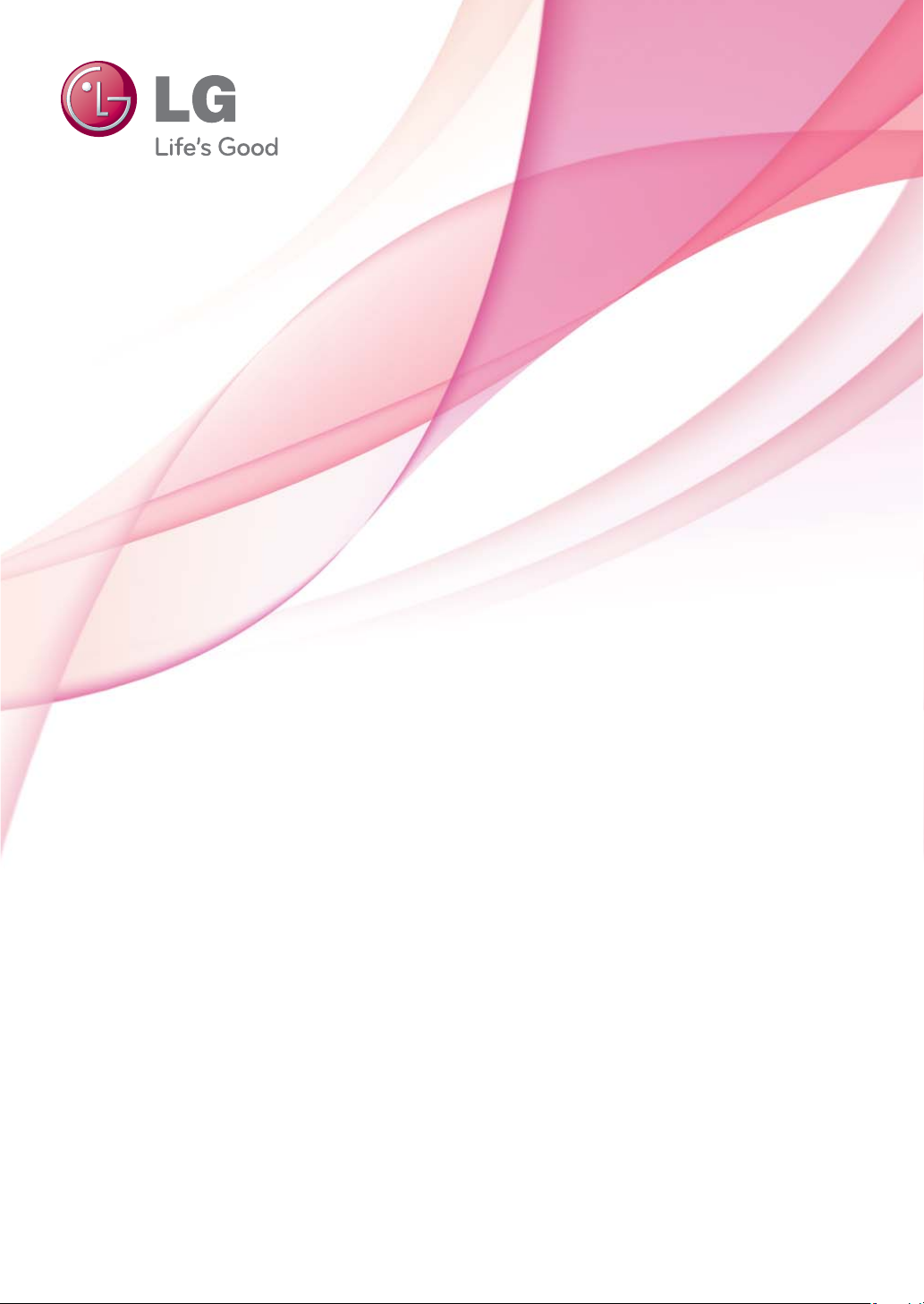
KORISNIČKI PRIRUČNIK
LED LCD TV
Pažljivo pročitajte ovo uputstvo pre nego što počnete da
koristite uređaj i sačuvajte ga za buduću upotrebu.
www.lg.com
Page 2
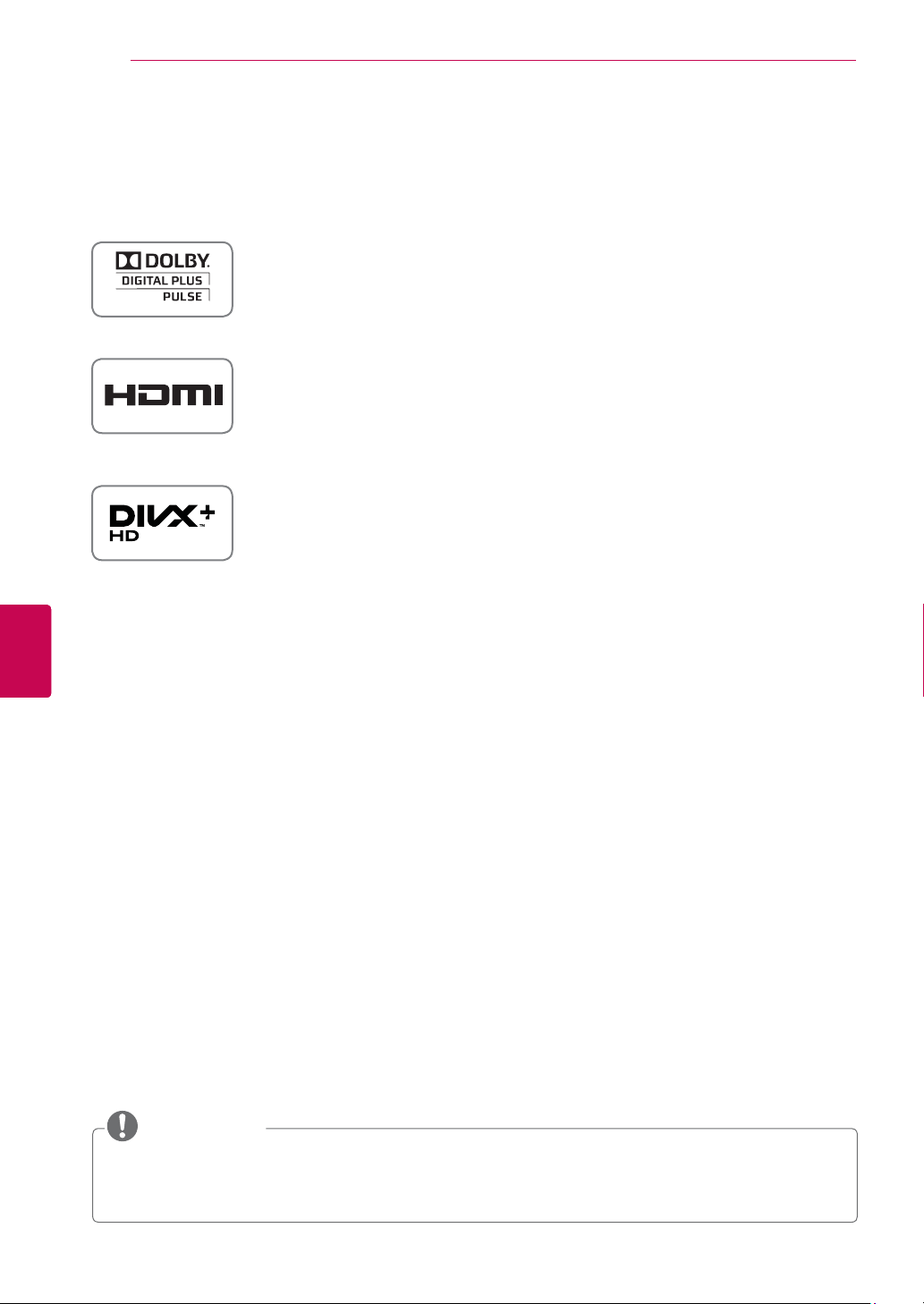
LICENCE
2
LICENCE
Podržane licence se mogu razlikovati u zavisnosti od modela. Više informacija o licencama potražite na
Web lokaciji www.lg.com.
Proizvedeno po licenci Dolby Laboratories. „Dolby“ i dvostruki D simbol predstavljaju zaštitne žigove kompanije Dolby Laboratories.
HDMI, HDMI logotip i High-Definition Multimedia Interface su zaštitni žigovi ili registrovani zaštitni žigovi kompanije HDMI Licensing LLC.
O DIVX VIDEO FORMATU: DivX® je digitalni video format koji je kreirala korporacija DivX, Inc. Ovo je zvanični DivX Certified® uređaj koji reprodukuje DivX video
zapise. Više informacija i softverske alatke za konvertovanje datoteka u DivX video
zapise potražite na lokaciji www.divx.com.
SRPSKI
SRPSKI
SR
SR
O DIVX VOD (VIDEO-ON-DEMAND) SADRŽAJIMA: Ovaj DivX Certified® uređaj
mora se registrovati da bi mogao da reprodukuje kupljene DivX Video-on-Demand
(VOD) filmove. Da biste dobili kôd za registraciju, pronađite odeljak DivX VOD u
meniju za podešavanje uređaja. Više informacija o obavljanju registracije potražite
na lokaciji vod.divx.com.
„DivX Certified® za reprodukciju DivX® i DivX Plus ™ HD (H.264/MKV) video zapisa do formata od 1080p HD uključujući i premium sadržaje.“
„DivX®, DivX Certified® i srodni logotipi predstavljaju zaštitne žigove korporacije
DivX, Inc. i koriste se pod licencom.“
„Pokriveno nekim od sledećih patenata u SAD :
7,295,673; 7,460,668; 7,515,710; 7,519,274”
NAPOMENA
Vaš uređaj može izgledati drugačije od uređaja prikazanog na slici.
OSD (meni na ekranu) na vašem televizoru se može neznatno razlikovati od onog koji je prikaz u
ovom priručniku.
Page 3
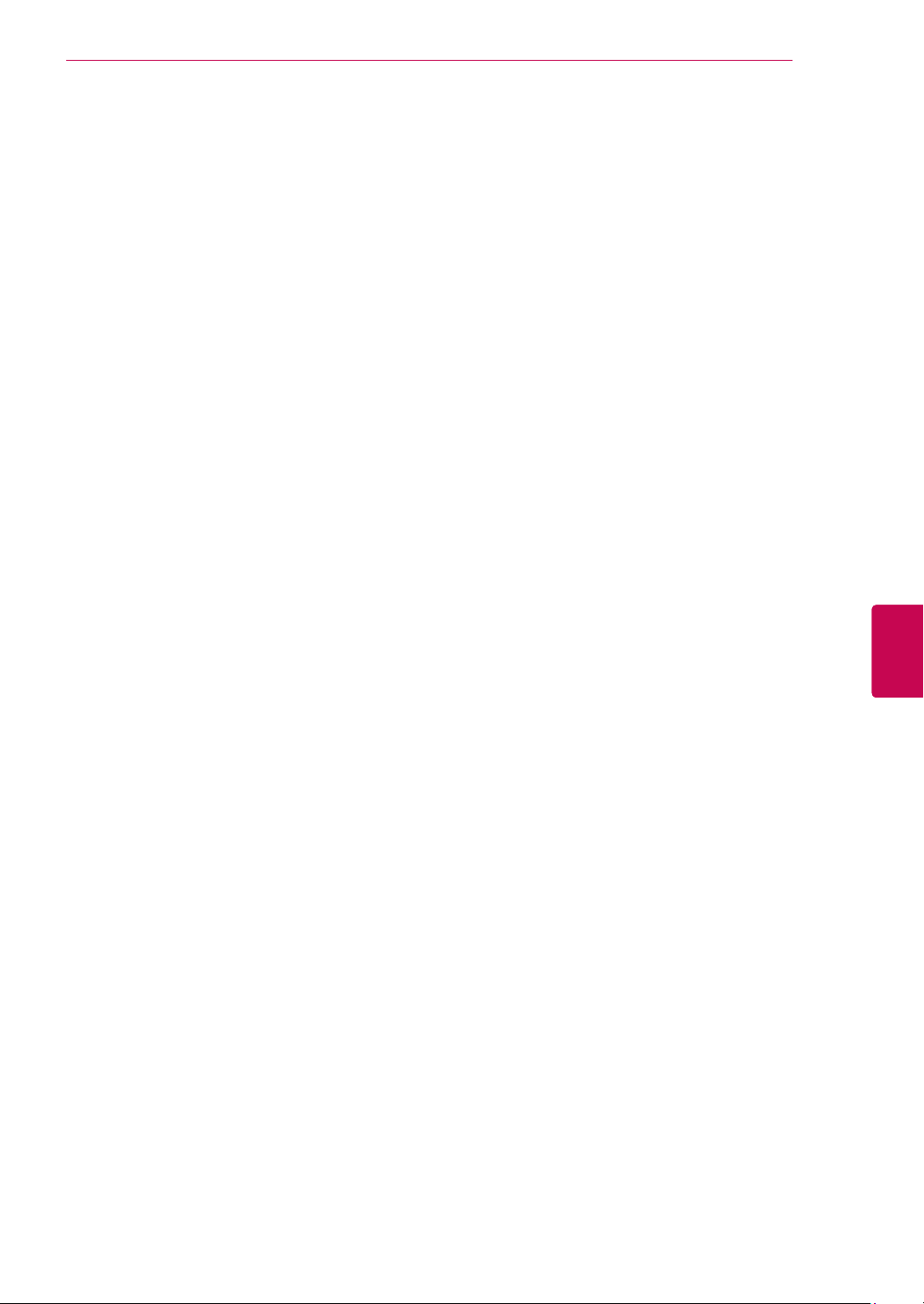
LICENCE
3
SRSRPSKI
Page 4
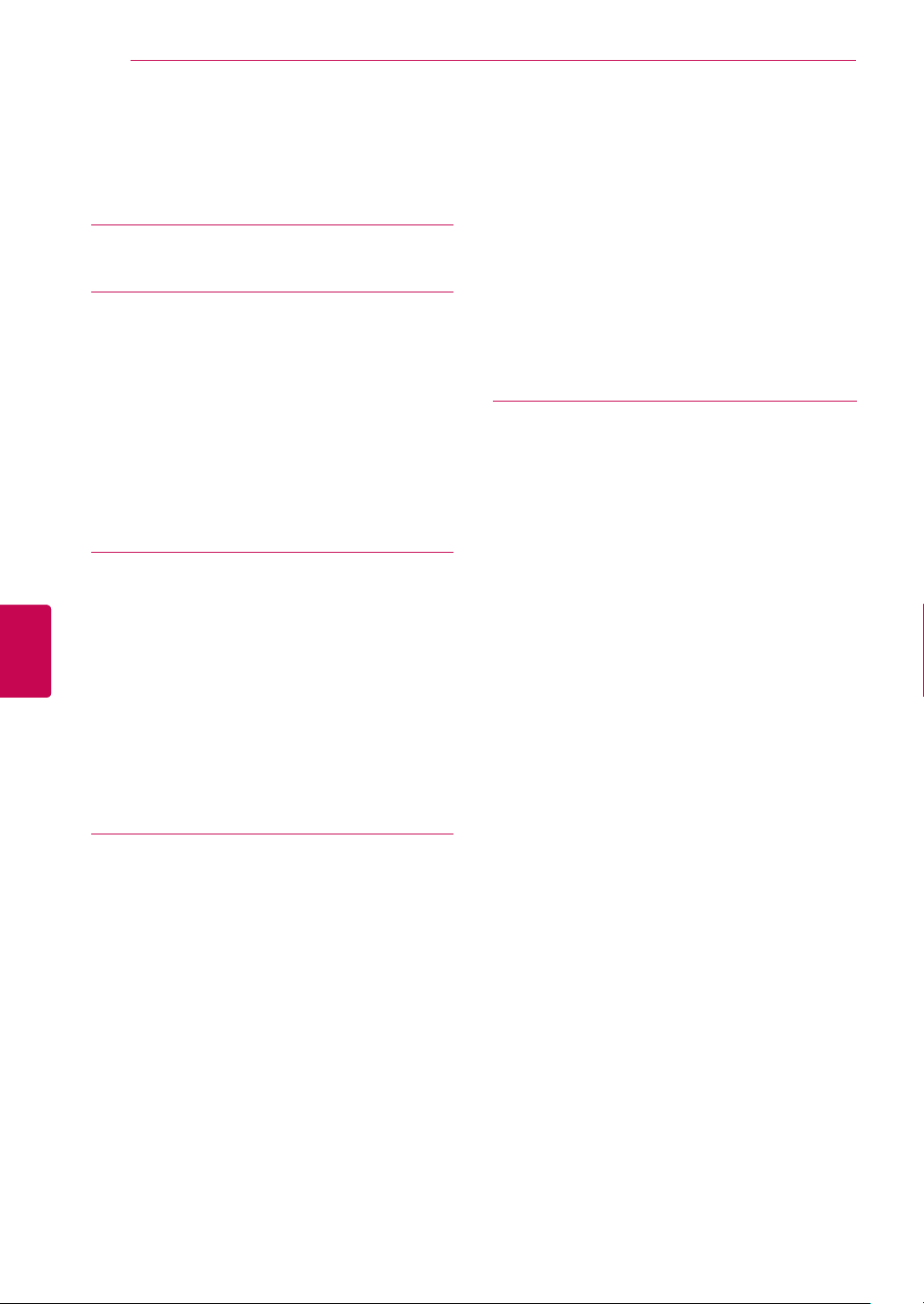
SADRŽAJ
4
SADRŽAJ
SRPSKI
SR
2 LICENCE
6 MONTIRANJE I PRIPREMA
6 Raspakivanje
9 Opcioni dodaci
10 Delovi i dugmad
15 Podizanje i premeštanje televizora
15 Podešavanje televizora
15 - Montiranje postolja
17 - Montiranje na sto
19 - Montiranje na zid
20 - Sređivanje kablova
21 DALJINSKI UPRAVLJAČ
24 Funkcije tastera na daljinskom upravljaču
Magic Motion
25 - Instalacija RF hardverskog ključa
25 - Registrovanje daljinskog upravljača
Magic Motion
25
- Kako koristiti daljinski upravljač Magic
Motion
25 - Mere predostrožnosti prilikom
korišćenja daljinskog upravljača Magic
Motion
26 GLEDANJE TV PROGRAMA
26 Povezivanje antene
26 - Povezivanje antene
26 - Povezivanje satelitske antene
27 Prvo uključivanje televizora
27 Gledanje TV programa
28 Pristupanje početnom meniju
29 Upravljanje programima
29 - Automatsko podešavanje programa
32 - Podešavanje kablovske DTV
32 - Postavka satelitske DTV
33 - Ažurir. liste Tivu prog.
34 - Ručno podešavanje programa (u digi-
talnom režimu)
35 - Ručno podešavanje programa (u anal-
ognom režimu)
37 - Uređivanje liste programa
38 - Pojačivač
38 - Korišćenje omiljenih programa
38 - Informacije o funkciji CI [Zajednički
interfejs]
39 Korišćenje dodatnih opcija
39 - Podešavanje formata slike
40 - Promena AV režima
41 - Korišćenje liste ulaza
42 Korišćenje brzog menija
43 ZABAVA
43 Povezivanje na mrežu
43 - Povezivanje na kablovsku mrežu
44 - Povezivanje na bežičnu mrežu
46 - Kada je bezbednosni ključ već postavljen
49 - Mrežni status
50 Funkcija Premium naloga
50 - Obaveštenje
52 LG Apps Funkcija
52 - Registrovanje LG aplikacija.
53 54 55 - Korišćenje mojih aplikacija
56
56 - Povezivanje USB memorije
57 - Povezivanje DLNA DMP uređaja (Digital
60 - Povezivanje DLNA DMR uređaja (Digital
61 - Pregledanje datoteka
62 65
66 - Prikazivanje fotografija
68 70 Funkcija DVR
70 - Mere opreza prilikom upotrebe USB
71 - Vremenski pomak (PAUZIRANJE I
74 - SNIMANJE
75 - RASPORED
78 - TV SNIMLJENO
81 Funkcija EPG (elektronski vodič za pro-
81 - Uključi/isključi EPG
81 - Izaberite program
Prijavljivanje na LG Apps nalog
Korišćenje usluge LG Apps
Funkcija Smart Share
Living Network
Player)
Living Network
Render)
Gledanje video zapisa
- DivX registracioni kôd
Slušanje muzike
uređaja
PONOVNA
VIZIJSKOG PROGRAMA UŽIVO)
grame) (U digitalnom režimu)
Alliance, Digital Media
Alliance, Digital Media
REPRODUKCIJA TELE-
Page 5
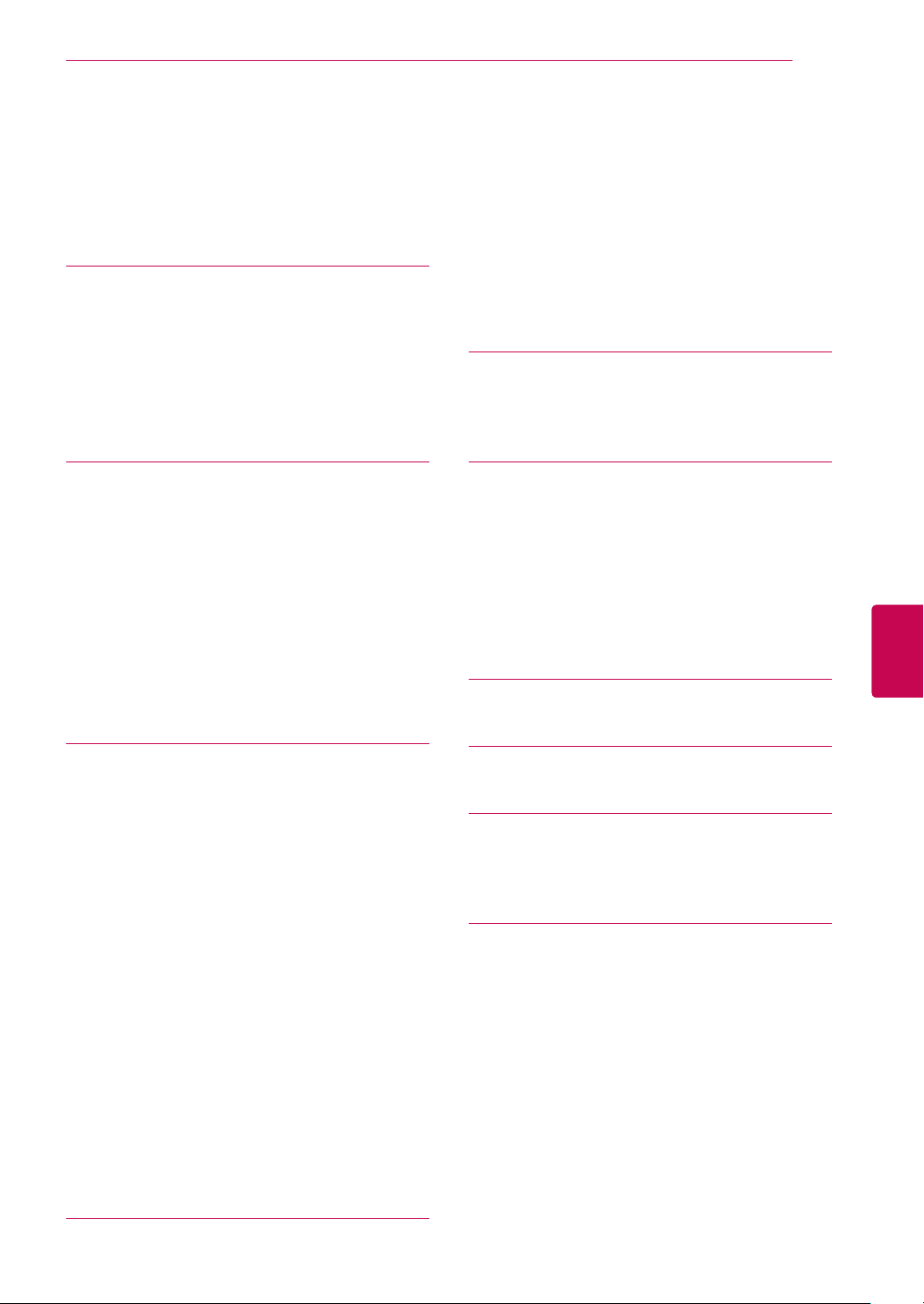
SADRŽAJ
5
82 - Režim SADA/SLEDEĆE
82 - Režim Vodič za 8 dana
82 - Režim za promenu datuma
82 - Okvir za detaljne informacije
83 3D SLIKE
83 3D tehnologija
84 Prilikom korišćenja 3D naočara
84 Opseg za gledanje 3D slika
85 Gledanje 3D slika
85 - Podešavanje 3D slika
87 PRILAGOĐAVANJE TV POST-
AVKI
87 Meni PODEŠAVANJE
88 Prilagođavanje postavki
88 - Postavke iz menija PODEŠAVANJE
89 - Postavke iz menija SLIKA
94 - Postavke iz menija ZVUK
97 - Postavke iz menija VREME
99 - Postavke iz menija ZAKLJUČAJ
100 - Postavke iz menija OPCIJA
103 - Postavke iz menija MREŽA
104 - Postavke iz menija PODRŠKA
116 Jednostavan tekst
116 - Izbor strane
116 Naslovi
116 - Izbor bloka / grupe / strane
116 - Direktan izbor strane
117 Fastext
117 - Izbor strane
117 Specijalne funkcije teleteksta
118 DIGITALNI TELETEKST
118 Teletekst unutar digitalnog servisa
118 Teletekst u digitalnom servisu
119 ODRŽAVANJE
119 Ažuriranje firmvera televizora
120 Čišćenje televizora
120 - Ekran i okvir
120 - Komoda i postolje
120 - Kabl za napajanje
121 Sprečavanje zadržavanja slike na ekranu
televizora
SRSRPSKI
122 REŠAVANJE PROBLEMA
105 POVEZIVANJE
106 Pregled povezivanja
107 Povezivanje HD risivera, DVD ili VCR plejera
107 - HDMI veza
107 - DVI - HDMI veza
108 - Komponentna veza
108 - Euro Scart veza
109 - Kompozitna veza
109 Povezivanje sa računarom
110 - HDMI veza
110 - DVI - HDMI veza
111 - RGB veza
112 Povezivanje audio sistema
112 - Digitalna
1
12 Povezivanje slušalica
113 Povezivanje sa USB uređajem
113 Povezivanje sa CI modulom
114 Povezivanje bežičnog Media Box uređaja
114 SIMPLINK veza
115 - Aktiviranje i korišćenje SIMPLINK menija
optička audio veza
116 DUGMAD ZA TELETEKST
116 Uključivanje/Isključivanje
124 SPECIFIKACIJE
136 IR KODOVI
137 KONFIGURACIJA
SPOLJAŠNJEG KONTROLNOG UREĐAJA
137 RS-232C konfiguracija
137 Tip konektora;
D-Sub 9-pinski muški
138 RS-232C konfiguracije
139 Parametri komunikacije
139 Referentna lista komandi
140 Protokol prenosa / prijema
Page 6
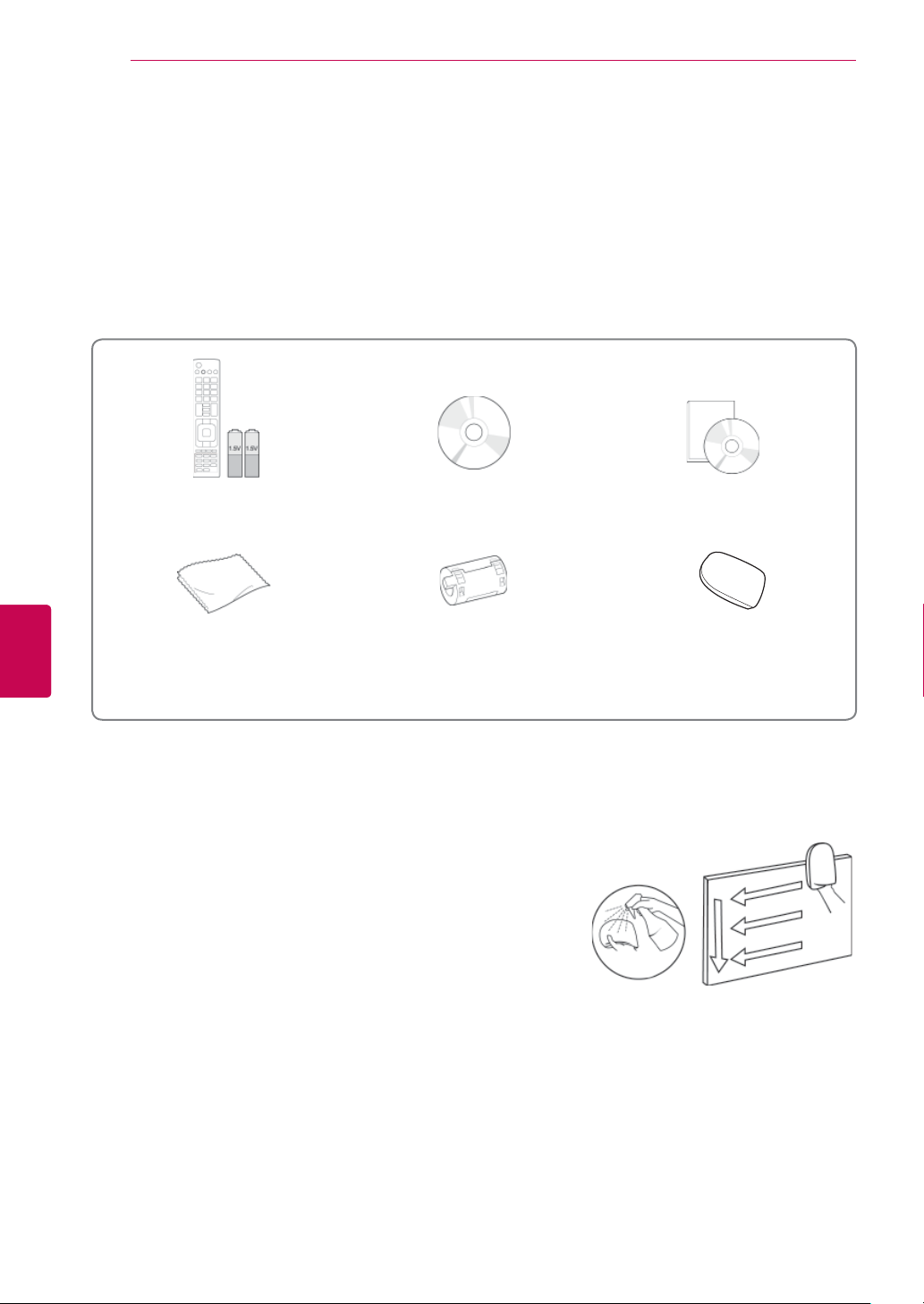
MONTIRANJE I PRIPREMA
6
MONTIRANJE I PRIPREMA
Raspakivanje
Proverite da li se u kutiji proizvoda nalaze sledeće stavke. Ukoliko nešto nedostaje, obratite se lokalnom
distributeru kod koga ste kupili proizvod. Ilustracije u ovom priručniku mogu se razlikovati od stvarnog proizvoda i stavki.
Daljinski upravljač i baterije (AAA) Nero MediaHome 4 Essentials CD Korisnički priručnik
SRPSKI
SR
Krpa za brisanje1
(U zavisnosti od modela)
1 Nežno obrišite nečistoće na kućištu pomoću krpe za čišćenje.
2 Spoljašnju nečistoću brišite samo pomoću krpe za čišćenje.
Pri uklanjanju nečistoće nemojte grubo trljati. Preteran pritisak
može dovesti do ogrebotina ili gubitka boje.
Da biste očistili prednji okvir, naprskajte vodu 1 do 2 puta na
krpu za čišćenje, a zatim polako brišite u jednom smeru. Nakon
čišćenja obrišite preostalu tečnost. Od preostale tečnosti mogu
nastati mrlje na okviru.
Feritno jezgro
(U zavisnosti od modela)
Krpe za čišćenje (rukavica)
(U zavisnosti od modela)
Voda
2
Page 7
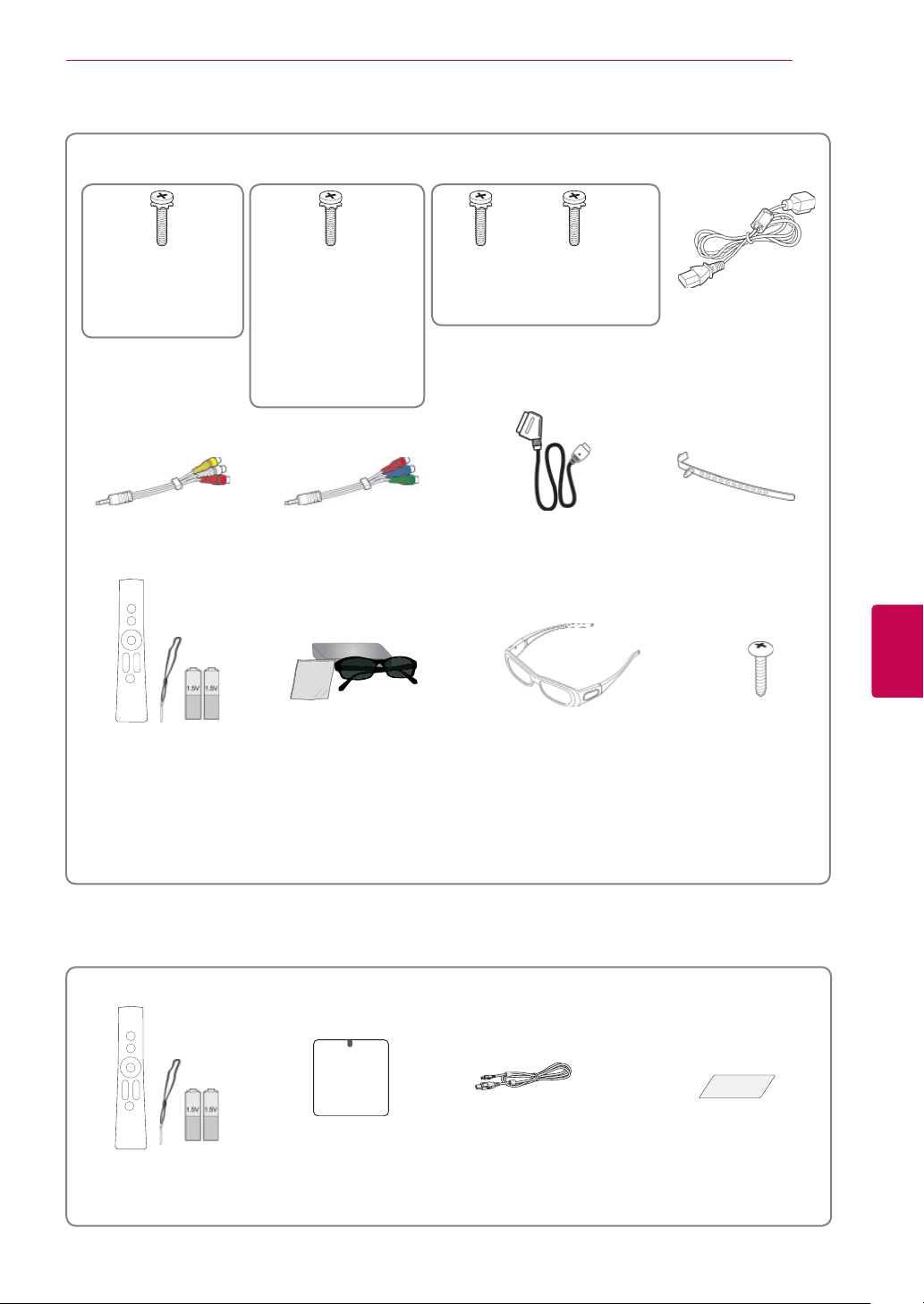
MONTIRANJE I PRIPREMA
Samo za modele 32/37/42/47LV55**, 32/37/42/47/55LV57**, 32/37/42/47/55LW55**,
32/37/42/47/55LW57**, 32/42/47/55LW65**, 42/47/55LW75**, 42/47/55LW77**, 47/55LW95**, 72LZ97
7
**
x 8
M4 X 16
(Samo za modele
Kompozitni kabl za
W95**)
47/55L
povezivanje
x 8
M4 x 12
(
Samo za modele
32/37/42/47LV55**,
32/37/42/47/55LV57**,
32/37/42/47/55LW55**,
32/37/42/47/55LW57**,
32/42/47/55LW65**,
42/47/55LW75**,
42/47/55LW77
Zavrtanj za montiranje
Komponentni kabl za
povezivanje
**
x 4
M5 x 35
(Samo za model
72LZ97**)
)
SCART kabl za
povezivanje
x 4
M4 x 26
Kabl za napajanje
(Samo za modele
72LZ97**)
Držač kabla
(U zavisnosti od
modela)
SRSRPSKI
Daljinski upravljač Magic
47/55LW95**,
1 Broj 3D naočara se može razlikovati u zavisnosti od države.
Samo za modele 32/37/42/47/55LV571S, 32/37/42/47/55LW575S
Daljinski upravljač Magic
Motion,
traka, baterije (AA)
(Samo za modele
42/47/55LW75**,
42/47/55L
traka, baterije (AA)
W77**,
72LZ97**)
Motion,
3D naočare1
(AG-P110, AG-F110)
(Samo za modele
32/37/42/47/55LW55**,
32/37/42/47/55LW57**,
32/42/47/55LW65**)
RF hardverski ključ Kabl RF hardverskog
3D naočare (AG-S250)
(Samo za mod-
ele 42/47/55LW75**,
42/47/55L
W77**, 47/55LW95**,
72LZ97**)
ključa
Zavrtanj za
pričvršćivanje
(Samo za mod-
ele 32/37LV55**,
32/37LV57**,
32/37LW55**,
32/37LW57**,
32LW65**)
Čičak traka
Page 8
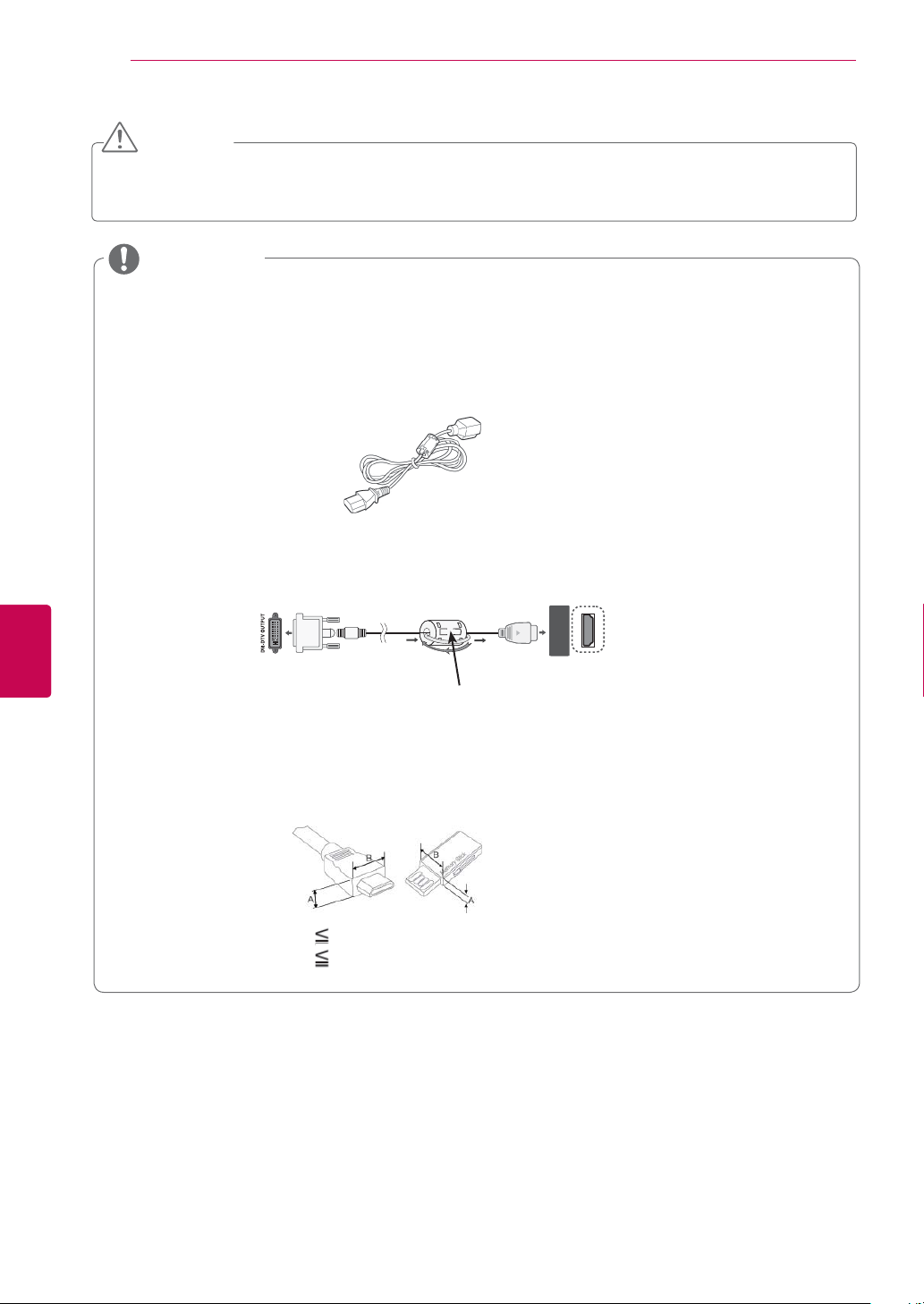
MONTIRANJE I PRIPREMA
8
OPREZ
Radi vaše bezbednosti i dužeg radnog veka proizvoda nemojte koristiti pribor koji nije odobren.
Sva oštećenja i povrede koji nastanu zbog upotrebe pribora koji nije odobren nisu pokrivena garancijom.
NAPOMENA
Pribor koji je isporučen uz proizvod može se razlikovati u zavisnosti od modela.
Specifikacija proizvoda ili sadržaj ovog priručnika mogu biti promenjeni bez prethodnog
obaveštenja zbog unapređenja funkcija proizvoda.
Korišćenje feritnog jezgra (U zavisnosti od modela)
- Feritno jezgro služi za smanjivanje efekta elektromagnetnih talasa koji ometaju rad televizora.
Postavite feritno jezgro na kabl za napajanje, pored zidne utičnice.
- Instalirajte feritno jezgro kao što je prikazano na sledećoj slici.(Samo za model 72LZ97**)
Koristite feritno jezgro da biste smanjili elektromagnetne talase u HDMI-DVI kablu.
SRPSKI
SR
HDMI/DVI
IN 1(ARC)
Postavite feritno jezgro na razdaljini od 15 cm
od HDMI/DVI IN kabla.
Za optimalno povezivanje potrebno je da HDMI kablovi i USB uređaji imaju otvore čija je debljina
manja od 10 mm a širina manja od 18 mm.
*A 10 mm
*B
18 mm
Page 9
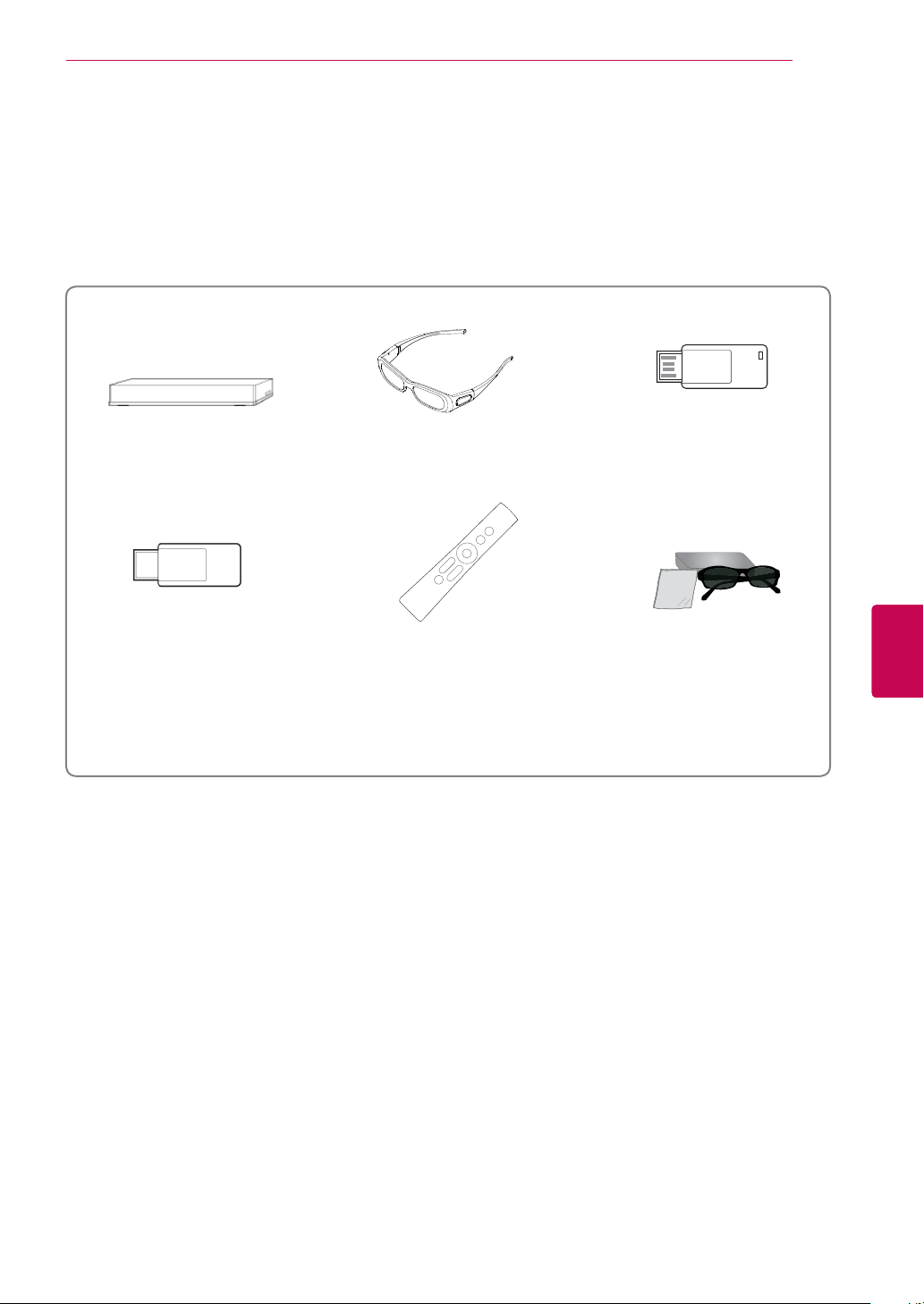
MONTIRANJE I PRIPREMA
Opcioni dodaci
Opcioni dodaci mogu biti promenjeni ili izmenjeni bez prethodnog obaveštenja radi unapređenja kvaliteta.
Da biste kupili ove komponente, obratite se distributeru.
Ovi uređaji rade samo sa kompatibilnim LG LED LCD televizorima.
9
Bežični Media Box
(AN-WL100E,
AN-WL100ET)
Adapter za bežičnu LAN mrežu
za širokopojasne mreže
/DLNA
(AN-WF100)
(Osim za model 47/55LW95**)
(AG-S230, AG-S250, AG-S270)
3D naočare
(Samo za modele 42/47/55L
42/47/55LW77**, 47/55LW95
Daljinski upravljač Magic Motion
(AN-MR200)
W75**,
,
72LZ97**)
**
LG USB za VOD
(AN-UM200)
(Samo u Francuskoj)
3D naočare
10, AG-F110)
(AG-P1
(Samo za modele
32/37/42/47/55LW55**,
32/37/42/47/55LW57**,
32/42/47/55LW65**)
SRSRPSKI
Page 10
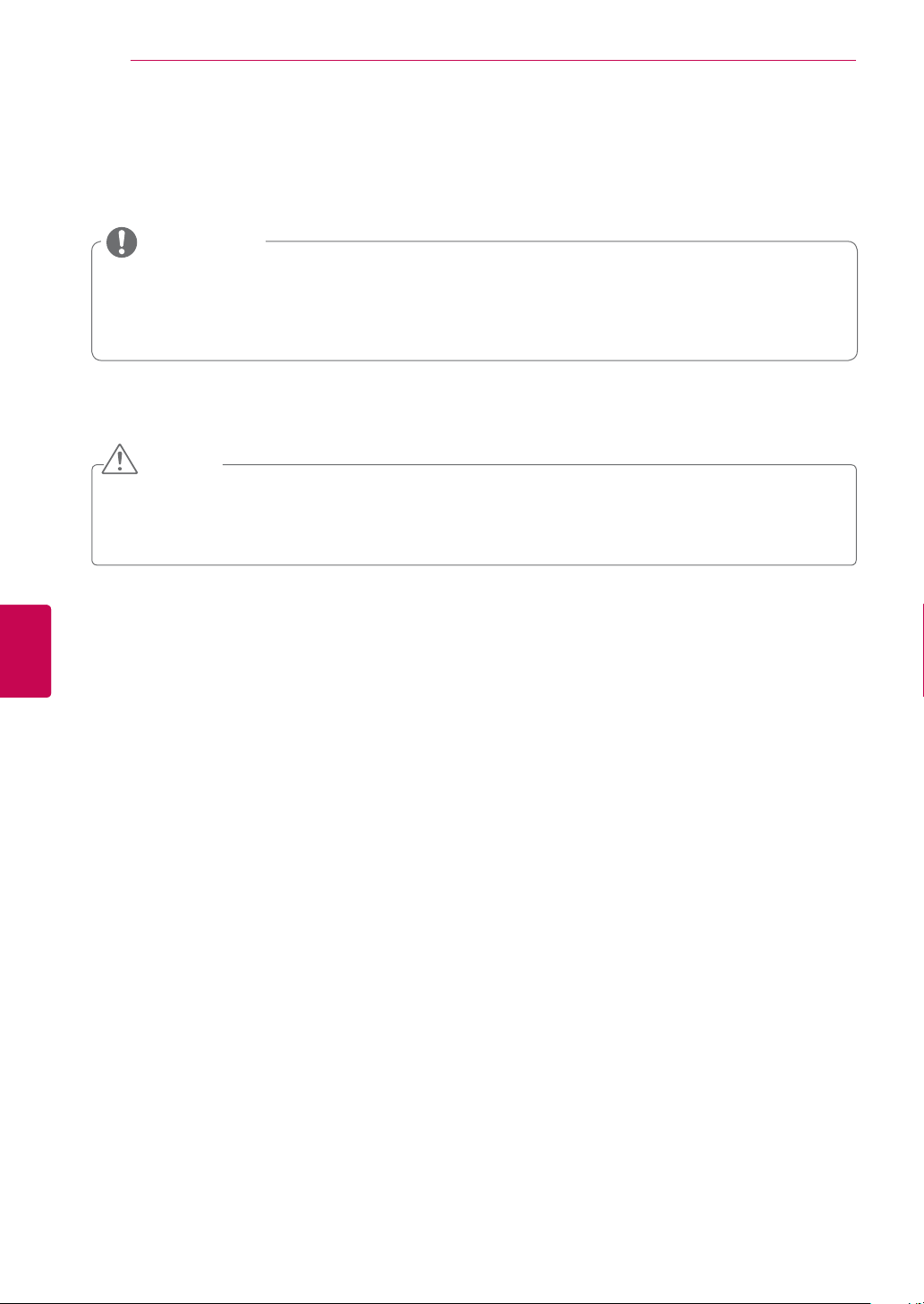
MONTIRANJE I PRIPREMA
10
Delovi i dugmad
Vaš uređaj može izgledati drugačije od uređaja prikazanog na slici.
NAPOMENA
Televizor se može prebaciti u režim pripravnosti da bi se smanjila potrošnja energije. Televizor
treba da isključite ako neće raditi neko vreme, jer to smanjuje potrošnju električne energije.
Potrošnja
čime se smanjuju i ukupni tekući troškovi.
OPREZ
Ne koračajte po staklenom postolju i ne izlažite ga udarcima. Može da se slomi, što može da prouz-
rokuje povrede od delova stakla ili TV uređaj može da padne.
Ne vucite TV uređaj. Može doći do oštećenja poda ili proizvoda.
električne energije se može značajno smanjiti ako se nivo osvetljenosti slike smanji,
SRPSKI
SR
Page 11
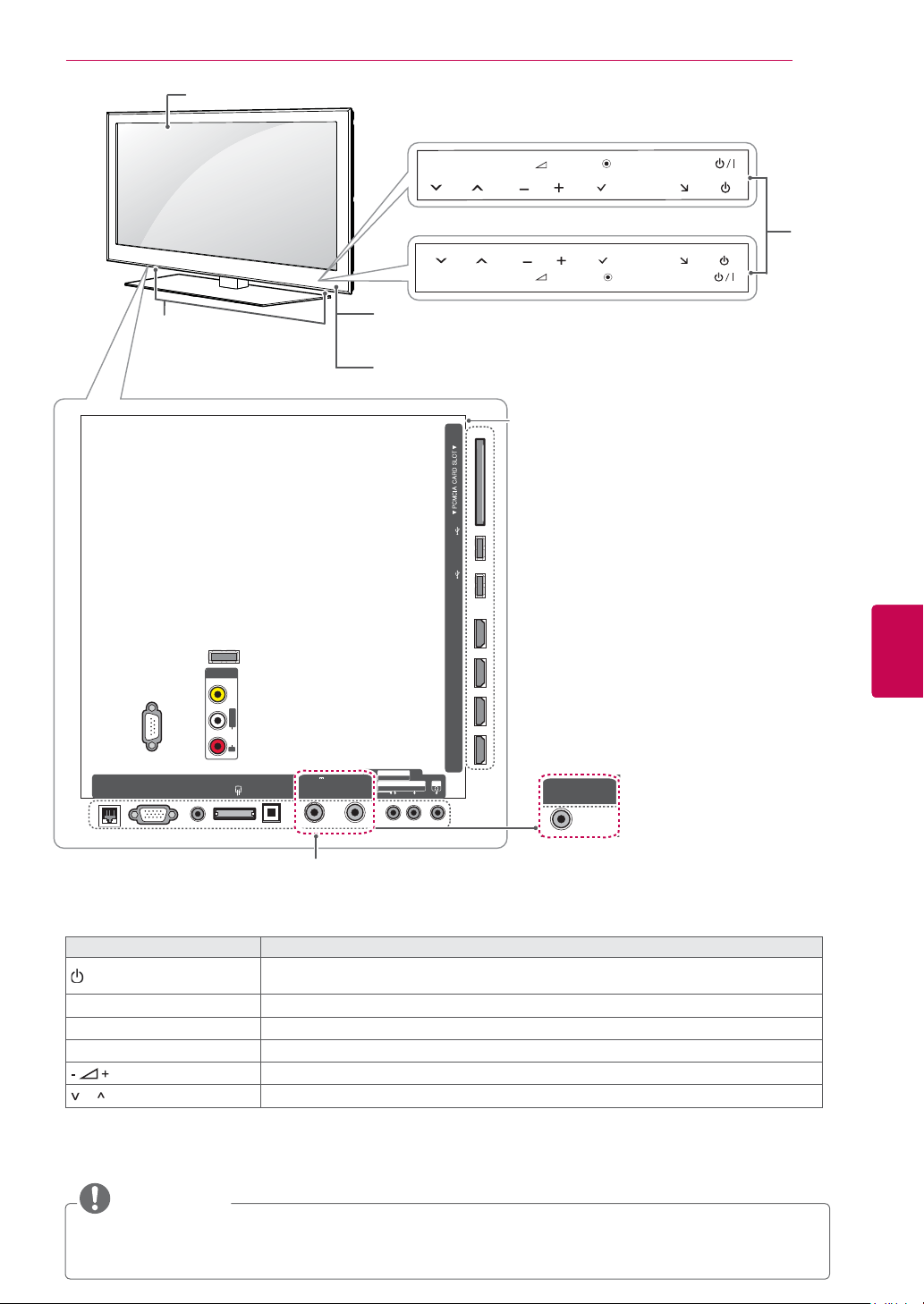
Samo za modele 32/42/47/55LW65**, 47/55LW95
P
P
Ekran
**
Samo za modele 47/55LW95
OK
MONTIRANJE I PRIPREMA
**
HOME
INPUT
H
11
Samo za modele 32/42/47/55LW65
OK
Zvučnici
Daljinski upravljač i
inteligentni
1
senzori
Indikator napajanja
Zadnja tabla za povezivanje
(Pogledajte stranicu105)
USB Apps
USB IN 2
HDD IN
USB IN 1
WIRELESS
CONTROL
ᯱ
AV IN2
AUDIO IN
(RGB/DVI)
VIDEO
L/MONO
AUDIO
R
AV1
(RGB)
OPTICAL DIGITAL
AUDIO OUT
13/18V
700mA Max
LNB IN
Satellite
ANTENNA/
CABLE IN
AV IN 3
AUDIO / VIDEO
COMPONENT IN
AUDIO / Y PB PR
HDMI/DVI HDMI/DVI HDMI/DVI HDMI/DVI
IN 1(ARC) IN 2 IN 3 IN 4
H/P
ANTENNA/
CABLE IN
RS-232C IN (CONTROL&SERVICE)
LAN
RGB IN (PC)
(Samo za modele 32/42/47/55LW650S,
32/42/47/55LW650G, 42/47/55LW750S,
42/47/55LW770S, 47/55LW950S, 42/47/55LW750G,
42/47/55LW770G, 47/55LW950G)
Dodirno dugme
/ I
ULAZ Menja izvor signala.
HOME (POČETNI MENI) Pristupa početnom meniju ili čuva unos i zatvara menije.
OK (U REDU)
P Kretanje kroz sačuvane programe.
2
Opis
Uključuje ili isključuje napajanje.
ꔉ
Bira označenu opciju iz menija ili potvrđuje unos.
Podešavanje jačine zvuka.
H
HOME
**
INPUT
Dodirna
dugmad
(Osim za modele
32/42/47/55LW650S,
32/42/47/55L
W650G,
42/47/55LW750S, 42/47/55LW770S,
47/55LW950S, 42/47/55LW750G,
42/47/55LW770G, 47/55LW950G)
2
SRSRPSKI
1 Inteligentni senzor - Podešava kvalitet slike i osvetljenje na osnovu okruženja.
2 Svako dugme je osetljivo na dodir i koristi se jednostavnim dodirom prsta.
NAPOMENA
Možete da podesite indikator napajanja da se uključuje ili isključuje tako što ćete izabrati stavku
OPCIJA u Početnom meniju - PODEŠA
VANJA.
Page 12
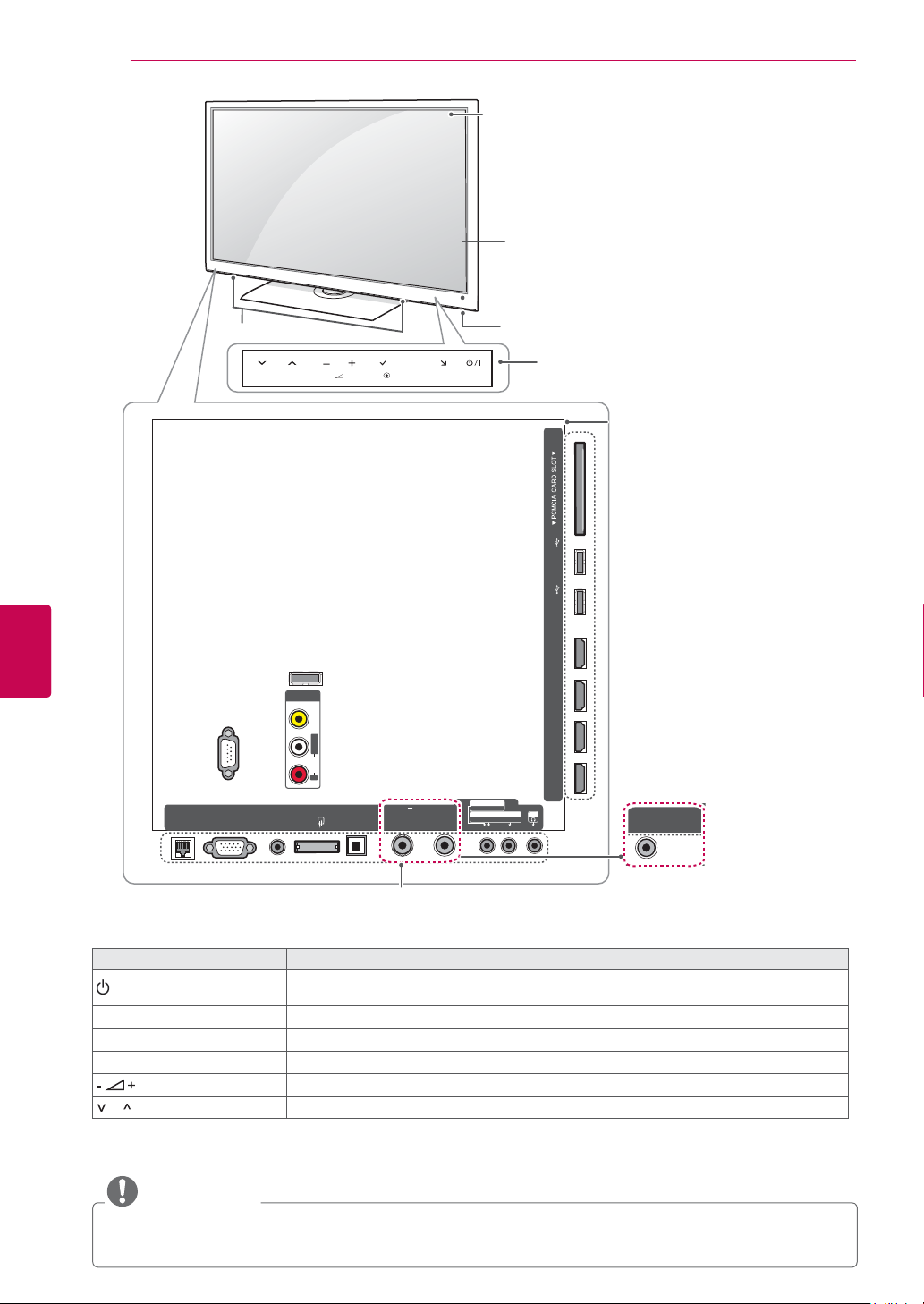
MONTIRANJE I PRIPREMA
12
Samo za modele 32/37/42/47LV55**, 32/37/42/47/55LW55**, 42/47/55LW75
Ekran
**
SRPSKI
SR
Zvučnici
Daljinski upravljač i
inteligentni
Indikator napajanja
H
P
HOME
OK
INPUT
Dodirna dugmad
1
senzori
Zadnja tabla za
povezivanje
(Pogledajte stranicu105)
USB Apps
USB IN 2
HDD IN
USB IN 1
WIRELESS
CONTROL
ᯱ
AV IN2
AUDIO IN
(RGB/DVI)
VIDEO
L/MONO
AUDIO
R
AV1
(RGB)
OPTICAL DIGITAL
AUDIO OUT
13/18V
700mA Max
LNB IN
Satellite
ANTENNA/
CABLE IN
AV IN 3
AUDIO / VIDEO
COMPONENT IN
AUDIO / Y PB PR
HDMI/DVI HDMI/DVI HDMI/DVI HDMI/DVI
IN 1(ARC) IN 2 IN 3 IN 4
H/P
ANTENNA/
CABLE IN
RS-232C IN (CONTROL&SERVICE)
LAN
RGB IN (PC)
(Samo za modele 32/37/42/47LV550S, 32/37/42/47LV550G,
32/37/42/47/55LW550S, 32/37/42/47/55LW550G, 42/47/55LW750S,
42/47/55LW750G)
Dodirno dugme
/ I
INPUT (ULAZ) Menja izvor signala.
HOME (POČETNI MENI) Pristupa početnom meniju ili čuva unos i zatvara menije.
OK (U REDU)
P Kretanje kroz sačuvane programe.
2
Opis
Uključuje ili isključuje napajanje.
ꔉ
Bira označenu opciju iz menija ili potvrđuje unos.
Podešavanje jačine zvuka.
1 Inteligentni senzor - Podešava kvalitet slike i osvetljenje na osnovu okruženja.
2 Svako dugme je osetljivo na dodir i koristi se jednostavnim dodirom prsta.
2
(Osim za modele
32/37/42/47LV550S,
32/37/42/47LV550G,
32/37/42/47/55LW550S,
32/37/42/47/55LW550G,
42/47/55LW750S,
42/47/55LW750G)
NAPOMENA
Možete da podesite indikator napajanja da se uključuje ili isključuje tako što ćete izabrati stavku
OPCIJA u Početnom meniju - PODEŠA
VANJA.
Page 13
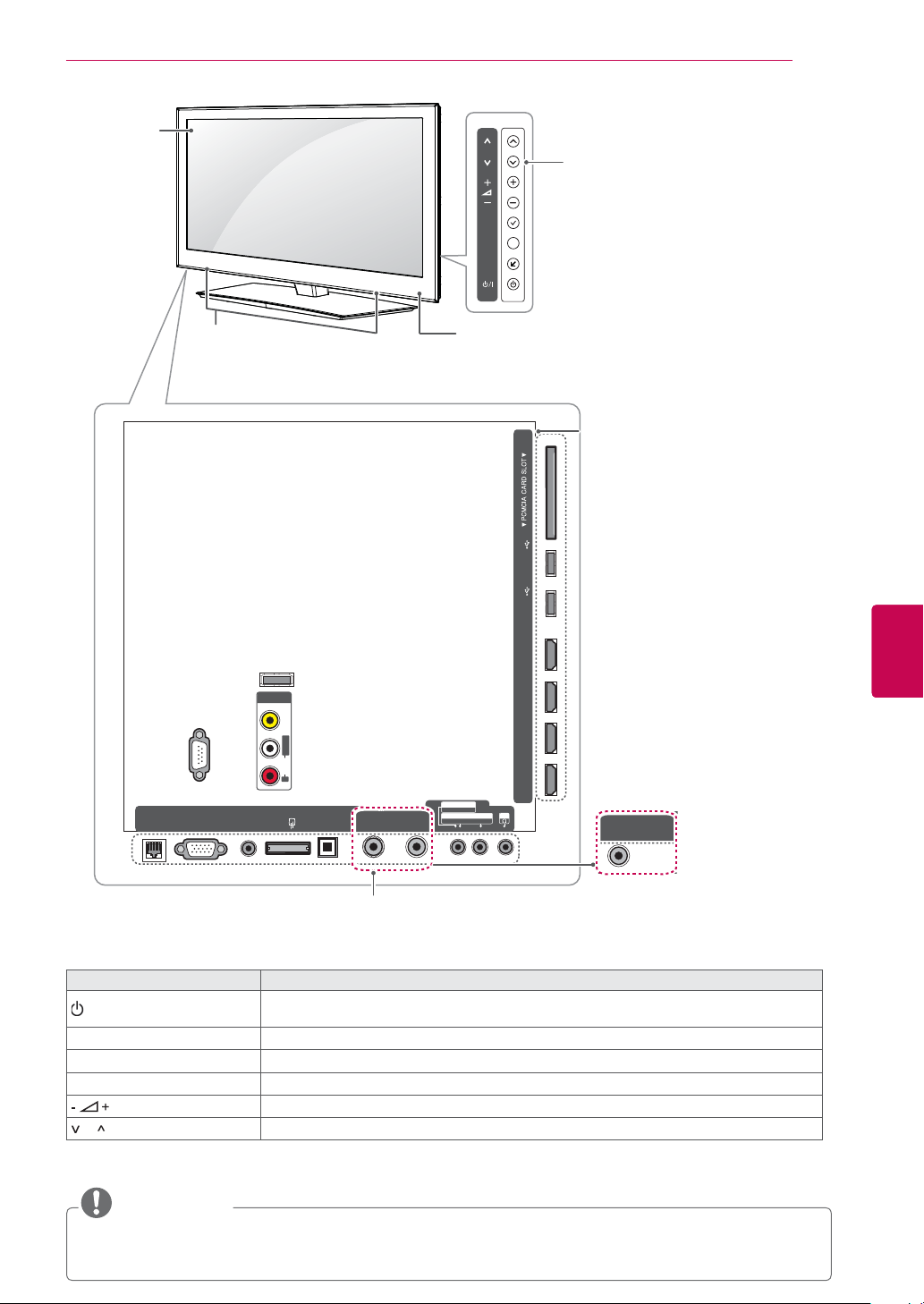
MONTIRANJE I PRIPREMA
Samo za modele 32/37/42/47/55LV57**, 32/37/42/47/55LW57**, 42/47/55LW77
Ekran
Zvučnici
P
OK
HOME
H
INPUT
Daljinski upravljač i inteligentni
Dugmad
indikator rada
Zadnja tabla za povezivanje
(Pogledajte stranicu105)
13
**
1
senzori,
USB Apps
USB IN 2
HDD IN
USB IN 1
WIRELESS
CONTROL
ᯱ
AV IN2
AUDIO IN
(RGB/DVI)
VIDEO
L/MONO
AUDIO
R
AV1
(RGB)
OPTICAL DIGITAL
AUDIO OUT
13/18V
700mA Max
LNB IN
Satellite
ANTENNA/
CABLE IN
AV IN 3
AUDIO / VIDEO
COMPONENT IN
AUDIO / Y PB PR
HDMI/DVI HDMI/DVI HDMI/DVI HDMI/DVI
IN 1(ARC) IN 2 IN 3 IN 4
H/P
ANTENNA/
CABLE IN
RS-232C IN (CONTROL&SERVICE)
LAN
RGB IN (PC)
(Samo za modele 32/37/42/47/55LV570S, 32/37/42/47/55LV571S,
32/37/42/47/55LV570G, 32/37/42/47/55LW570S, 32/37/42/47/55LW575S,
32/37/42/47/55LW570G, 42/47/55LW770S, 42/47/55LW770G)
Dugme Opis
/ I
ULAZ Menja izvor signala.
HOME (POČETNI MENI) Pristupa početnom meniju ili čuva unos i zatvara menije.
OK (U REDU)
ꔉ
P Kretanje kroz sačuvane programe.
Uključuje ili isključuje napajanje.
Bira označenu opciju iz menija ili potvrđuje unos.
Podešavanje jačine zvuka.
(Osim za modele
32/37/42/47/55LV570S,
32/37/42/47/55L
V571S,
32/37/42/47/55LV570G,
32/37/42/47/55LW570S,
32/37/42/47/55LW575S,
32/37/42/47/55LW570G,
42/47/55LW770S,
42/47/55LW770G)
SRSRPSKI
1 Inteligentni senzor - Podešava kvalitet slike i osvetljenje na osnovu okruženja.
NAPOMENA
Možete da podesite indikator napajanja da se uključuje ili isključuje tako što ćete izabrati stavku
OPCIJA u Početnom meniju - PODEŠA
VANJA.
Page 14
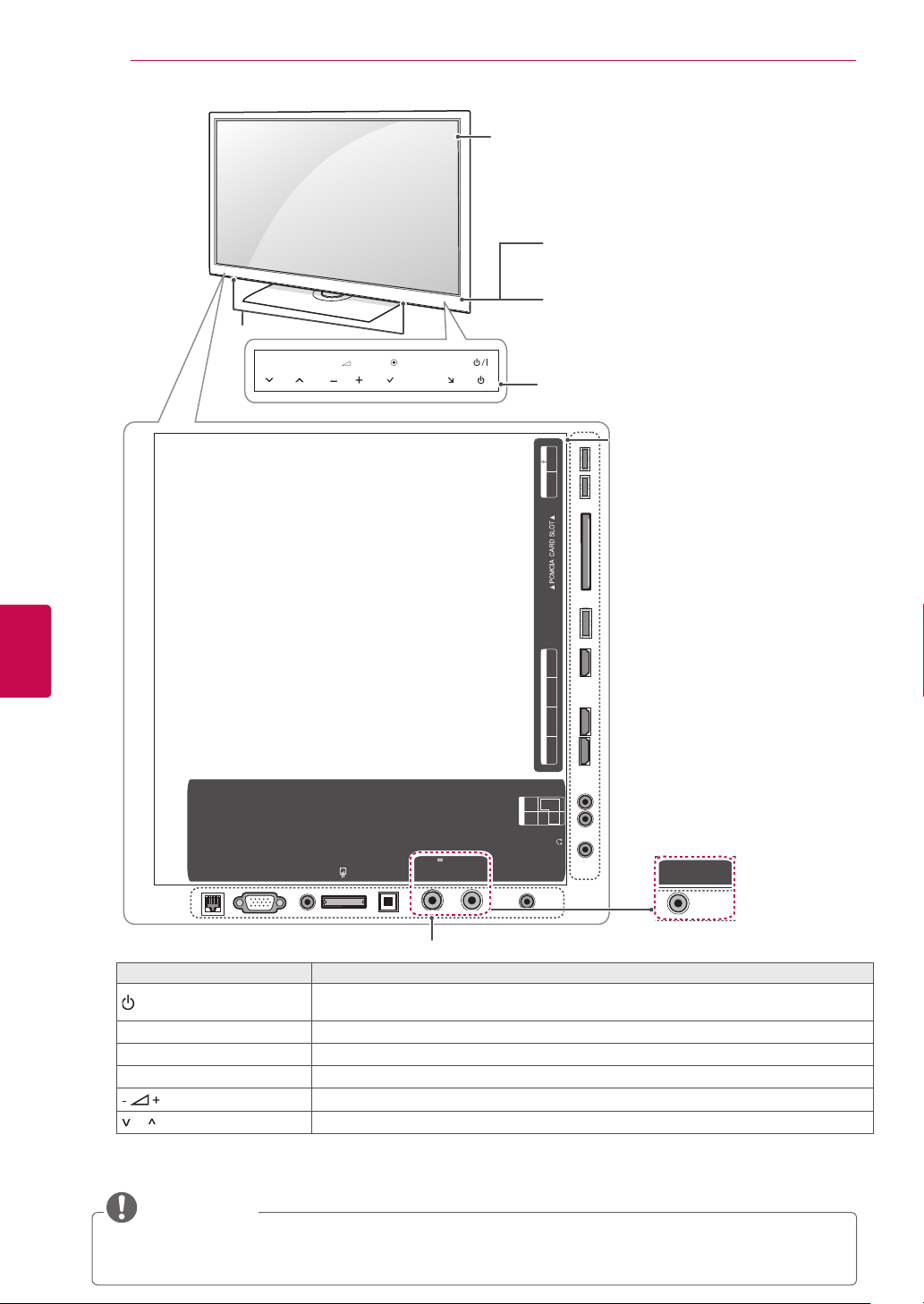
MONTIRANJE I PRIPREMA
INPUT
RS-232C IN
SERVICE ONLY
PR
USB IN
1
HDD IN
2
USB Apps
HDMI/DVI IN
1
ARC
432
WIRELESS
CONTROL
ᯱ
H/P
IN
COMPO
NENT
AV
VIDEO
AUDIO
Y
PB
14
Samo za modele 72LZ97
Zvučnici
**
Ekran
Daljinski upravljač i
inteligentni1 senzori
Indikator napajanja
P
HOME
OK
INPUT
H
Dodirna dugmad
2
SRPSKI
SR
Zadnja tabla za povezivanje
(Pogledajte stranicu105)
H/P
ANTENNA
/CABLE
IN
(Osim za modele
72LZ970S,
2
USB Apps
USB IN
1
HDD IN
ᯱ
CONTROL
WIRELESS
32
HDMI/DVI IN
1
ARC
Y
PB
PR
NENT
COMPO
IN
AV2
VIDEO
AUDIO
LAN
RGB IN (PC)
(RGB/DVI)
AUDIO IN
AV1
(RGB)
OPTICAL
DIGITAL
AUDIO OUT
13/18V
700mA Max
LNB IN
Satellite
ANTENNA
/CABLE
IN
RS-232C IN
(CONTROL&SERVICE)
72LZ970G)
(Samo za modele 72LZ970S, 72LZ970G)
Dodirno dugme
/ I
ULAZ Menja izvor signala.
HOME (POČETNI MENI) Pristupa početnom meniju ili čuva unos i zatvara menije.
OK (U REDU)
P Kretanje kroz sačuvane programe.
2
Opis
Uključuje ili isključuje napajanje.
ꔉ
Bira označenu opciju iz menija ili potvrđuje unos.
Podešavanje jačine zvuka.
1 Inteligentni senzor - Podešava kvalitet slike i osvetljenje na osnovu okruženja.
2 Svako dugme je osetljivo na dodir i koristi se jednostavnim dodirom prsta.
NAPOMENA
y Možete da podesite indikator napajanja da se uključuje ili isključuje tako što ćete izabrati stavku
OPCIJA u Početnom meniju - PODEŠAVANJA.
Page 15
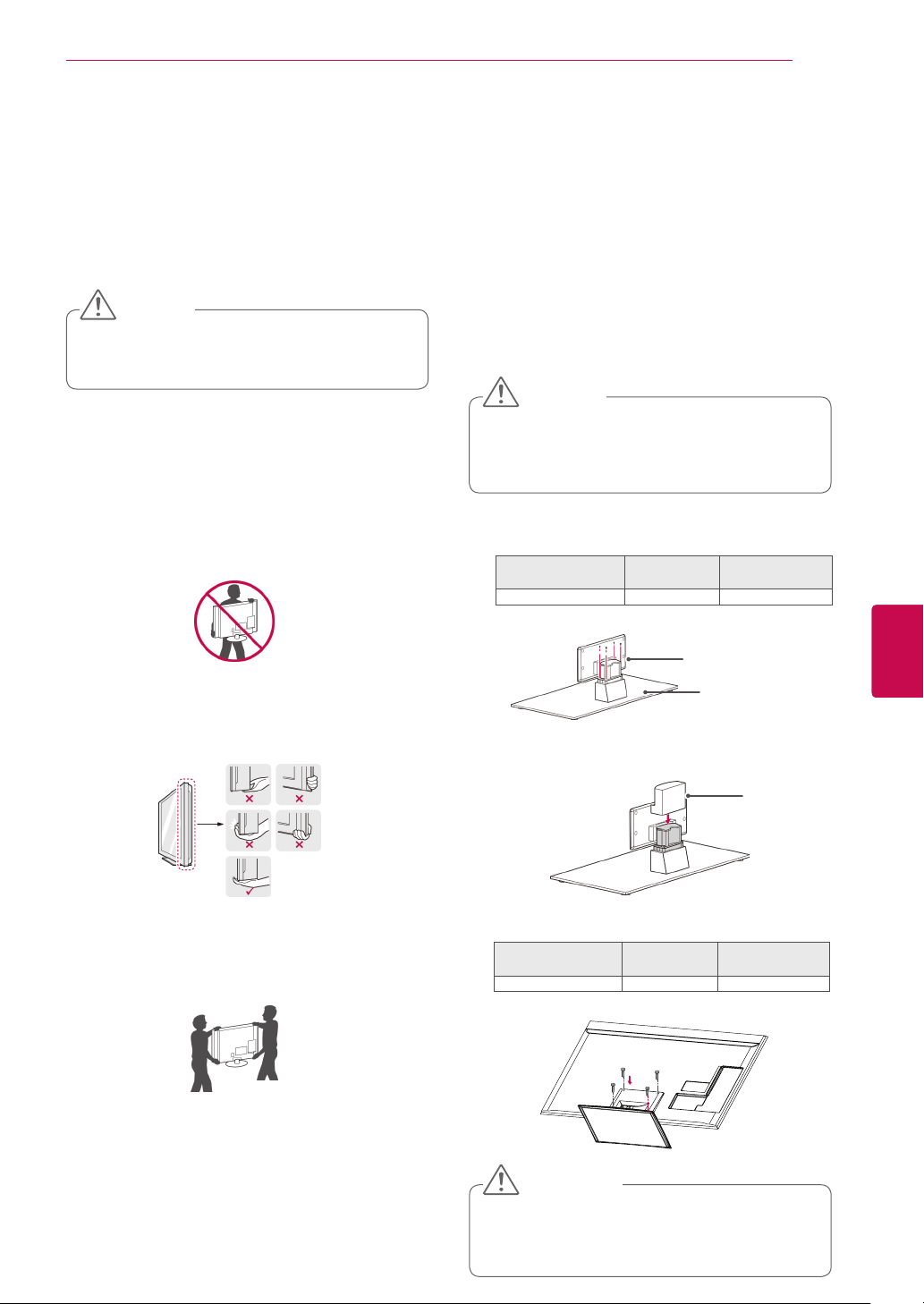
MONTIRANJE I PRIPREMA
15
Podizanje i premeštanje televizora
Kada premeštate ili podižete televizor, pročitajte
tekst u nastavku kako biste sprečili ogrebotine ili
oštećenja televizora i obezbedili bezbedan transport bez obzira na tip i veličinu televizora.
OPREZ
y Ne dodirujte ekran, zato što to može
dovesti do oštećenja ekrana.
Preporučuje se da televizor premeštate u
y
kutiji ili pakovanju sa kojim je TV originalno
isporučen.
Pre premeštanja ili podizanja televizora,
y
isključite kabl za napajanje i sve kablove.
Prilikom držanja televizora, ekran treba da
y
bude okrenut od vas da biste izbegli oštećenja.
Podešavanje televizora
Postavite TV na nosač postolja i montirajte ga
na sto ili zid.
Montiranje postolja
Ako televizor ne montirate na zid, sledite ova uputstva da montirate postolje.
Samo za modele 47/55LW95
Položite televizor na ravnu površinu sa
1
ekranom okrenutim nadole.
OPREZ
Položite sunđer ili zaštitno platno na
y
površinu da biste zaštitili ekran od
oštećenja.. Vodite računa da ništa ne
pritiska ekran.
Montirajte delove osnove postolja na post-
2
olje televizora.
Model Zavrtanj za
47/55LW95
**
**
Broj zavrtnja
montiranje
M4 X 16 4
Osnova postolja
SRSRPSKI
Čvrsto držite gornji i donji deo okvira televi-
y
zora. Vodite računa da ne držite providni deo,
zvučnik ili rešetku zvučnika.
Prilikom transporta velikog televizora, potrebne
y
su najmanje 2 osobe.
Prilikom ručnog transporta, televizor držite na
y
način prikazan na sledećoj slici.
Prilikom transporta, televizor ne izlažite udar-
y
cima ili prevelikim vibracijama.
Prilikom transporta, televizor držite uspravno,
y
nikad ga ne okrećite bočno i ne naginjite ga
nalevo ili nadesno.
Postolje
Montirajte delove zadnjeg poklopca postolja
3
na televizor.
Zadnji pok-
lopac postolja
4 Pričvrstite TV i postolje pomoću 4 zavrtnja.
Model Zavrtanj za
47/55LW95
**
montiranje
M4 X 16 4
OPREZ
y Čvrsto pritegnite navoje da biste sprečili
naginjanje televizora prema napred.
Nemojte suviše pritezati.
Broj zavrtnja
Page 16
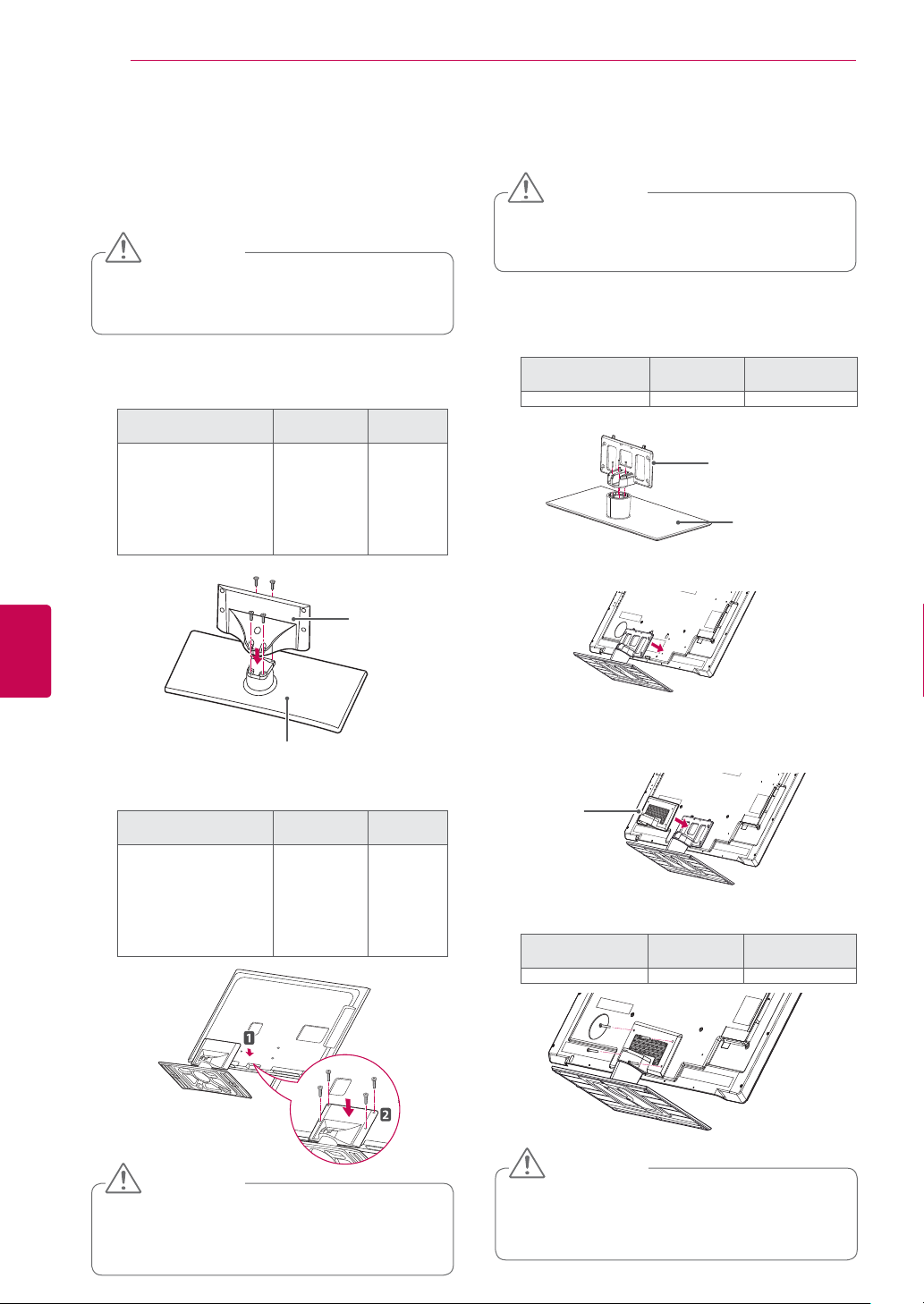
MONTIRANJE I PRIPREMA
16
SRPSKI
SR
Samo za modele 32/37/42/47LV55**,
32/37/42/47/55LV57**, 32/37/42/47/55LW55**,
32/37/42/47/55LW57**, 32/42/47/55LW65**,
42/47/55LW75**, 42/47/55LW77
Položite televizor na ravnu površinu sa
1
**
ekranom okrenutim nadole.
OPREZ
Položite zaštitno platno na površinu da
biste zaštitili ekran od oštećenja.. V
računa da ništa ne pritiska ekran.
Montirajte delove osnove postolja na post-
2
olje televizora.
Model Zavrtanj za
32/37/42/47LV55**,
32/37/42/47/55LV57**,
32/37/42/47/55LW55**,
32/37/42/47/55LW57**,
42/47/55LW75**,
42/47/55LW77
32/42/47/55LW65
**,
montiranje
M4 x 12 4
**
odite
Broj zavrtnja
Osnova postolja
Samo za modele 72LZ97
Položite televizor na ravnu površinu sa
1
**
ekranom okrenutim nadole.
OPREZ
Položite zaštitno platno na površinu da
biste zaštitili ekran od oštećenja.. V
računa da ništa ne pritiska ekran.
Montirajte delove osnove postolja na post-
2
olje televizora.
Model Zavrtanj za
72LZ97
**
montiranje
M5 x 35 4
Osnova postolja
Montirajte televizor.
3
odite
Broj zavrtnja
Postolje
Postolje
3 Pričvrstite TV i postolje pomoću 4 zavrtnja.
Model Zavrtanj za
32/37/42/47LV55**,
32/37/42/47/55LV57**,
32/37/42/47/55LW55**,
32/37/42/47/55LW57**,
42/47/55LW75**,
42/47/55LW77
32/42/47/55LW65
**,
montiranje
M4 x 12 4
**
OPREZ
Čvrsto pritegnite navoje da biste sprečili
naginjanje televizora prema napred.
Nemojte suviše pritezati.
Broj zavrtnja
4 Montirajte delove zadnjeg poklopca postolja
na televizor.
Zadnji
poklopac
postolja
5 Pričvrstite TV i postolje pomoću 4 zavrtnja.
Model Zavrtanj za
72LZ97
**
montiranje
M4 x 26 4
OPREZ
Čvrsto pritegnite navoje da biste sprečili
naginjanje televizora prema napred.
Nemojte suviše pritezati.
Broj zavrtnja
Page 17
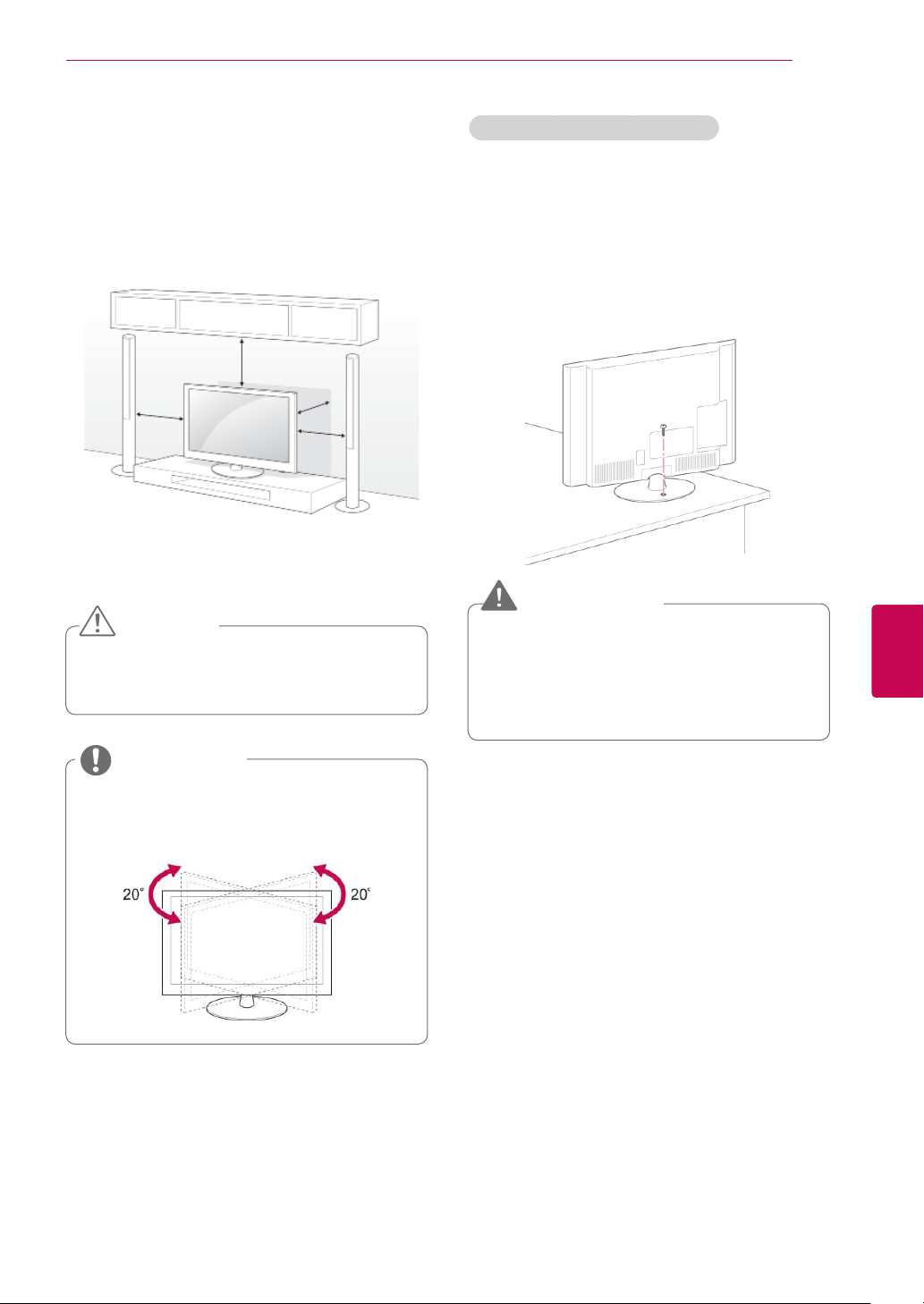
MONTIRANJE I PRIPREMA
17
Montiranje na sto
Podignite i postavite TV u uspravan položaj na
1
stolu.
- Ostavite prostor od najmanje 10 cm od zida
radi odgovarajuće ventilacije.
10 cm
10 cm
Povežite kabl za napajanje u zidnu utičnicu.
2
OPREZ
Ne postavljajte TV u blizini izvora toplote
niti na njih, jer to može dovesti do požara
i drugih oštećenja.
10 cm
10 cm
Pričvršćivanje televizora na sto
Samo za modele 32/37LV55**, 32/37LV57**,
32/37LW55**, 32/37LW57**, 32LW65
Pričvrstite
prema napred, oštećenje ili moguće povređivanje.
Montirajte TV na sto, a zatim umetnite i pritegnite
isporučeni zavrtanj na zadnjoj strani postolja.
TV za sto da biste sprečili naginjanje
**
UPOZORENJE
Da televizor ne bi pao, treba ga bez-
bedno pričvrstiti za pod/zid u skladu sa
uputstvom za instaliranje. Nakretanje,
drmanje ili ljuljanje televizora može izazvati povrede.
SRSRPSKI
NAPOMENA
Okrenite televizor 20 stepeni levo ili
desno i podesite ugao tako da vam odgovara za gledanje.
Page 18
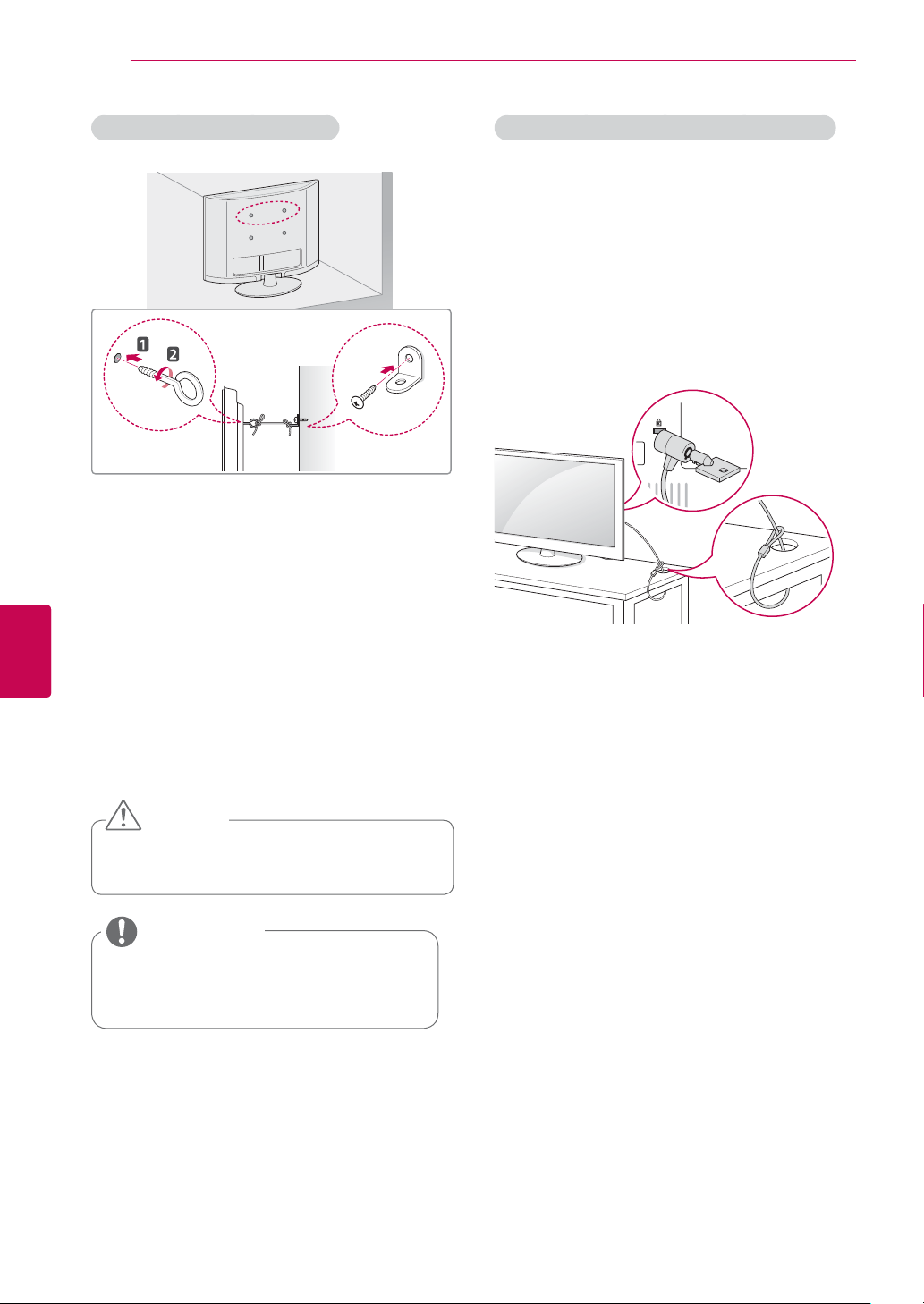
MONTIRANJE I PRIPREMA
18
SRPSKI
SR
Pričvršćivanje televizora na zid
(Ova funkcija nije dostupna za sve modele.)
1 Umetnite i pričvrstite vijke sa ušicom ili nosač
televizora i vijak na zadnjoj strani televizora.
- Ukoliko su vijci umetnuti na mestu vijaka sa
ušicom, prvo ih uklonite.
2 Montirajte nosač na zid pomoću vijaka.
Poklopite mesto na zidnom nosaču sa vijcima
sa ušicama na zadnjoj strani televizora.
Korišćenje Kensington sistema bezbednosti
(Ova funkcija nije dostupna za sve modele.)
Konektor za Kensington sistem bezbednosti nalazi
se na zadnjem delu televizora. Više informacija o
montaži i korišćenju potražite u priručniku koji se
isporučuje sa Kensington sistemom bezbednosti ili
posetite lokaciju http://www.kensington.com.
Povežite kabl Kensington sistema bezbednosti
između televizora i stola.
3 Čvrsto povežite vijke sa ušicama i zidni nosač
pomoću čvrstog kanapa.
Obezbedite da kanap bude uvek horizontalno
u odnosu na ravnu površinu.
OPREZ
Obezbedite da se deca ne mogu popeti ili
vešati o televizor.
NAPOMENA
Koristite platformu ili komodu koja je
dovoljno jaka i velika da bezbedno drži
televizor
.
Page 19
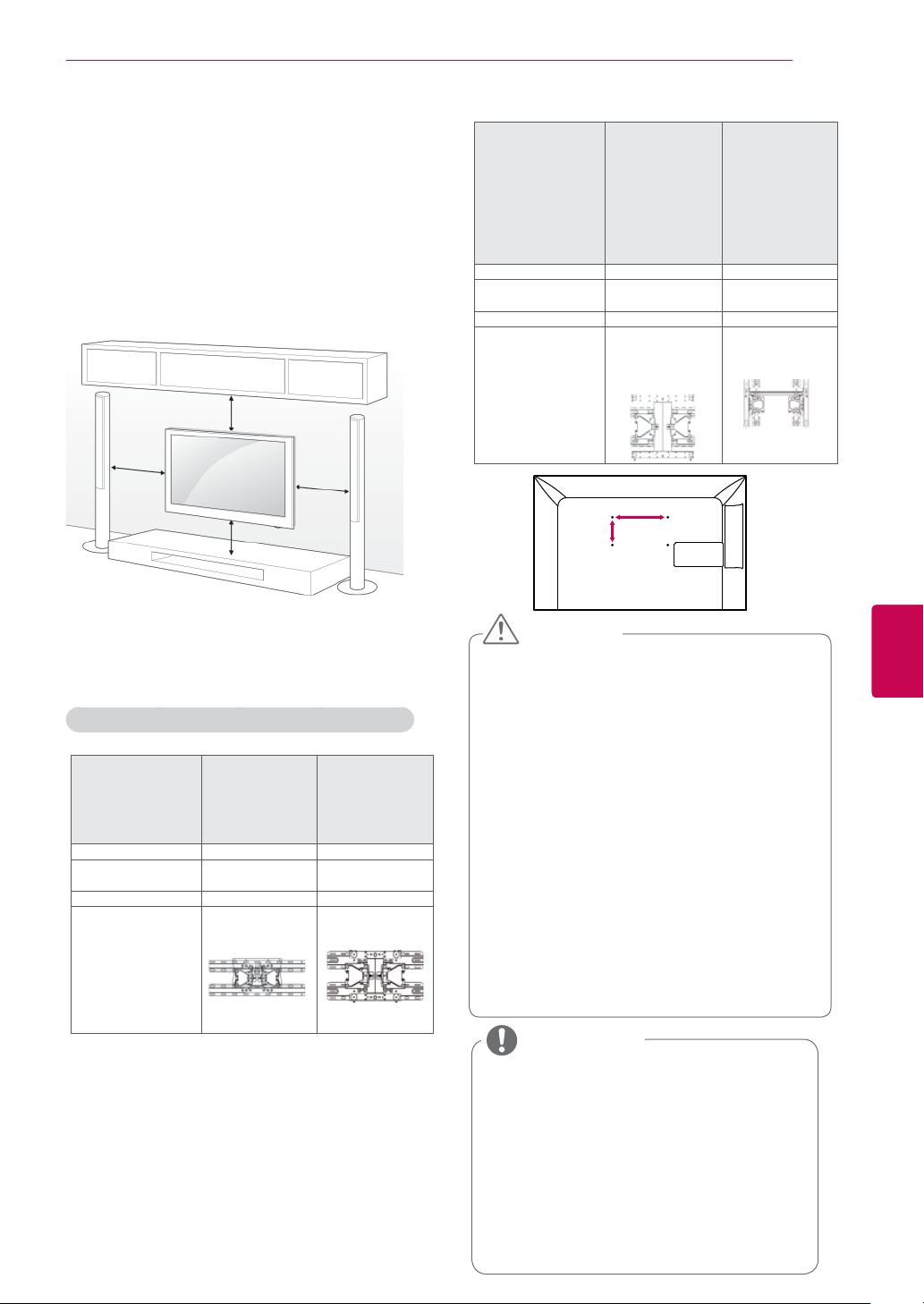
MONTIRANJE I PRIPREMA
19
Montiranje na zid
Pažljivo postavite zidni nosač na zadnju stranu
televizora i montirajte ga na čvrst zid pod pravim
uglom u odnosu na pod. Prilikom montiranja televizora na neki drugi građevinski materijal, obratite
se kvalifikovanim osobama.
LG preporučuje da montiranje na zid obavi kvalifikovana profesionalna osoba za instaliranje.
10 cm
10 cm
10 cm
10 cm
Koristite zavrtnje i zidne nosače koji zadovoljavaju
standard. Standardne dimenzije kompleta
VESA
za montažu na zid opisane su u sledećoj tabeli.
Opcioni dodaci (Nosač za montiranje na zid)
Model 32LV55
VESA (A x B) 200 x 100 200 x 200
Standardni zavrtanj
Broj zavrtnja 44
Nosač za montiranje na zid
**
32LV57
**
32LW55
**
32LW57
**
32LW65
**
M4 M6
LSW100B, LSW100BG
37LV55
**
37LV57
**
37LW55
**
37LW57
**
LSW200B, LSW200BG
Model
VESA (A x B) 400 x 400 600 x 400
Standardni zavrtanj
Broj zavrtnja 4 4
Nosač za montiranje na zid
42/47LV55
42/47/
55LV57
42/47/
55LW55
42/47/
55LW57
42/47/55LW65
42/47/
55LW75
42/47/
55LW77
47/55LW95
M6 M8
Modeli
LSW400B,
LSW400BG,
DSW400BG
**
72LZ97
**
**
**
**
**
**
**
LSW600B
A
B
OPREZ
Prvo isključite napajanje, a zatim premes-
tite ili postavite televizor. U suprotnom,
može doći do strujnog udara.
Ukoliko televizor montirate na plafon ili
kosi zid, uređaj može pasti i dovesti do
ozbiljnih povreda. Koristite odobreni LG
zidni nosač i obratite se distributeru ili
kvalifikovanom osoblju.
Nemojte suviše pritezati zavrtnje jer to
može dovesti do oštećenja televizora i
gubitka garancije.
Koristite zavrtnje i zidni nosač koji zado-
voljava VESA
ili povrede koji nastanu zbog pogrešne
upotrebe ili korišćenja neodgovarajućeg
pribora nisu pokriveni garancijom.
standard. Sva oštećenja
**
SRSRPSKI
NAPOMENA
Koristite zavrtnje koji se nalaze u specifi-
kaciji zavrtnja VESA standarda.
Komplet za montiranje na zid sadrži
priručnik za montažu i neophodne delove.
Dužina zavrtnja se može razlikovati u
zavisnosti od zidnog nosača. Proverite
da li koristite odgovarajuću dužinu.
Da biste dobili više informacija, po-
gledajte priručnik koji se isporučuje sa
zidnim nosačem.
Page 20
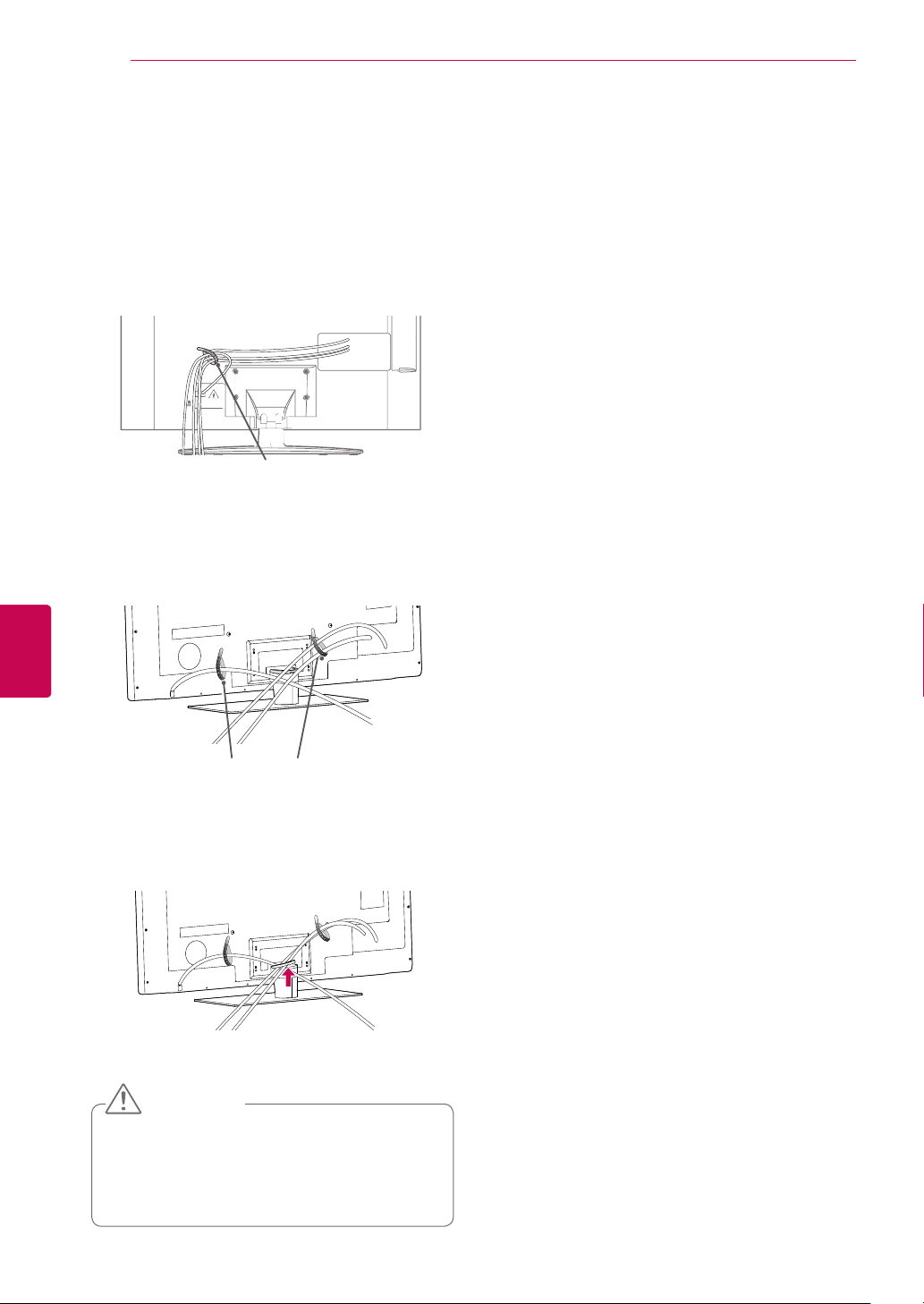
MONTIRANJE I PRIPREMA
20
Sređivanje kablova
Samo za modele 32/37/42/47LV55**,
32/37/42/47/55LV57**, 32/37/42/47/55LW55**,
32/37/42/47/55LW57**, 32/42/47/55LW65**,
42/47/55LW75**, 42/47/55LW77**, 47/55LW95
1 Prikupite i povežite kablove pomoću držača
kablova na zadnjoj strani televizora.
Držač kabla
**
SRPSKI
SR
Samo za modele 72LZ97
**
1 Prikupite i povežite kablove pomoću držača
kablova.
Držač kabla
2 Povucite držač kablova na poklopcu postolja i
organizujte kablove. Zatim ga vratite na mesto.
OPREZ
Nemojte premeštati televizor tako što
ćete držati za držač kablova, jer on može
da se polomi i može doći do povređivanja
i oštećenja televizora.
Page 21
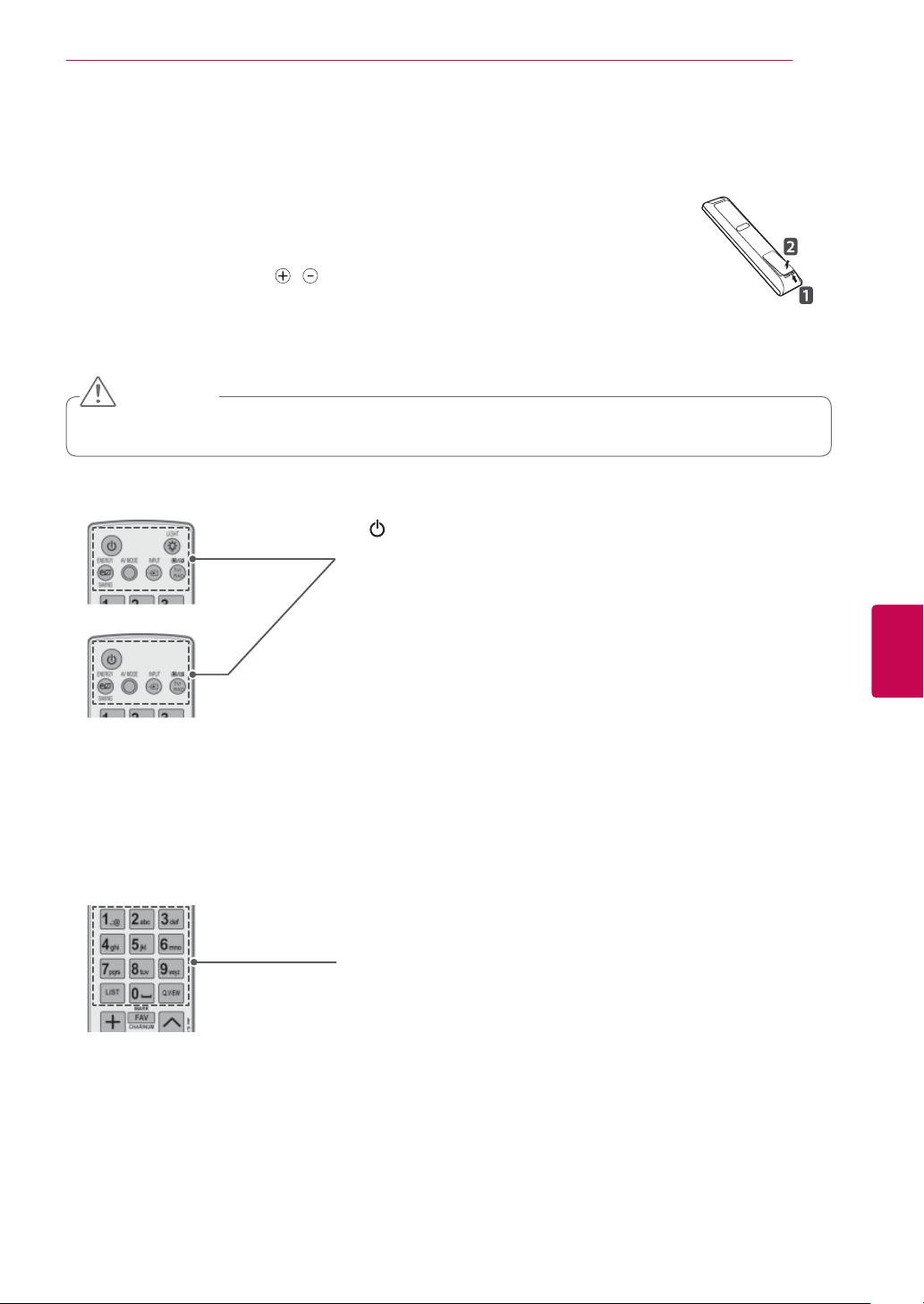
DALJINSKI UPRAVLJAČ
DALJINSKI UPRAVLJAČ
Opisi u ovom priručniku zasnovani su na dugmadima na daljinskom upravljaču.
Pažljivo pročitajte priručnik i pravilno koristite televizor.
Da biste zamenili baterije, otvorite poklopac odeljka s baterijama, zamenite baterije (1,5 V AAA) tako da polovi
poklopac odeljka za baterije. Usmerite daljinski upravljač prema senzoru za daljinski upravljač na televizoru.
Da biste izvadili baterije, obavite korake za stavljanje obrnutim redosledom.
OPREZ
Nemojte kombinovati stare i nove baterije, jer to može dovesti do oštećenja daljinskog upravljača.
i odgovaraju oznaci u odeljku, a zatim zatvorite
(NAPAJANJE)
Uključivanje ili isključivanje televizora.
LIGHT (SVETLO)
Osvetljavanje dugmadi na daljinskom upravljaču.
ENERGY SAVING (UŠTEDA ENERGIJE) (Pogledajte stranicu89)
Podešavanje osvetljenosti ekrana kako bi se smanjila potrošnja energije.
AV MODE (AV REŽIM) (Pogledajte stranicu40)
Izbor AV režima.
INPUT (ULAZ) (Pogledajte stranicu41)
Menjanje ulaza; uključivanje televizora.
TV/RAD
Izbor radija, TV i DTV programa.
21
SRSRPSKI
Alfanumerička dugmad
Unos slova i brojeva.
LIST (LISTA) (Pogledajte stranicu37)
Pristupanje listi sačuvanih programa.
]
(Razmak)
Pravi razmak na tastaturi na ekranu.
Q.VIEW (BRZI PRIKAZ)
Povratak na program koji ste prethodno gledali.
Page 22
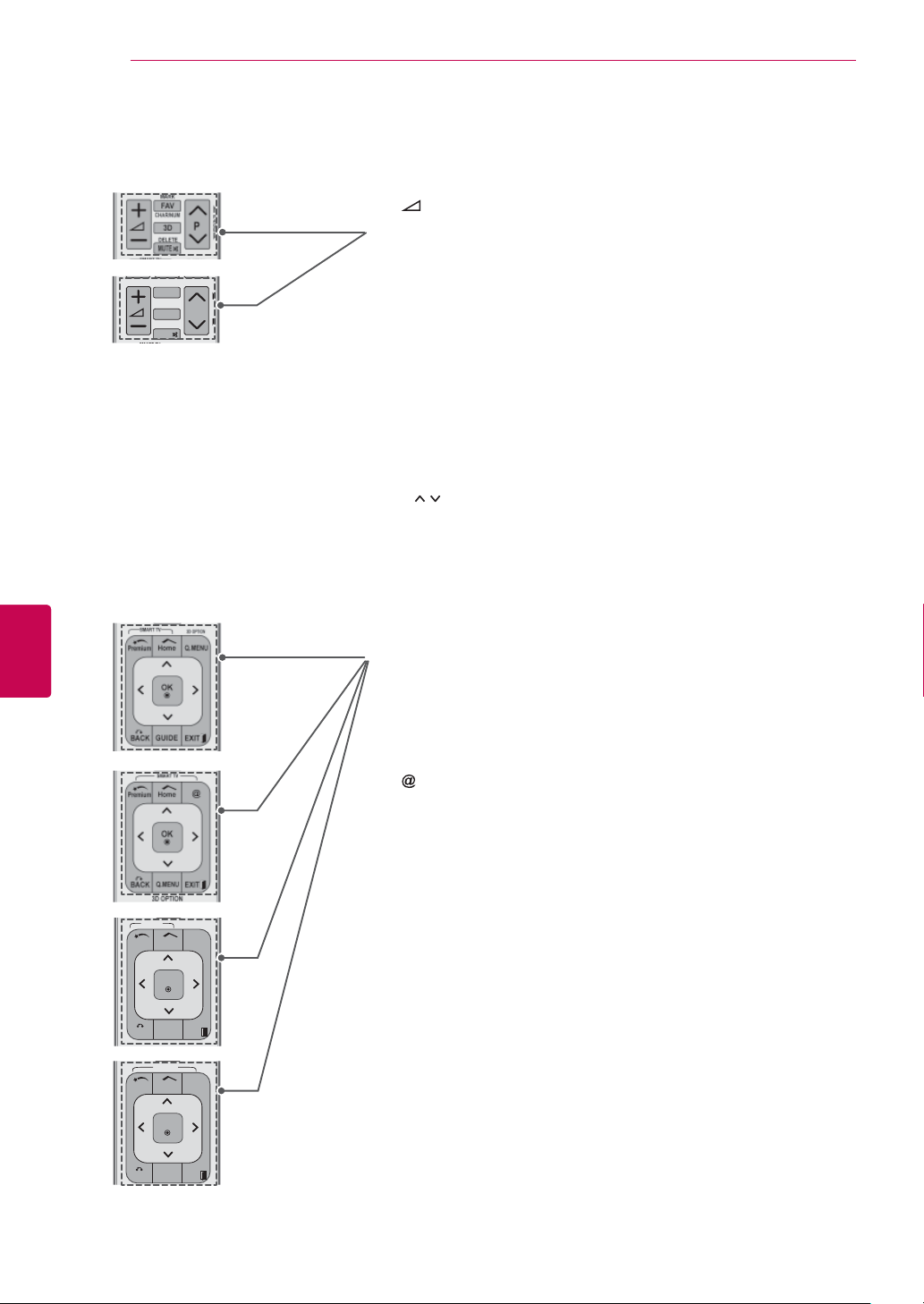
DALJINSKI UPRAVLJAČ
FAV
RATIO
MUTE
MARK
DELETE
CHAR/NUM
P
P
A
G
E
BACK
EXIT
OK
Premium
Home
Q.MENU
GUIDE
SMART TV
BACK
EXIT
OK
Premium
Home
Q.MENU
@
SMART TV
22
+ -
Podešavanje jačine zvuka.
MARK (OBELEŽI)
Izbor menija ili opcije.
FAV (OMILJ.) (Pogledajte stranicu38)
Pristupanje listi omiljenih programa.
CHAR/NUM (SLOVA/BROJ)
Prebacivanje između režima unosa slova i brojeva.
3D (Samo za 3D modele) (Pogledajte stranicu83)
Prikazivanje 3D video zapisa.
RATIO (FORMAT) (Pogledajte stranicu39)
Promena dimenzija slike
DELETE (IZBRIŠI)
Brisanje slova i brojeva.
MUTE (BEZ ZVUKA)
Isključivanje svih zvukova.
P
Kretanje kroz sačuvane programe.
PAGE (STRANA)
Premeštanje na prethodni ili naredni ekran.
SRPSKI
SR
Premium
Pristup Premium menijima.
Home (Početni meni).
Pristup početnom meniju.
Q. MENU(BRZI MENI) (Pogledajte stranicu42)
Pristupanje brzim menijima.
3D OPTION (3D OPCIJA) (Samo za 3D modele) (Pogledajte stranicu83)
Prikazivanje 3D video zapisa.
Direktan pristup vašem Internet portalu za zabavu i vesti, usluge koje je
razvila kompanija Orange. (Samo u Francuskoj)
Dugmad za navigaciju (gore/dole/levo/desno)
Kretanje kroz menije ili opcije.
OK (U REDU)
Izbor menija ili opcija i potvrđivanje unosa.
BACK (NAZAD)
Vraćanje na prethodni nivo.
GUIDE (VODIČ)
Prikazuje vodič za programe.
EXIT (IZLAZ)
Brisanje svih prikaza na ekranu i povratak na gledanje televizije.
Page 23
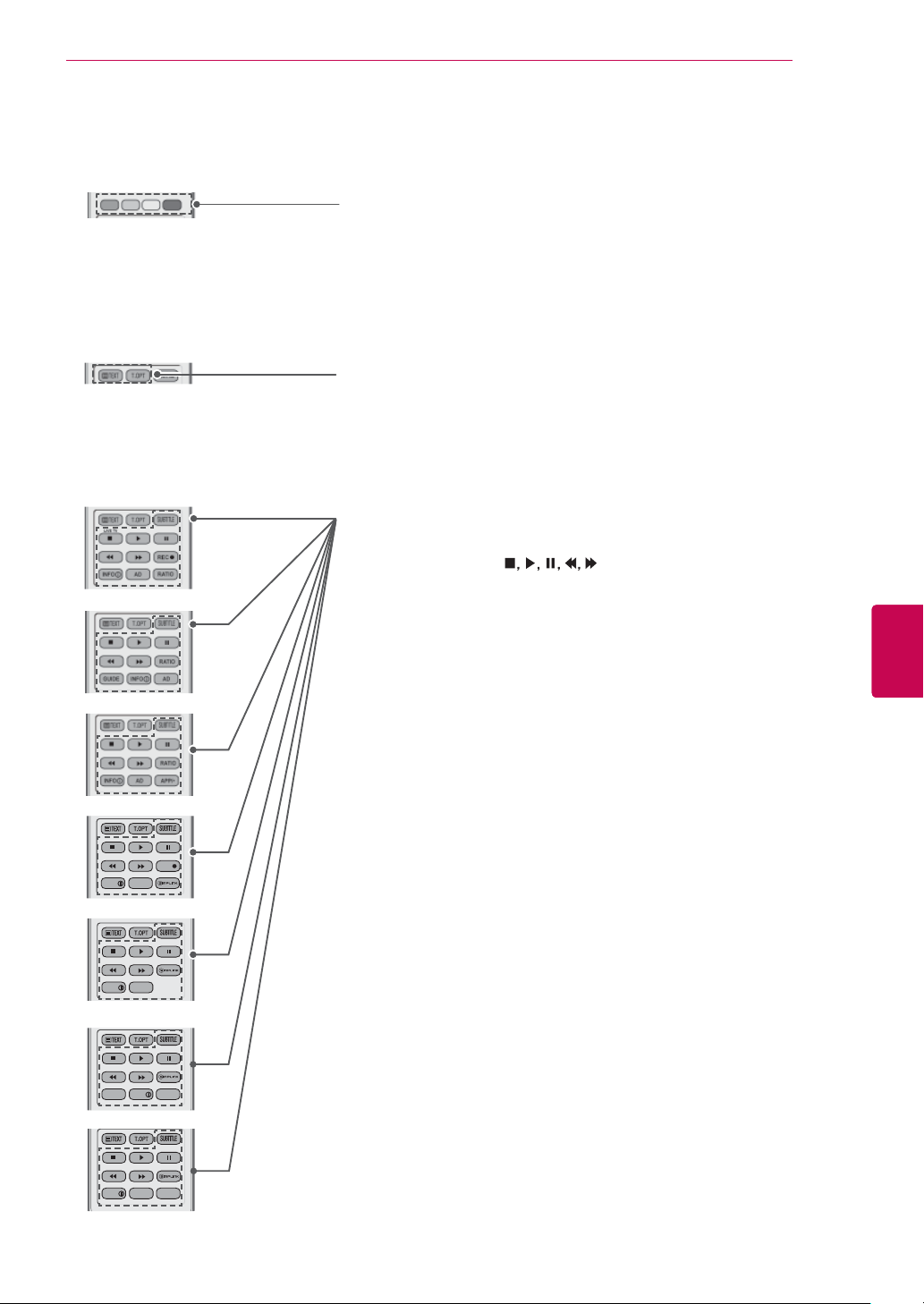
DALJINSKI UPRAVLJAČ
AD
INFO
LIVE TV
REC
AD
INFO
INFO
ADGUIDE
AD
APP/
*
INFO
23
Tasteri u boji
Služe za pristup specijalnim funkcijama u nekim menijima.
DUGMAD ZA TELETEKST (Pogledajte stranicu116)
Ovi tasteri se koriste za teletekst.
Za više detalja pogledajte odeljak „Teletekst“.
SUBTITLE (TITL)
Opoziva vaš prioritetni jezik titla u digitalnom režimu.
Kontrolna dugmad (
)
Kontrolišu Premium sadržaje, DVR ili Smart Share menije ili uređaje kompatibilne sa SIMPLINK tehnologijom (USB ili SIMPLINK ili DVR).
LIVE TV (TV UŽIVO) (Pogledajte stranicu70)
Povratak na TV UŽIVO.
REC (SNIMANJE)
Služi za podešavanje DVR menija.
INFO (INFORMACIJE) (Pogledajte stranicu81)
Prikazuje informacije o trenutnom programu i ekranu.
AD (AUDIO OPIS)
Uključuje ili isključuje audio opis.
RA
TIO (FORMAT) (Pogledajte stranicu39)
Promena dimenzija slike.
GUIDE (VODIČ)
Prikazuje vodič za programe.
SIMPLINK (Pogledajte stranicu114)
Pristupanje AV uređaju koji je povezan sa televizorom;
Otvaranje SIMPLINK menija.
APP/
*
Služi za biranje MHP TV izvora menija. (Samo u Italiji)
(U zavisnosti od modela)
SRSRPSKI
Page 24
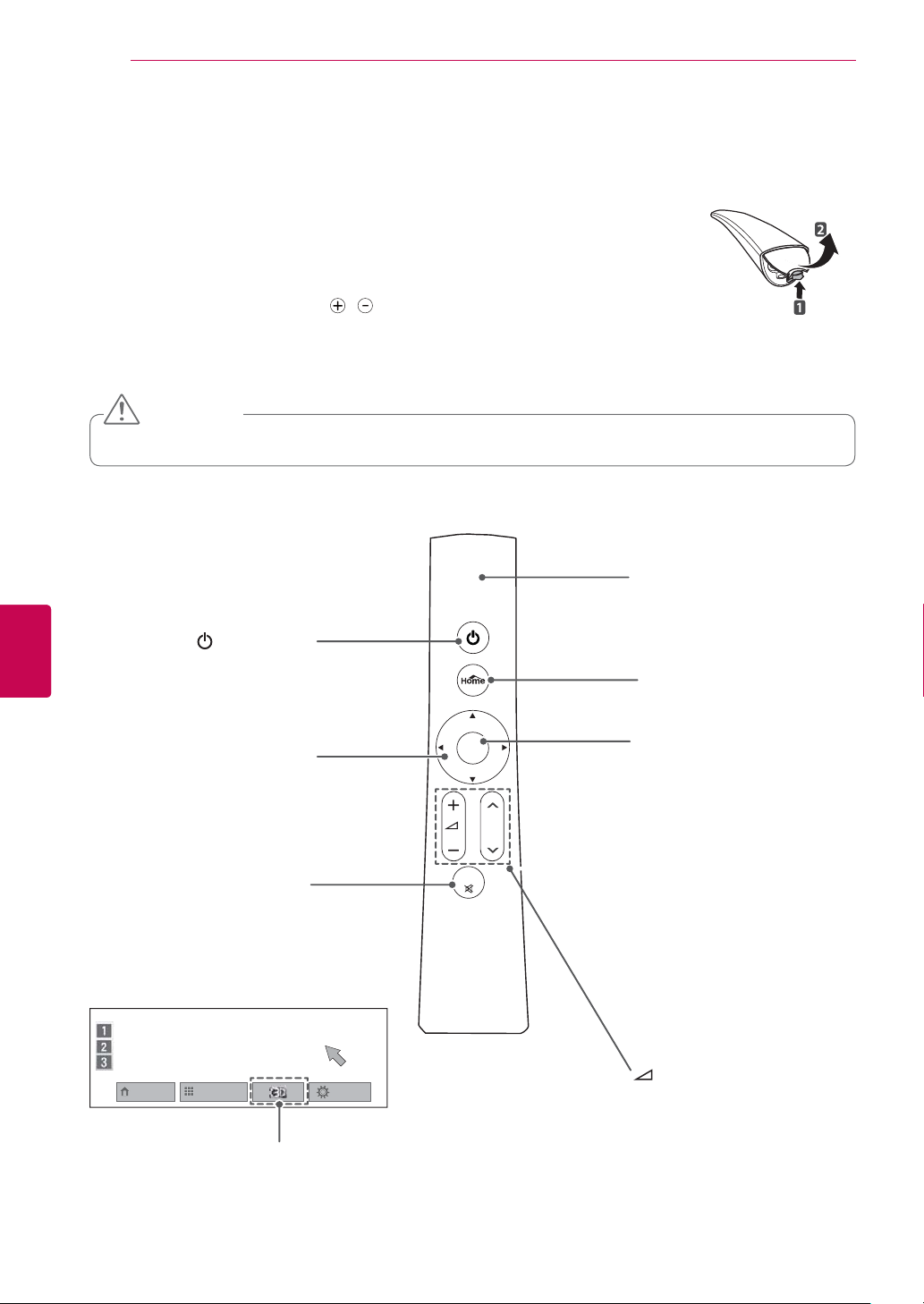
SRPSKI
P
MUTE
OK
SR
DALJINSKI UPRAVLJAČ
24
Funkcije tastera na daljinskom upravljaču Magic Motion
Ova stavka nije uključena za sve modele.
Uputstvo za upotrebu potražite u priručniku daljinskog upravljača Magic Motion.
Pažljivo pročitajte ovaj priručnik i pravilno koristite televizor.
Kada se prikaže poruka „Prazna je baterija Magic Motion daljinskog upravljača.
Zamenite bateriju.“, potrebno je da zamenite bateriju.
Da biste zamenili baterije, otvorite poklopac odeljka s baterijama, zamenite
baterije (1,5 V
zatvorite poklopac odeljka za baterije. Usmerite daljinski upravljač prema senzoru za daljinski upravljač na televizoru.
Da biste izvadili baterije, obavite korake za stavljanje obrnutim redosledom.
Nemojte kombinovati stare i nove baterije, jer to može dovesti do oštećenja daljinskog upravljača
Uključivanje ili isključivanje tele-
Dugmad za navigaciju (gore/
Kretanje kroz menije ili opcije.
Isključivanje svih zvukova.
AA) tako da polovi
OPREZ
(NAPAJANJE)
dole/levo/desno)
MUTE (BEZ ZVUKA)
vizora.
i odgovaraju oznaci u odeljku, a zatim
Pokazivač (RF predajnik)
reperi tokom rada.
T
Home (Početni meni).
Pristup početnom meniju.
OK (U REDU)
Izbor menija ili opcija i potvrđivanje
unosa.
Pritisnite ovo dugme da prikažete
pokazivač kada nestane s ekrana.
Televizorom možete upravljati tako
što ćete na ekranu izabrati opciju
Brzi meni.
-
Ako pritisnete dugme za navigaciju dok pomerate pokazivač na
ekranu, pokazivač će nestati a
daljinski upravljač Magic Motion će
funkcionisati kao običan daljinski
upravljač.
Da biste ponovo prikazali
pokazivač, protresite daljinski
upravljač Magic
u roku od dva minuta pošto je
pokazivač nestao.
minuta prošla, pritisnite dugme
OK (U REDU) da biste prikazali
pokazivač.)
Motion levo-desno
(Ako su dva
Početni meni Lista programa
(Samo za 3D modele)
Brzi meni
+ -
Podešavanje jačine zvuka.
P
ꕌꕍ
Kretanje kroz sačuvane programe.
Page 25
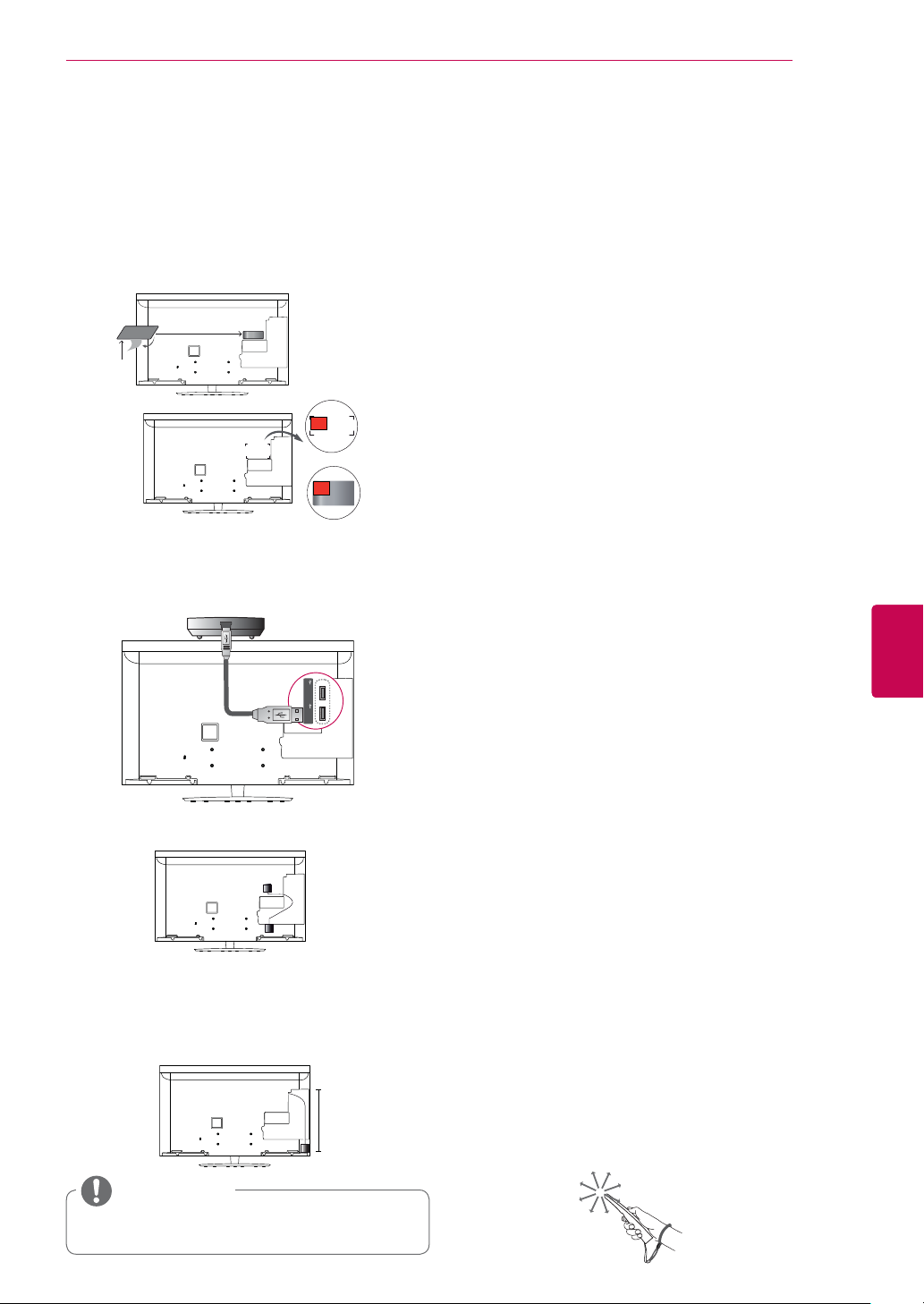
DALJINSKI UPRAVLJAČ
25
Instalacija RF hardverskog ključa
(Samo za modele 32/37/42/47LV55**,
32/37/42/47/55LV57**, 32/37/42/47/55LW55**,
32/37/42/47/55LW57**, 32/42/47/55LW65**)
Vaš uređaj može izgledati drugačije od uređaja prikazanog na slici.
1 Pronađite namensko mesto za dodatak od čičak
trake na televizoru. Zatim otcepite zaštitni papir i
pričvrstite čičak traku. (Mesto dodatka se razlikuje
u zavisnosti od modela televizora koji posedujete)
Čičak traka
ili
* Pričvrstite RF hardverski ključ tako da bude u
ravni sa nosačem u gornjem levom uglu.
2 Priključite utikač RF kabla hardverskog ključa u
USB priključak na televizoru.
RF hardverski ključ
USB Apps
USB IN 2
HDD IN
USB IN 1
3 Pričvrstite RF hardverski ključ za čičak traku kao
što je prikazano ispod, a zatim uključite televizor.
Ako je pričvršćen RF hardverski ključ za bežični Media Box
*
uređaj, pričvrstite RF hardverski ključ za daljinski upravljač Magic
Motion sa gornje desne strane na zadnjoj strani televizora.
*
Da ne bi došlo do bežičnih smetnji, udaljenost između
RF hardverskog ključa za daljinski upravljač Magic Motion i Wi-Fi hardverskog ključa treba da bude 20 cm.
20 cm
Registrovanje daljinskog
upravljača Magic Motion
Daljinski upravljač Magic Motion radi tako što se
uparuje s televizorom.
Registrujte daljinski upravljač Magic Motion da
biste ga koristili.
Kako registrovati daljinski upravljač Magic Motion
Da biste registrovali daljinski upravljač pritisnite
dugme OK (U REDU) na daljinskom upravljaču koji
ste uperili u televizor.
Kako da ponovo registrujete daljinski upravljač
Magic Motion posle neuspešne registracije.
Resetujte daljinski upravljač tako što ćete istovremeno pritisnuti i držati dugmad OK i MUTE 5
sekundi. (Nakon resetovanja, lampica na televi-
zoru će treperiti.) Zatim ponovite gornji postupak
da registrujete daljinski upravljač.
Kako koristiti daljinski upravljač Magic Motion
1
Pritisnite dugme OK (U REDU) ako na ekranu nema
pokazivača. Pokazivač će se pojaviti na ekranu.
Pokazivač će nestati ako se neko vreme ne koristi.
2
Pokazivač možete da pomerate tako što ćete
uperiti daljinski upravljač u risiver pokazivača na
televizoru pa ga pokrenuti levo, desno, gore ili dole.
Ako pokazivač ne radi kako treba pošto ste
pritisli dugme
upravljač na 10 sekundi pa ga ponovo upotrebite.
OK (U REDU)
spustite daljinski
Mere predostrožnosti prilikom korišćenja daljinskog upravljača Magic Motion
Ne koristite daljinski upravljač van maksimal-
nog dometa (10 m). Ako koristite daljinski
upravljač van tog dometa ili ako postoji
neki predmet koji ga blokira, može doći do
prekida komunikacije.
Do prekida komunikacije može doći i zbog
drugih uređaja u blizini. Električni uređaji
poput mikrotalasne pećnice ili bežičnog
LAN uređaja mogu dovesti do smetnji pošto
koriste istu talasnu dužinu (2,4 GHz) kao
daljinski upravljač Magic Motion.
Daljinski upravljač Magic Motion može biti
oštećen ili prestati da radi ako vam ispadne
ili ako doživi snažan udarac.
Kada igrate igru pomoću daljinskog upravljača
Magic Motion, čvrsto ga držite tako što ćete
omotati kaiš oko ruke i podesiti njegovu širinu.
Pazite da ne udarite u nameštaj ili druge ljude
kada koristite daljinski upravljač Magic Motion.
Proizvođač i tehničar koji obavlja instalaciju
ne obezbeđuju usluge servisiranja u vezi sa
bezbednošću ljudi pošto bežični uređaj podleže
smetnjama pod dejstvom električnih talasa.
Preporučuje se da pristupna t
najmanje 1 m od televizor
tačka instalira na razdaljini manjoj od 1m, daljinski upravljač Magic Motion možda
funkcionisati jer može doći do smetn
ačka bude udaljena
a. Ako se pristupna
neće pravilno
ji.
SRSRPSKI
NAPOMENA
Opcioni dodatak : Osim za modele
32/37/42/47/55LV571S, 32/37/42/47/55LW575S
Page 26
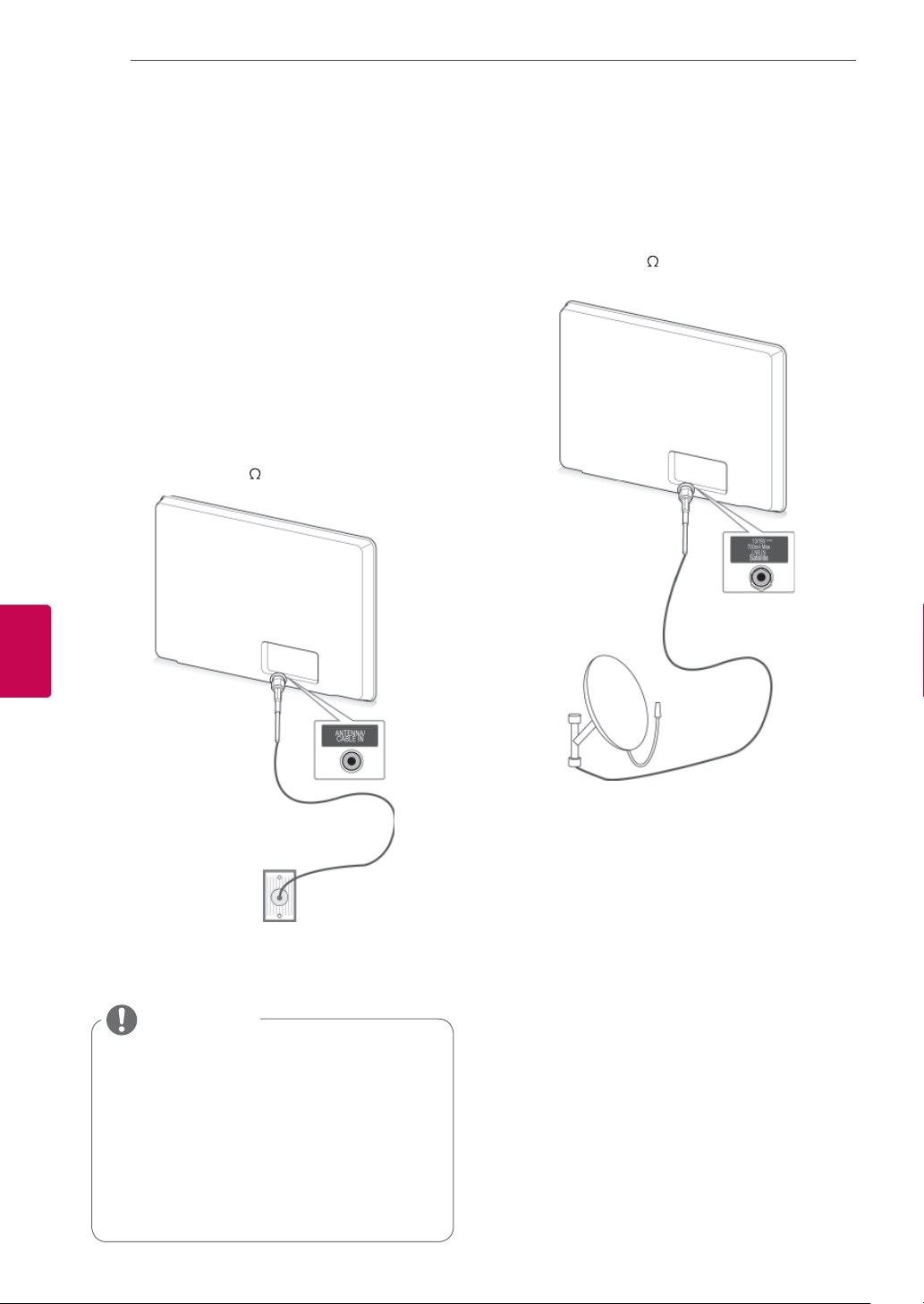
GLEDANJE TV PROGRAMA
26
SRPSKI
SR
GLEDANJE TV PROGRAMA
Povezivanje antene
Povežite antenu na sledeći način da biste gledali
televiziju.
Da biste sprečili oštećenja, nemojte priključivati TV
na električnu mrežu dok ne povežete sve uređaje.
Povezivanje antene
Povežite televizor na zidni antenski priključak
pomoću RF kabla (75
).
Povezivanje satelitske antene
(Samo za modele koji podržavaju satelitsku antenu)
Povežite televizor sa satelitskom antenom pomoću
priključka za satelitsku antenu i RF kabla za
satelitsku antenu (75
).
Zidna utičnica za
antenu
NAPOMENA
Ukoliko imate dva televizora, upotrebite
razdvajač antenskog signala.
Ako je slika lošeg kvaliteta, instalirajte
pojačavač signala da biste postigli bolji
kvalitet slike.
Ako je slika lošeg kvaliteta dok je
povezana antena, usmerite antenu u
odgovarajućem smeru.
Kabl antene i pretvarač ne dobijaju se u
kompletu.
Satelitska
antena
Page 27
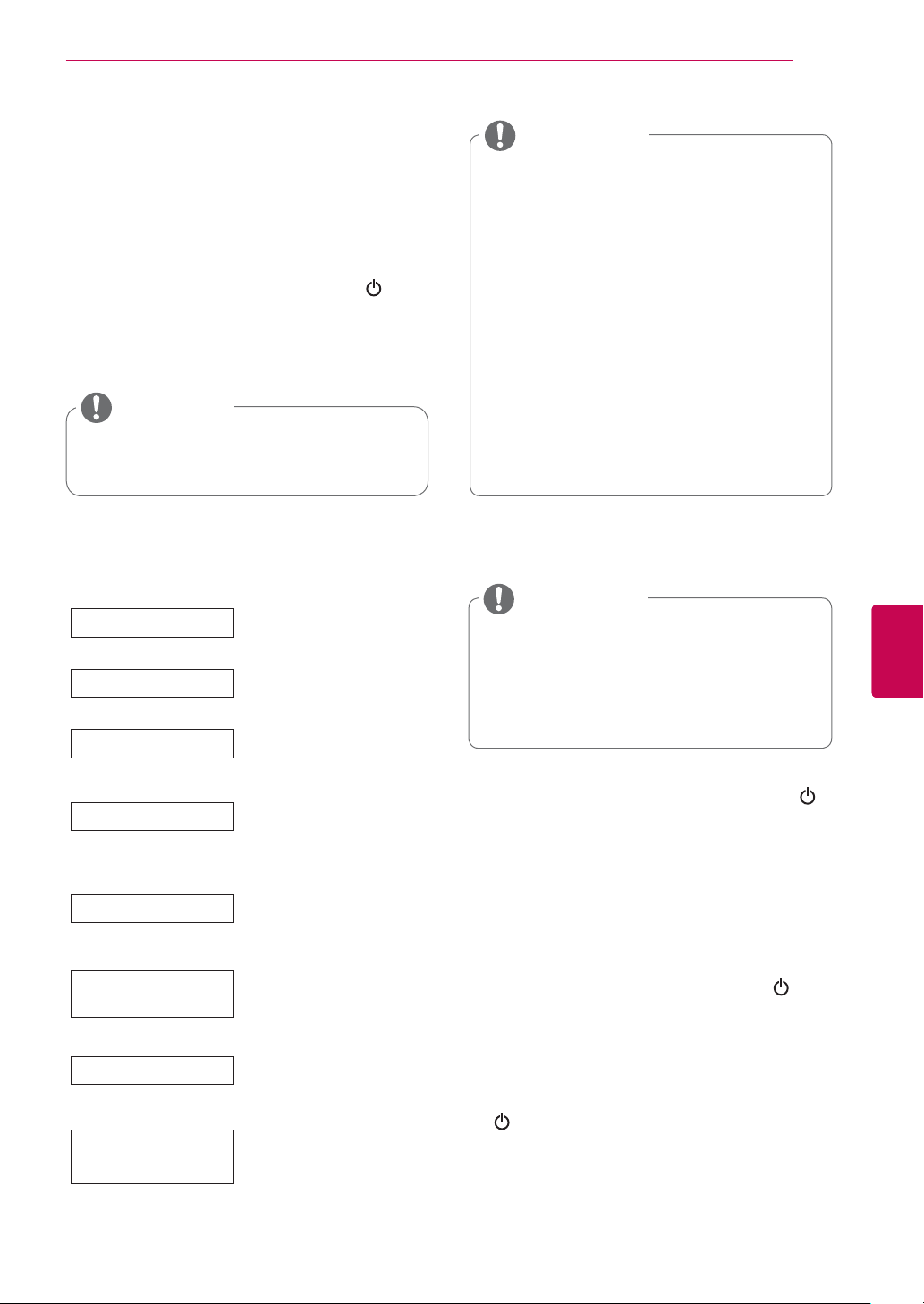
GLEDANJE TV PROGRAMA
27
Prvo uključivanje televizora
Kada prvi put uključite televizor, pojaviće se ekran
Početno podešavanje. Izaberite jezik i prilagodite
osnovne postavke.
Povežite kabl za napajanje u zidnu utičnicu.
1
U režimu pripravnosti pritisnite dugme
2
(NAPAJANJE)
Ekran Početno podešavanje pojaviće se ukoliko ste televizor uključili prvi put.
NAPOMENA
Možete pristupiti i opciji Vraćanje na
fabričke postavke u meniju OPCIJA iz
početnog menija- PODEŠA
Sledite uputstva na ekranu da biste prilagodili
3
TV postavke u skladu sa vašim parametrima.
Jezik
Postavke režima
Indikator napajanja
Država
da biste uključili televizor.
Izbor jezika za prikazivanje.
Izbor opcije Kućna upotreba
za kućno okruženje.
Postavljanje indikatora rada.
(Kada iz menija Postavke
režima izaberete opciju
Kućna upotreba)
Izbor države za prikazivanje.
zavisnosti od modela)
VANJE.
(U
NAPOMENA
U zemljama bez potvrđenih DTV stan-
darda, neke DTV funkcije možda neće
raditi, u zavisnosti od okruženja DTV emitovanja.
Kada je za državu odabrana Francuska,
lozinka nije „0“, „0“, „0“, „0“, već „1“, „2“,
„3“, „4“.
Za najbolji kvalitet slike u kućnom
okruženju, izaberite opciju Kućna
upotreba.
Opcija Demo za prodavnice prikladna je
za upotrebu u prodavnici.
Ako izaberete opciju Demo za pro-
davnice, sve opcije koje ste promenili
biće vraćene na podrazumevane postavke za Demo za prodavnice u roku od
5 minuta.
4 Kada je osnovno podešavanje završeno, pritis-
nite dugme OK (U REDU).
NAPOMENA
Ukoliko početno podešavanje nije
završeno, pojaviće se nakon svakog
uključivanja televizora.
Isključite kabl za napajanje iz zidne
utičnice kada televizor nećete koristiti
duže vreme.
5 Da biste isključili televizor pritisnite dugme
(NAPAJANJE)
.
SRSRPSKI
Vremenska zona
Podešavanje loz-
inke
Mrežne postavke
Automatsko
podešavanje
Izbor vremenske zone i letnjeg računanja vremena.
(Kada kao državu izaberete
Rusiju)
Postavljanje lozinke.
(Kada kao državu izaberete
Francusku)
Podešava mrežu tako da
omogući mrežne funkcije
televizora. (Samo za modele
W95**)
47/55L
Automatsko skeniranje
i čuvanje raspoloživih
programa.
Gledanje TV programa
U režimu pripravnosti, pritisnite dugme
1
(NAPAJANJE)
Pritisnite dugme INPUT (ULAZ) i izaberite
2
opciju Antena.
Da biste isključili televizor, pritisnite dugme
3
(NAPAJANJE)
Televizor prelazi u režim pripravnosti.
da biste uključili televizor.
.
Page 28
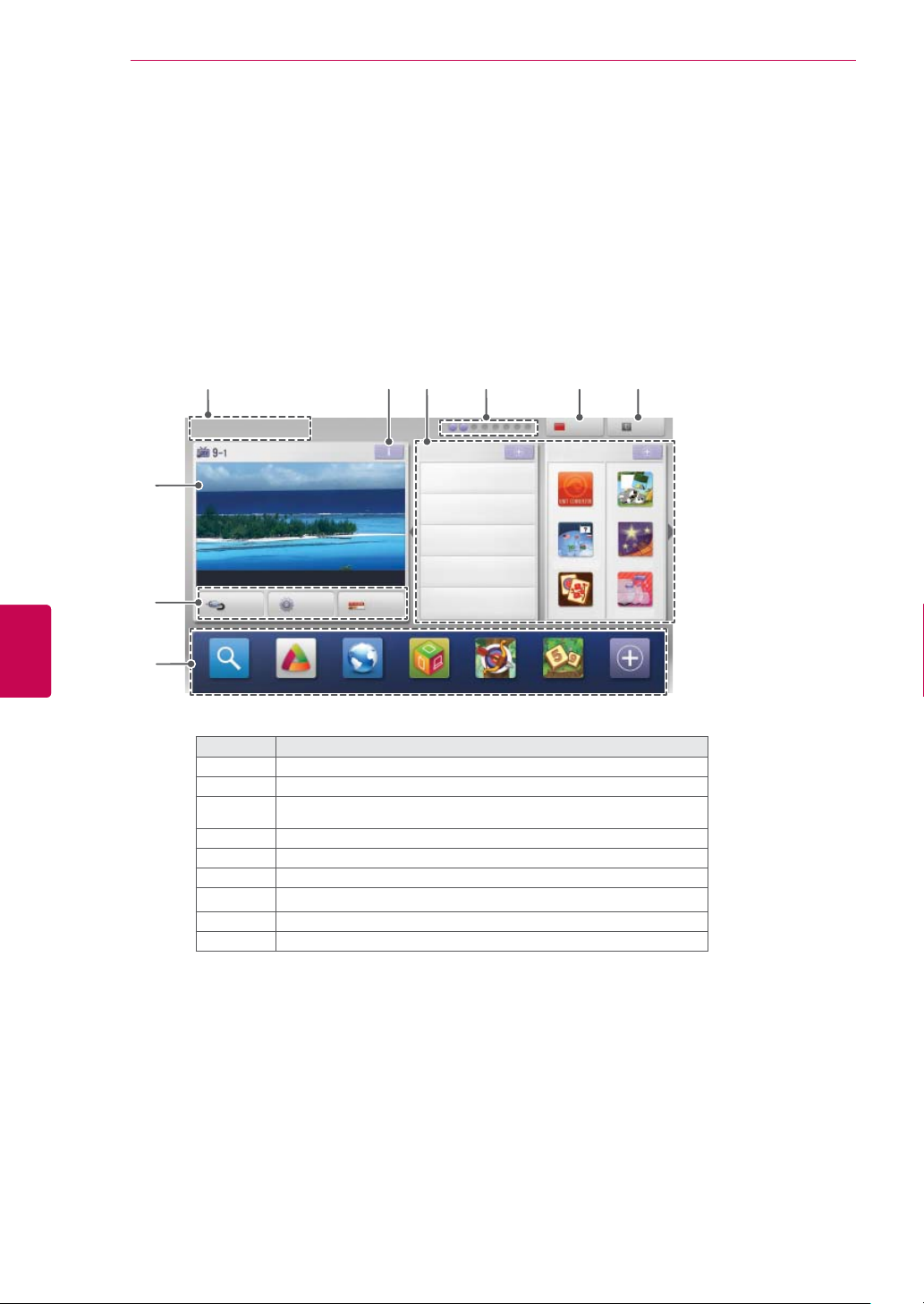
GLEDANJE TV PROGRAMA
28
Pristupanje početnom meniju
Pritisnite dugme Home (Početni meni) da biste pristupili Početnom meniju.
1
Pritisnite dugmad za navigaciju da biste došli do jednog od sledećih menija, a zatim pritisnite dugme OK
2
(U REDU).
Pritisnite dugmad za navigaciju da biste došli do željenih podešavanja ili opcija, a zatim pritisnite dugme
3
OK (U REDU).
Kada završite, pritisnite dugme EXIT (IZLAZ).
4
SRPSKI
SR
7
8
9
1
Sub. Jan. 1, 2011 12:00
Premium
Filmovi sa Interneta
Vremenska prognoza
Veza za
medijume
Album za slike
Društvene mreže
World Nature 5:05 ~ 5:55
ULAZ
Pretraga
PODEŠ
A
LG Apps
VANJA
VODIČ
V
eb
pretraživač
Opcija Opis
Datum, vreme
1
Informacije o programu
2
Kartica sa funkcijama: možete pristupati raznim sadržajima tako što
3
ćete izabrati odgovarajuću karticu.
Položaj kartice sa funkcijama
4
Prijavljivanje
5
Izlaz
6
Slika kanala koji trenutno gledate
7
Meniji ULAZ, PODEŠAVANJE, VODIČ.
8
Traka sa prečicama
9
45623
UCC usluga
Strela Sudoku
Prijavljivanje
LG Apps
Najnovije Novo
Konvertor
jedinica
Zastave
Mah-Jong
Izlaz
Slagalica
Horoscope
Winesound
Moje
aplikacije
Page 29

GLEDANJE TV PROGRAMA
29
Upravljanje programima
Automatsko podešavanje programa
Izbor opcije Antena,
Upotrebite ovu funkciju da automatski pronađete i
memorišete sve raspoložive programe.
Ako pokrenete automatsko programiranje, onda će
sve prethodno memorisane servisne informacije
biti izbrisane.
1 Pritisnite dugme Home (Početni meni) da
biste pristupili Početnom meniju.
2 Pritisnite dugmad za navigaciju da biste došli
do opcije PODEŠAVANJE, a zatim pritisnite
dugme OK (U REDU).
3 Pritisnite dugmad za navigaciju da biste došli
do opcije PODEŠAVANJE, a zatim pritisnite
dugme OK (U REDU).
4 Pritisnite dugmad za navigaciju da biste došli
do opcije Automatsko podešavanje, a zatim
pritisnite dugme OK (U REDU).
5 Pritisnite dugmad za navigaciju da biste došli
do opcije Antena a zatim pritisnite dugmeOK
(U REDU).
6 Izaberite opciju Početak da biste pokrenuli
automatsko podešavanje.
TV će automatski skenirati i sačuvati
raspoložive programe.
7 Kada završite, pritisnite dugme EXIT (IZLAZ).
Za povratak na prethodni meni, pritisnite
dugme BACK (NAZAD).
NAPOMENA
Ukoliko TV skenira blokirane programe, od
vas će biti zatraženo da unesete lozinku
kako bi skeniranje programa bilo nastavljeno.
M
ožete sačuvati do 1200 programa ( Osim kod
satelitskih modela) ili 6000 programa(Samo
kod satelitskih modela).Broj programa koje
možete sačuvati zavisi od okruženja u kome se
emituje signal.
Ako je u meniju
iskačući ekran se prikaže nakon automatskog podešavanja jer je došlo do konflikta u
programima, da biste rešili problem, izaberite
emitera za program sa konfliktom.
Ako je u meniju Država izabrana Velika
Britanija, a iskačući ekran se prikaže nakon au-
tomatskog podešavanja jer je došlo do konflikta
u programima, da biste rešili problem, izaberite
emitera za program sa konfliktom.
Ako je u meniju Država izabrana Norveška,
ako se nakon automatskog podešavanja
detektuje više od jedne mreže, moći ćete da
izaberete željenu mrežu. Liste programa su organizovane na osnovu izabranog imena mreže.
(Samo za skandinavske modele)
U sledećim državama može se koris-
titi DVB kabl: Nemačka, Holandija, Švedska,
Švajcarska, Danska,
Slovenija, Mađarska, Ukrajina, Bugarska, Irska,
Poljska, Rumunija, Rusija, Litvanija, Estonija,
Letonija, Španija.(Moguće je da će se lista
podržanih zemalja proširivati.)
Država
izabrana Italija, a
Austrija, Finska, Norveška,
Izbor opcije Kabl,
1 Pritisnite dugme Home (Početni meni) da
biste pristupili Početnom meniju.
2 Pritisnite dugmad za navigaciju da biste došli
do opcije PODEŠAVANJE, a zatim pritisnite
dugme OK (U REDU).
3 Pritisnite dugmad za navigaciju da biste došli
do opcije PODEŠAVANJE, a zatim pritisnite
dugme OK (U REDU).
4 Pritisnite dugmad za navigaciju da biste došli
do opcije Automatsko podešavanje, a zatim
pritisnite dugme OK (U REDU).
5 Pritisnite dugmad za navigaciju da biste došli
do opcije Kabl a zatim pritisnite dugmeOK (U
REDU).
6 Pritisnite dugmad za navigaciju da biste došli
do opcije Operater servisa a zatim pritisnite
dugme OK (U REDU).
7 Pritisnite dugmad za navigaciju ili numeričku
tastaturu da biste se kretali i uneli
odgovarajuća podešavanja, a zatim pritisnite
dugme OK (U REDU).
8 Izaberite opciju Početak da biste pokrenuli
automatsko podešavanje.
TV će automatski skenirati i sačuvati
raspoložive programe.
9 Kada završite, pritisnite dugme EXIT (IZLAZ).
Za povratak na prethodni meni, pritisnite
dugme BACK (NAZAD).
NAPOMENA
Ukoliko TV skenira blokirane programe, od
vas će biti zatraženo da unesete lozinku
kako bi skeniranje programa bilo nastavljeno.
Koristite ovu funkciju da automatski
pronađete i memorišete sve raspoložive programe.
Ako pokrenete automatsko programi-
ranje, onda će sve prethodno memorisane
servisne informacije biti izbrisane.
Kada izaberete opciju Kabl, ekran za izbor
opcije Operater kablovske usluge se može
razlikovati u zavisnosti od države.
Iskačući prozor za izbor stavke Operater
servisa prikazuje se samo u 3 slučaja: kada
pristupate meniju Početno podešavanje,
kada pređete sa opcije Antena na opciju
Kabl ili kada pristupite ovom meniju nakon
promene stavke Država.
Ako želite da izaberete opciju Operater ser-
visa u drugim situacijama, to možete uraditi
ako izaberete Podešavanje->Podešavanje
kablovske DTV-> Operater servisa.
SRSRPSKI
Page 30
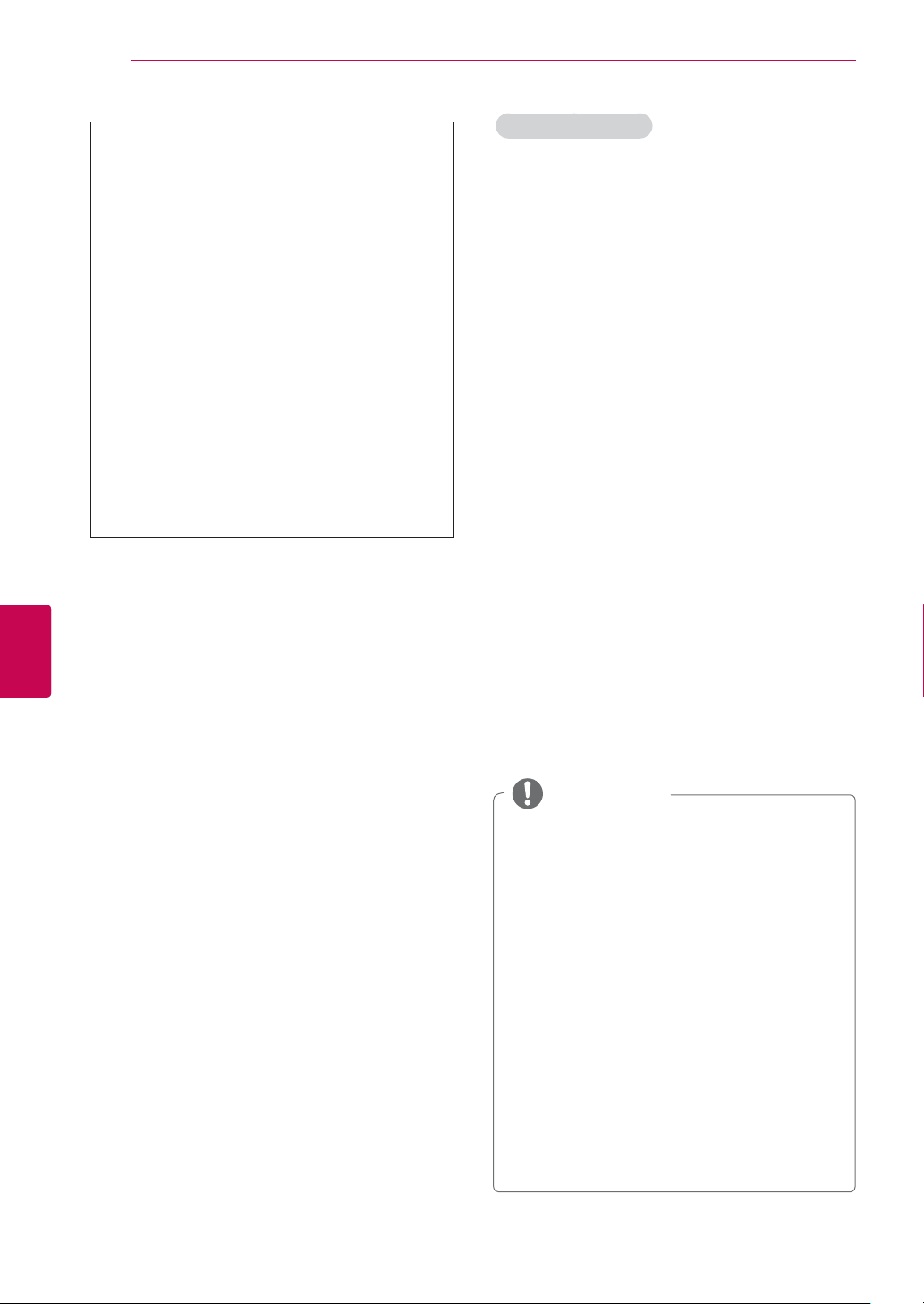
GLEDANJE TV PROGRAMA
30
SRPSKI
SR
Poseduju sertifikat SO : Švedska (Com-
hem, Canal Digital), Danska (YouSee,
Canal Digital, Stofa), Norveška (Canal
Digital), Holandija (Ziggo, UPC Digitaal),
Ukrajina (V
Švajcarska (CableCom, UPC), Austrija
(UPC Digital), Mađarska (UPC Digital), Irska (UPC Digital), Poljska (UPC
Digital), Rumunija (UPC Digital), Rusija
(OnLime).
Ako nema nijednog željenog operatora
servisa, izaberite opciju Ostali operateri.
Ako izaberete opciju „Ostali oper-
ateri“ ili ako je za izabranu državu
podržana samo opcija „Ostali operateri“, pretraživanje svih kanala može
da traje duže ili neki od kanala neće biti
obuhvaćeni pretragom.
Potrebne su sledeće vrednosti da biste brzo i
tačno pretraživali sve dostupne programe.
Najčešće korišćene vrednosti date su kao
„podrazumevane“.
Međutim, da biste dobili tačna podešavanja,
raspitajte se kod dobavljača kablovske televizije.
Kada pokrenete Automatsko podešavanje
u režimu DVB kabla, izaberite opciju „Potpuno“ za pretragu svih frekvencija kako biste
pronašli dostupne kanale.
U slučaju kada se program ne pretražuje
izborom opcije „Podrazumevano“, onda
pretraživanje izvršite izborom opcije „Potpuno“.
Međutim, u slučaju kada se programi
pretražuju pomoću opcije „Potpuno“, trajanje
operacije „Automatsko podešavanje“ može
biti predugo.
•
Frekvencija: Unesite korisnički definisanu
frekvenciju
• Učestalost simbola: Unesite opseg sim-
bola koji definiše korisnik (Učestalost simbola: brzina kojom uređaj poput modema,
šalje simbole nekom kanalu).
• Modulacija: Unesite korisnički definisanu
modulaciju. (Modulacija: učitavanje audio
ili video signala u uređaj).
• Mrežna identifik.: Jedinstveni identifikator
koji se dodeljuje svakom korisniku.
• Početna frekvencija: Unesite korisnički
definisanu početnu frekvenciju opsega.
• Završna frekvencija: Unesite korisnički
definisanu završnu frekvenciju opsega.
olia-Cable), Nemačka (KDG),
.
Izbor opcije Satelit,
(Samo za modele koji podržavaju satelitsku antenu)
1 Pritisnite dugme Home (Početni meni) da
biste pristupili Početnom meniju.
2 Pritisnite dugmad za navigaciju da biste došli
do opcije PODEŠAVANJE, a zatim pritisnite
dugme OK (U REDU).
3 Pritisnite dugmad za navigaciju da biste došli
do opcije PODEŠAVANJE, a zatim pritisnite
dugme OK (U REDU).
4 Pritisnite dugmad za navigaciju da biste došli
do opcije Automatsko podešavanje, a zatim
pritisnite dugme OK (U REDU).
5 Pritisnite dugmad za navigaciju da biste došli
do opcije Satelit a zatim pritisnite dugme OK
(U REDU).
6 Pritisnite dugmad za navigaciju da biste uneli
odgovarajuća podešavanja, a zatim pritisnite
dugme OK (U REDU).
7 Izaberite opciju Početak da biste pokrenuli
automatsko podešavanje.
TV će automatski skenirati i sačuvati
raspoložive programe.
8 Kada završite, pritisnite dugme EXIT
(IZLAZ).
Za povratak na prethodni meni, pritisnite
dugme BACK (NAZAD).
NAPOMENA
Tip programa : Možete izabrati opciju Svi
programi, FTA program ili Plaćeni program.
Pretraga mreže : Možete pretraživati preko
postojeće liste transpondera i liste tran-
spondera koja je preneta preko NIT-a.
Možete promeniti informacije o podešavanju
ID-ja iz menija Podešavanje.
Možete Dodati/Izbrisati Podešavanje ID-ja
iz menija PODEŠAVANJE -> Postavka
satelitske DTV.
Ako sačuvate više od 6000 programa,
nećete moći da sačuvate više nijedan program. Da biste dodali programe, izbrišite neupotrebljene ID-je u meniju PODEŠAVANJE
> Postavka satelitske DTV pa ponovo
podesite kanale na televizoru.
Page 31

GLEDANJE TV PROGRAMA
31
Izbor opcije Antena i satelit,
(Samo za modele koji podržavaju satelitsku antenu)
1 Pritisnite dugme Home (Početni meni) da
biste pristupili Početnom meniju.
2 Pritisnite dugmad za navigaciju da biste došli
do opcije PODEŠAVANJE, a zatim pritisnite
dugme OK (U REDU).
3 Pritisnite dugmad za navigaciju da biste došli
do opcije PODEŠAVANJE, a zatim pritisnite
dugme OK (U REDU).
4 Pritisnite dugmad za navigaciju da biste došli
do opcije Automatsko podešavanje, a zatim
pritisnite dugme OK (U REDU).
5 Pritisnite dugmad za navigaciju da biste došli
do opcije Antena i satelit a zatim pritisnite
dugme OK (U REDU).
6 Pritisnite dugmad za navigaciju da biste uneli
odgovarajuća podešavanja, a zatim pritisnite
dugme OK (U REDU).
7 Izaberite opciju Početak da biste pokrenuli
automatsko podešavanje.
TV će automatski skenirati i sačuvati
raspoložive programe.
8 Kada završite, pritisnite dugme EXIT (IZLAZ).
Za povratak na prethodni meni, pritisnite
dugme BACK (NAZAD).
Izbor opcije Kabl i satelit,
(Samo za modele koji podržavaju satelitsku antenu)
1 Pritisnite dugme Home (Početni meni) da
biste pristupili Početnom meniju.
2 Pritisnite dugmad za navigaciju da biste došli
do opcije PODEŠAVANJE, a zatim pritisnite
dugme OK (U REDU).
3 Pritisnite dugmad za navigaciju da biste došli
do opcije PODEŠAVANJE, a zatim pritisnite
dugme OK (U REDU).
4 Pritisnite dugmad za navigaciju da biste došli
do opcije Automatsko podešavanje, a zatim
pritisnite dugme OK (U REDU).
5 Pritisnite dugmad za navigaciju da biste došli
do opcije Kabl i satelit a zatim pritisnite
dugme OK (U REDU).
6 Pritisnite dugmad za navigaciju da biste došli
do opcije Operater servisa a zatim pritisnite
dugme OK (U REDU).
SRSRPSKI
7 Pritisnite dugmad za navigaciju da biste
izabrali željenu postavku kablovske televizije a
zatim pritisnite dugme OK (U REDU).
8 Pritisnite dugmad za navigaciju da biste
izabrali željenu postavku satelitske televizije a
zatim pritisnite dugme OK (U REDU).
9 Izaberite opciju Početak da biste pokrenuli
automatsko podešavanje.
TV će automatski skenirati i sačuvati
raspoložive programe.
10 Kada završite, pritisnite dugme EXIT (IZLAZ).
Za povratak na prethodni meni, pritisnite
dugme BACK (NAZAD).
Page 32

GLEDANJE TV PROGRAMA
32
SRPSKI
SR
Podešavanje kablovske DTV
(Samo u režimu Kabl, Kabl i satelit (-samo za modele koji podržavaju satelitsku antenu))
Koliko opcija korisnik može izabrati u meniju Operater servisa zavisi od broja operatera servisa u
svakoj državi, a ukoliko je broj podržanih operatera
servisa 1, onda nema odzivne funkcije.
1 Pritisnite dugme Home (Početni meni) da
biste pristupili Početnom meniju.
2 Pritisnite dugmad za navigaciju da biste došli
do opcije PODEŠAVANJE, a zatim pritisnite
dugme OK (U REDU).
3 Pritisnite dugmad za navigaciju da biste došli
do opcije PODEŠAVANJE, a zatim pritisnite
dugme OK (U REDU).
4 Pritisnite dugmad za navigaciju da biste došli
do opcije Podešavanje kablovske DTV, a
zatim pritisnite dugme OK (U REDU).
5 Pritisnite dugmad za navigaciju da biste došli
do opcije Operater servisa ili Automatsko
ažuriranje kanala, a zatim pritisnite dugme
OK (U REDU).
6 Izaberite željeni izvor signala.
7 Kada završite, pritisnite dugme EXIT (IZLAZ).
Za povratak na prethodni meni, pritisnite
dugme BACK (NAZAD).
NAPOMENA
Ako je opcija Automatsko ažuriranje
kanala podešena na Uključeno, možete
ažurirati informacije za sve programe koji
se mogu ažurirati, uključujući i program koji
trenutno gledate.
Ako je opcija Automatsko ažuriranje
kanala podešena na Isključeno, možete
ažurirati informacije samo o programu koji
trenutno gledate.
Nije moguće izabrati Podešavanje
kablovske DTV kada je operater servisa
podešen na „Ziggo“.
Postavka satelitske DTV
(Samo u režimu Satelit, Antena i satelit, Kabl i satelitsamo za modele koji podržavaju satelitsku antenu)
Možete dodati ili izbrisati ID podešavanja
satelitske antene.
1 Pritisnite dugme Home (Početni meni) da
biste pristupili Početnom meniju.
2 Pritisnite dugmad za navigaciju da biste došli
do opcije PODEŠAVANJE, zatim pritisnite
dugme OK (U REDU).
3 Pritisnite dugmad za navigaciju da biste došli
do opcije PODEŠAVANJE, a zatim pritisnite
dugme OK (U REDU).
4 Pritisnite dugmad za navigaciju da biste došli
do opcije Postavka satelitske DTV, a zatim
pritisnite dugme OK (U REDU).
5 Izaberite željeni ID podešavanja.
Možete promeniti sledeće postavke za svaki ID
podešavanja u skladu sa svojim potrebama.
Opcija Opis
Satelit Izaberite željeni satelit.
LNB
frekvencija
22KHz
Tone
Tone Burst Ako koristite prekidač Tone Burst, iza-
LNB snaga Da biste omogućili napajanje za LNB,
DiSEqC Ako koristite DiSEqC, izaberite neku
Motorizovani
sistem
Izaberite neku od sledećih vrednosti:
Univerzalni, 9750, 10600, 5150.
Ako kao LNB frekvenciju izaberete Univerzalni, tj. 9750/10600(MHz), stavka
22KHz Tone biće onemogućena.
Ako ne možete da pronađete željenu
vrednost LNB frekvencije na listi, izaberite opciju Korisnik i ručno unesite
frekvenciju.
Ako koristite prekidač 22KHz Tone,
izaberite A ili B. Ako koristite 22KHz
Tone, opcije Tone Burst i Motorizovani
sistem biće onemogućene.
berite A ili B. Ako koristite Tone Burst,
opcije 22KHz Tone i Motorizovani
sistem biće onemogućene.
izaberite opciju Uključeno.
Ako izaberete opciju Isključeno, Mo-
torizovani sistem biće onemogućen.
od sledećih opcija: DiSEqC A~D. Ako
koristite DiSEqC, Motorizovani sistem
biće onemogućen.
Ako koristite motor
opcijuUključeno. Da biste podesili
položaj antene, pritisnite dugme OK (U
REDU) i pomerite motor. Ako koristite
motor, opcije 22KHz Tone, Tone Burst i
DiSEqC biće onemogućene.
, izaberite
Page 33

GLEDANJE TV PROGRAMA
33
6 Ako ste opciju Motorizovani sistem podesili
na Uključeno, izaberite željeni izvor.
Opcija Opis
Smer upravljanja
Način upravljanja
Testiranje
TP-a
Postavi
ograničenje
V
rati na
nulu
Sačuvaj Možete sačuvati trenutni smer kretanja
Izaberite smer u kojem želite da
pokrenete motor.
Dostupna su dva režima: Korak i
Neprekidno
Korak: Motor se pomera u skladu
sa vrednošću koju ste uneli (od 1 do
128).
Neprekidno: Motor se pomera
neprekidno sve dok ne pritisnete
„Zaustavi“.
Izaberite test TP koji želite da podesite.
Podesite da se motor kreće ka istoku ili
zapadu da bi se motor kretao isključivo
u podešenom smeru.
Uključeno: Možete ograničiti kretanje
na trenutni smer tako što ćete izabrati
opciju „Zapad/Istok“.
Isključeno: Možete otkazati postav-
ljeno ograničenje.
Možete vratiti motor na „nulu“.
motora.
Ažurir. liste Tivu prog.
(Samo u režimu Satelit, Antena i satelit, Kabl i
satelit-samo za modele koji podržavaju satelitsku
antenu)(Samo u Italiji)
1 Pritisnite dugme Home (Početni meni) da
biste pristupili Početnom meniju.
2 Pritisnite dugmad za navigaciju da biste došli
do opcije PODEŠAVANJE, zatim pritisnite
dugme OK (U REDU).
3 Pritisnite dugmad za navigaciju da biste došli
do opcije PODEŠAVANJE, a zatim pritisnite
dugme OK (U REDU).
4 Pritisnite dugmad za navigaciju da biste došli
do opcije Ažurir. liste Tivu prog., a zatim
pritisnite dugme OK (U REDU).
5 Pritisnite dugmad za navigaciju da biste došli
do opcije Isključeno ili Uključeno.
NAPOMENA
SRSRPSKI
7 Kada završite, pritisnite dugme EXIT (IZLAZ).
Za povratak na prethodni meni, pritisnite
dugme BACK (NAZAD).
NAPOMENA
Ako opciju Satelit podesite na Ostali
prilikom dodavanja ID-ja podešavanja,
moraćete da dodate transponder uz pomoć
opcije Ručno podešavanje.
Možete dodati do 16 ID-ja podešavanja.
Svi ID-ji podešavanja osim stavke
Podešavanje ID-ja 1 mogu se izbrisati.
Ako izaberete opciju 22KHz Tone i DiSEqc,
ili Tone Burst i DiSEqc, morate ih povezati
na način prikazan u meniju na ekranu.
Ako izbrišete neki od ID-ja podešavanja,
svi programi sačuvani u okviru tog ID-ja
podešavanja biće izbrisani.
Promenjene informacije o listi programa biće
ažurirane na osnovu uslova emitovanja u
državi i satelita.
Lista programa se ažurira prilikom svakog
isključivanja televizora. Nakon ažuriranja,
lista programa će možda biti promenjena.
Ako to ne želite, izaberite opciju Isključeno.
Page 34

GLEDANJE TV PROGRAMA
34
SRPSKI
SR
Ručno podešavanje programa (u digitalnom režimu)
Ručna pretraga vam dopušta da ručno dodate
program na vaš spisak za programe.
Izbor opcije Antena,
1 Pritisnite dugme Home (Početni meni) da
biste pristupili Početnom meniju.
2 Pritisnite dugmad za navigaciju da biste došli
do opcije PODEŠAVANJE, a zatim pritisnite
dugme OK (U REDU).
3 Pritisnite dugmad za navigaciju da biste došli
do opcije PODEŠAVANJE, a zatim pritisnite
dugme OK (U REDU).
4 Pritisnite dugmad za navigaciju da biste došli
do opcije Ručno podešavanje, a zatim pritisnite dugme OK (U REDU).
5 Pritisnite dugmad za navigaciju da biste došli
do opcije DTV.
6 Krećite se kroz tipove programa, a zatim
dodajte programe.
7 Kada završite, pritisnite dugme EXIT (IZLAZ).
Za povratak na prethodni meni, pritisnite
dugme BACK (NAZAD).
NAPOMENA
Ukoliko TV skenira blokirane programe, od
vas će biti zatraženo da unesete lozinku
kako bi skeniranje programa bilo nastavljeno.
Opciju SBAND možete izabrati ako je opcija
država podešena na „Norveška, Letonija“.
Izbor opcije Kabl,
(Samo u režimu Kabl, Kabl i satelit (-samo za modele koji podržavaju satelitsku antenu))
1 Pritisnite dugme Home (Početni meni) da
biste pristupili Početnom meniju.
2 Pritisnite dugmad za navigaciju da biste došli
do opcije PODEŠAVANJE, a zatim pritisnite
dugme OK (U REDU).
3 Pritisnite dugmad za navigaciju da biste došli
do opcije PODEŠAVANJE, a zatim pritisnite
dugme OK (U REDU).
4 Pritisnite dugmad za navigaciju da biste došli
do opcije Ručno podešavanje, a zatim pritisnite dugme OK (U REDU).
5 Pritisnite dugmad za navigaciju da biste došli
do opcije Kablovska DTV.
6 Izvršite odgovarajuća podešavanja.
7 Kada završite, pritisnite dugme EXIT (IZLAZ).
Za povratak na prethodni meni, pritisnite
dugme BACK (NAZAD).
NAPOMENA
Ukoliko TV skenira blokirane programe, od
vas će biti zatraženo da unesete lozinku
kako bi skeniranje programa bilo nastavljeno.
Učestalost simbola: Unesite opseg simbola
koji definiše korisnik (Učestalost simbola:
brzina kojom uređaj poput modema, šalje
simbole nekom kanalu).
Modulacija: Unesite korisnički definisanu
modulaciju. (Modulacija: učitavanje audio ili
video signala u uređaj).
Nije moguće izabrati opciju Kablovska DTV
kada je operater servisa podešen na „Ziggo“
ili „Ostali operateri“ za Holandiju.
Page 35

GLEDANJE TV PROGRAMA
35
Izbor opcije Satelit,
(Samo u režimu Satelit, Antena i satelit, Kabl i satelitsamo za modele koji podržavaju satelitsku antenu)
1 Pritisnite dugme Home (Početni meni) da
biste pristupili Početnom meniju.
2 Pritisnite dugmad za navigaciju da biste došli
do opcije PODEŠAVANJE, a zatim pritisnite
dugme OK (U REDU).
3 Pritisnite dugmad za navigaciju da biste došli
do opcije PODEŠAVANJE, a zatim pritisnite
dugme OK (U REDU).
4 Pritisnite dugmad za navigaciju da biste došli
do opcije Ručno podešavanje, a zatim pritisnite dugme OK (U REDU).
5 Pritisnite dugmad za navigaciju da biste došli
do opcije Satelitska DTV.
6 Izvršite odgovarajuća podešavanja.
7 Kada završite, pritisnite dugme EXIT (IZLAZ).
Za povratak na prethodni meni, pritisnite
dugme BACK (NAZAD).
NAPOMENA
Ukoliko TV skenira blokirane programe, od
vas će biti zatraženo da unesete lozinku
kako bi skeniranje programa bilo nastavljeno.
Transponder : Ako nema dostupnog tran-
spondera, možete dodati transponder tako
što ćete se prijaviti kao Korisnik.
Ako je sačuvano više od 2000 transpondera,
nećete moći više da ih dodajete. Da biste
dodali transpondere, izbrišite neupotrebljene
ID-je u meniju PODEŠAVANJE > Postavka
satelitske DTV pa pokušajte ponovo.
Ako nema transpondera, ne možete da koris-
tite opciju Automatsko podešavanje. U tom
slučaju, morate dodati transponder pomoću
opcije Ručno podešavanje.
Ručno podešavanje programa (u analognom režimu)
Ručno podešavanje vam omogućava da ručno
podesite i uredite stanicu u bilo kakvom rasporedu
po vašoj želji.
1 Pritisnite dugme Home (Početni meni) da
biste pristupili Početnom meniju.
2 Pritisnite dugmad za navigaciju da biste došli
do opcije PODEŠAVANJE, a zatim pritisnite
dugme OK (U REDU).
3 Pritisnite dugmad za navigaciju da biste došli
do opcijePODEŠAVANJE a zatim pritisnite
dugme OK (U REDU).
4 Pritisnite dugmad za navigaciju da biste došli
do opcije Ručno podešavanje a zatim pritisnite dugme OK (U REDU).
5 Pritisnite dugmad za navigaciju da biste došli
do opcije TV ili Kablovska TV ili Kablovska
DTV ili Satelitska DTV.
6 Krećite se kroz tipove programa a zatim
dodajte ili izbrišite programe.
7 Pritisnite dugmad za navigaciju da biste došli
do opcije TV sistem.
8 Pritisnite dugmad za navigaciju da biste došli
do opcije V/UHF ili Kablovska TV.
9 Pritisnite dugmad za navigaciju ili numeričku
dugmad da biste došli di željenog broja kanala.
10 Pritisnite dugmad za navigaciju da biste se
kretali i pokrenuli pretragu.
11 Pritisnite dugmad za navigaciju da biste došli
do opcije Sačuvaj, a zatim pritisnite dugme OK
(U REDU).
12 Kada završite, pritisnite dugme EXIT (IZLAZ).
Za povratak na prethodni meni, pritisnite
dugme BACK (NAZAD).
NAPOMENA
Ukoliko TV skenira blokirane programe, od
vas će biti zatraženo da unesete lozinku
kako bi skeniranje programa bilo nastavljeno.
L : SECAM L/L
ele koji podržavaju DVB-T2)
BG : P
I : P
DK : P
Da biste sačuvali drugi kanal, ponovite kor-
AL B/G, SECAM B/G (Evropa /
Istočna Evropa / Azija / Novi Zeland / Bliski
Istok / Afrika)
AL I (U.K. / Irska / Hong Kong / Južna
Afrika)
AL D/K, SECAM D/K (Istočna Evropa/
Kina/Afrika/Zajednica nezavisnih država)
ake 6 do 1
’ (Francuska) (Osim za mod-
1.
SRSRPSKI
Page 36

GLEDANJE TV PROGRAMA
36
SRPSKI
SR
Određivanje naziva stanice
Možete odrediti naziv stanice sa pet slovnih mesta
za svaki broj programa.
1 Pritisnite dugme Home (Početni meni) da
biste pristupili Početnom meniju.
2 Pritisnite dugmad za navigaciju da biste došli
do opcije PODEŠAVANJE, a zatim pritisnite
dugme OK (U REDU).
3 Pritisnite dugmad za navigaciju da biste došli
do opcije PODEŠAVANJE, a zatim pritisnite
dugme OK (U REDU).
4 Pritisnite dugmad za navigaciju da biste došli
do opcije Ručno podešavanje, a zatim pritisnite dugme OK (U REDU).
5 Pritisnite dugmad za navigaciju da biste došli
do opcije TV ili Kablovska TV.
6 Pritisnite dugmad za navigaciju da biste došli
do opcije Ime a zatim pritisnite dugme OK (U
REDU).
7 Pritiskajte dugmad za navigaciju da biste se
kretali, izabrali poziciju i odabrali drugi znak itd.
Možete koristiti slova od A do Z, brojeve od 0
do 9, znakove +/ - i razmak, a zatim pritisnite
dugme OK (U REDU).
8 Pritisnite dugmad za navigaciju da biste došli
do opcije Zatvori, a zatim pritisnite dugme OK
(U REDU).
Fino podešavanje
(Osim kod satelitskih modela)
Normalno fino podešavanje neophodno je samo u
slučaju lošeg prijema.
1 Pritisnite dugme Home (Početni meni) da
biste pristupili Početnom meniju.
2 Pritisnite dugmad za navigaciju da biste došli
do opcije PODEŠAVANJE, a zatim pritisnite
dugme OK (U REDU).
3 Pritisnite dugmad za navigaciju da biste došli
do opcije PODEŠAVANJE, a zatim pritisnite
dugme OK (U REDU).
4 Pritisnite dugmad za navigaciju da biste došli
do opcije Ručno podešavanje, a zatim pritisnite dugme OK (U REDU).
5 Pritisnite dugmad za navigaciju da biste došli
do opcije TV ili Kablovska TV.
6 Pritisnite dugmad za navigaciju da biste došli
do opcije Fino.
7 Izvedite fino podešavanje da biste dobili
najbolju sliku i zvuk.
8 Pritisnite dugmad za navigaciju da biste došli
do opcije Sačuvaj a zatim pritisnite dugme OK
(U REDU).
9 Kada završite, pritisnite dugme EXIT (IZLAZ).
Za povratak na prethodni meni, pritisnite
dugme BACK (NAZAD).
9 Pritisnite dugmad za navigaciju da biste došli
do opcije Sačuvaj a zatim pritisnite dugme OK
(U REDU).
10 Kada završite, pritisnite dugme EXIT (IZLAZ).
Za povratak na prethodni meni, pritisnite
dugme BACK (NAZAD).
Page 37

Uređivanje liste programa
Ukoliko je neki broj programa preskočen, to znači
da nećete moći da ga izaberete pomoću dugmeta
P
u toku gledanja televizije.
Ako želite da izaberete preskočeni program,
direktno unesite broj programa pomoću
NUMERIČKIH tastera ili ga izaberite u meniju za
uređivanje programa.
Ova funkcija vam omogućava da preskočite snim-
ljene programe.
1 Pritisnite dugme Home (Početni meni) da biste
pristupili Početnom meniju.
2 Pritisnite dugmad za navigaciju da biste došli do
opcije PODEŠAVANJE, a zatim pritisnite dugme
OK (U REDU).
3 Pritisnite dugmad za navigaciju da biste došli do
opcije PODEŠAVANJE, a zatim pritisnite dugme
OK (U REDU).
4 Pritisnite dugmad za navigaciju da biste došli do
opcije Uređ. programa, a zatim pritisnite dugme
OK (U REDU).
Programe možete urediti uz pomoć sledeće dugmadi.
5
Dugme Opis
Označavanje tipa programa.
Kretanje kroz tipove programa ili programe.
OK (U
REDU)
P
Crveno
dugme
Zeleno
dugme
Uređivanje programa.
Gledanje
Podesi kao
omiljenu
stavku
Preskoči
Dodaj/
Izbriši
(samo u
analognom
režimu)
Premesti
(samo u
analognom
režimu)
Uređivanje
broja
programa
(samo u
digitalnom
režimu)
Blokiraj
Prelazak na prethodnu ili sledeću
stranicu.
Brisanje željene grupe omiljenih programa.
Pokretanje funkcije Auto sortiranje. (samo
u analognom režimu)
Pokretanje sortiranja satelitskih programa. (Samo u režimima Satelitska
DTV, Satelitski radio)
Izbor označenog programa radi gledanja.
Registrovanje ili uklanjanje trenutnog programa
sa liste omiljenih programa.
Izaberite broj programa
kojeg treba preskočiti.
Dodavanje ili brisanje
programa.
Izbrisani program biće
prikazan plavom bojom.
Premeštanje programa.
Izbor željenog broja programa.
Blokiranje ili deblokiranje
programa.
GLEDANJE TV PROGRAMA
Kada završite, pritisnite dugme EXIT (IZLAZ).
6
Za povratak na prethodni meni, pritisnite
dugme BACK (NAZAD).
Izbor programa sa liste programa
1 Pritisnite dugme LIST (LISTA) da biste pristu-
pili listi programa.
Dugme Opis
OK (U
REDU)
P
Crveno
dugme
TV/RAD Izbor željenog režima programa
FAV
(OMILJ.)
Izbor liste programa ili liste nedavno korišćenih programa.
Kretanje kroz program.
Izbor označenog programa radi
gledanja.
Prelazak na prethodnu ili sledeću
stranicu.
Uređivanje programa.
Prelazak na listu omiljenih programa.
2 Kada završite, pritisnite dugme EXIT (IZLAZ).
Za povratak na prethodni meni, pritisnite
dugme BACK (NAZAD).
NAPOMENA
Ako ste izabrali blokirani program, od vas će
se tražiti da unesete lozinku.
37
SRSRPSKI
Page 38

GLEDANJE TV PROGRAMA
38
SRPSKI
SR
Pojačivač
(Osim kod satelitskih modela)
Ako je prijem slab podesite funkciju Pojačivač na
Uključeno.
Kada je signal jak, izaberite opciju Isključeno.
1 Pritisnite dugme Home (Početni meni) da
biste pristupili Početnom meniju.
2 Pritisnite dugmad za navigaciju da biste došli
do opcije PODEŠAVANJE, a zatim pritisnite
dugme OK (U REDU).
3 Pritisnite dugmad za navigaciju da biste došli
do opcije PODEŠAVANJE, a zatim pritisnite
dugme OK (U REDU).
4 Pritisnite dugmad za navigaciju da biste došli
do opcije Pojačivač a zatim pritisnite dugme
OK (U REDU).
Izaberite Uključeno ili Isključeno.
5
Korišćenje omiljenih programa
Dodajte programe koje često gledate na listu
omiljenih programa.
1 Izaberite program koji želite da dodate na listu
omiljenih programa.
2 Pritisnite dugme F
Dugme Opis
P
Crveno
dugme
Zeleno
dugme
TV/RAD Izbor željenog režima programa
FAV
(OMILJ.)
3 Kada završite, pritisnite dugme EXIT (IZLAZ).
AV (OMILJ.).
Izbor željene grupe omiljenih programa.
Prelazak na prethodnu ili sledeću
stranicu.
Prelazak na Uređivanje pro-
grama.
Registrovanje ili otkazivanje trenut-
nog programa.
Prelazak na listu programa.
Informacije o funkciji CI [Zajednički interfejs]
Ova funkcija vam omogućava da gledate kodirane
programe (programe koji se plaćaju). Ukoliko
uklonite CI modul, nećete moći da gledate plaćeni
program.
Ako je CI modul umetnut u otvor, možete pristupiti
meniju modula.
Da biste kupili modul i pametnu karticu, obratite se
vašem distributeru. Nemojte više puta uzastopno
umetati i vaditi CI modul iz televizora. To može
uzrokovati kvar. Ako se TV uključi nakon umetanja
CI modula, možda se neće čuti zvuk.
Uzrok tome je nekompatibilnost CI modula i pametne kartice.
CI (zajednički interfejs) funkcije možda neće biti na
raspolaganju u zavisnosti od uslova emitovanja u
državi.
Prilikom korišćenja CAM modula (Conditional Access Module), proverite da li u potpunosti ispunjava zahteve standarda DVB-CI ili CI plus.
Problem sa CAM modulom (Conditional Access
Module) može dovesti do lošeg prikaza slike.
1 Pritisnite dugme Home (Početni meni) da
biste pristupili Početnom meniju.
2 Pritisnite dugmad za navigaciju da biste došli
do opcije PODEŠAVANJE, a zatim pritisnite
dugme OK (U REDU).
3 Pritisnite dugmad za navigaciju da biste došli
do opcije PODEŠAVANJE, a zatim pritisnite
dugme OK (U REDU).
4 Pritisnite dugmad za navigaciju da biste došli
do opcije CI informacije, a zatim pritisnite
dugme OK (U REDU).
5 Izaberite željenu stavku: informacije o modulu,
informacije o pametnoj kartici, jezik ili preuzimanje softvera itd., a zatim pritisnite dugme
OK (U REDU).
6 Kada završite, pritisnite dugme EXIT (IZLAZ).
NAPOMENA
Ovaj OSD je dat samo u ilustrativne svrhe,
a opcije menija i format ekrana se razlikuju
u zavisnosti od dobavljača usluga plaćenog
digitalnog programa.
Možete izmeniti CI meni i usluge u njemu uz
dogovor sa distributerom.
Page 39

Korišćenje dodatnih opcija
Podešavanje formata slike
Promenite veličinu slike da biste je prikazali u
optimalnoj veličini tako što ćete pritisnuti dugme
RATIO (FORMAT) u toku gledanja televizije.
NAPOMENA
GLEDANJE TV PROGRAMA
Original: Kada televizor primi signal širokog
-
ekrana automatski će promeniti format slike na
osnovu emitovane slike .
Original
39
Veličinu slike možete promeniti i pritis-
kom na dugme Q. MENU (BRZI MENI)
ili pomoću opcije Format slike u meniju
SLIKA.
Pomoću dugmadi za navigaciju možete
podesiti odnos širine i visine slike.
U komponentnom režimu možete da
izaberete samo opcije 4:3, 16:9 (široki
ekran), 14:9, Bioskop zumiranje.
U HDMI režimu možete da izaberete
samo opcije 4:3, Original, 16:9 (široki
ekran), 14:9, Bioskop zumiranje.
U režimu RGB-PC; HDMI-PC možete da
izaberete samo opciju 4:3, 16:9 (široki
ekran).
U režimu DTV/HDMI/Komponentni (iznad
720p), na raspolaganju je samo opcija
Samo skeniranje.
U režimu Analogni/DTV/AV/Scart, dostup-
na je opcija Puno proširenje.
- 16:9: Promena veličine slike tako da odgovara
širini ekrana.
Puno proširenje: Kada TV dobije signal
-
širokog ekrana, podesićete sliku horizontalno
ili vertikalno u linearnoj proporciji, kako biste
u potpunosti popunili ceo ekran.
Video zapis u formatu 4:3 i 14:9 podržan je
preko celog ekrana bez izobličenja preko
DTV ulaza.
Puno
proširenje
- 4:3: Promena veličine slike na raniji standard
4:3.
SRSRPSKI
- Automatski: Prikazivanje video zapisa u
originalnoj veličini bez uklanjanja delova slike
po ivicamaa.
Automatski
NAPOMENA
Ako ste izabrali opciju Automatski,
moguće je da ćete videti šum na ivici ili
ivicama ekrana.
Page 40

GLEDANJE TV PROGRAMA
40
14:9 : Možete gledati format slike od 14:9 ili
-
opšti TV program u režimu 14:9. Ekran sa
odnosom stranica ekrana 14:9 se vidi na isti
način kao i onaj sa odnosom 4:3, ali je pomeren nagore i nadole.
- Bioskop zumiranje: Izaberite opciju Bioskop
zumiranje kada želite da uvećate sliku u tačnoj
proporciji.
Da biste promenili odnos širine i visine bios-
kop zumiranja, pritisnite
1 do 16.
Da biste pomerili fokus zumiranja nagore i
nadole, pritisnite dugmad
, a raspon je od
< >
v.
^
Promena AV režima
Svaki AV režim ima optimizovane postavke za sliku
i zvuk.
Pritisnite dugme A
da biste izabrali odgovarajući režim.
Režim Opis
Isključeno Prelazak na prethodno prilagođene
Bioskop Koristite optimizovane postavke zvuka
Igra Koristite optimizovane postavke zvuka
V MODE (AV REŽIM) više puta
postavke.
i slike kako biste dobili bioskopski
efekat.
i slike za brze video igre.
Kada igrate video igre pomoću konzola
PlayStation ili Xbox, preporučuje se
da koristite režim Igra.
Kada je aktiviran režim Igra, funkcije
u vezi sa kvalitetom slike biće optimizovane
za igranje igara.
SRPSKI
SR
NAPOMENA
Ako sliku povećate ili smanjite, moguće
je da će biti izobličena.
Page 41

GLEDANJE TV PROGRAMA
41
Korišćenje liste ulaza
Izbor ulaza
1 Pritisnite dugme INPUT (ULAZ) da biste pristu-
pili izvorima signala.
- Na svakom od ulaza biće prikazan povezani
uređaj.
NAPOMENA
Listi ulaza možete pristupiti i ako iz početnog
menija izaberete opciju ULAZ.
2 Pritisnite dugmad za navigaciju da biste došli
do željenog izvora signala, a zatim pritisnite
dugme OK (U REDU).
Ulazna lista
Antena USB 1
USB 2
▼
MREŽA
AV1
Strana 1/2
AV2
Izvori signala koji trenutno nisu priključeni biće
sivi.
-
Da biste dodali oznaku ulaza, pritisnite zeleno
dugme. Jednostavno možete identifikovati
uređaj koji je povezan na svakom ulazu.
- Nakon što na televizor povežete novi spoljni
uređaj, pojaviće se iskačući prozor. Izaberite
opciju Da u iskačućem prozoru da biste
izabrali izvor signala.
-
Da biste pristupili funkciji SIMPLINK, pritisnite
crveno dugme. Ako izaberete „SIMPLINK i
Uključeno“, iskačući prozor za HDMI ulaz
neće biti prikazan.
SRSRPSKI
Komponenta1
Antena ili
Kabl ili
Satelit
USB Reprodukcija medijskih datoteka sa
MREŽA Reprodukcija medijskih datoteka iz
AV Gledanje video zapisa sa videor-
Komponenta Gledanje video zapisa sa DVD plejera
RGB Korišćenje televizora kao računarskog
HDMI Gledanje video zapisa sa kućnog
Komponenta2
Ulaz Opis
RGB
▼
SIMPLINK
Gledanje
tene, kablovske televizije ili digitalne
kablovske televizije.
USB jedinice.
kućne mreže.
ikordera ili nekog drugog spoljnog
uređaja.
ili nekog drugog spoljnog uređaja, ili
preko digitalnog risivera.
monitora.
bioskopa ili nekog drugog HD uređaja.
TV programa preko an-
HDMI2 HDMI3HDMI1
Ulazna oznaka
Izlaz
Page 42

GLEDANJE TV PROGRAMA
42
SRPSKI
SR
Dodavanje ulazne oznake
Dodajte ulaznu oznaku ulazu tako da jednostavno
možete identifikovati uređaj koji je povezan na
svaki ulaz.
Ulazna oznaka
AV1
AV2
Komponenta1
Komponenta2
RGB
▼
Zatvori
▼
◄
◄
◄
◄
◄
Strana 1/2
►
►
►
►
►
1 Pritisnite dugme INPUT (ULAZ) da biste pristu-
pili izvorima signala.
2 Pritisnite zeleno dugme.
3 Pritisnite dugmad za navigaciju da biste došli
do željenog ulaza.
4 Pritisnite dugmad za navigaciju da biste došli
do jedne od ulaznih oznaka.
5 Kada završite, pritisnite dugme EXIT (IZLAZ).
Za povratak na prethodni meni, pritisnite
dugme BACK (NAZAD).
Korišćenje brzog menija
Prilagodite menije koje često koristite.
Pritisnite dugme Q. MENU (BRZI MENI) da
1
biste pristupili brzim menijima.
Pritisnite dugmad za navigaciju da biste se
2
kretali kroz sledeće menije, a zatim pritisnite
dugme OK (U REDU).
Meni Opis
Format slike Menjanje veličine slike (16:9,
Način slike Menjanje režima slike (Inteligentni
Način zvuka Promena režima zvuka (Standardan,
Sleep tajmer Postavljanje vremenskog perioda do
Jezik titla Opoziva vaš prioritetni jezik titla u
Zvuk ili
Jezik za zvuk
Audio opis Uključuje ili isključuje audio opis.
Ušteda energije
A
V režim Podešavanje optimizovanih postavki
Preskakanje
isključeno/
uključeno
MULTIFEED
(Samo za
modele koji
podržavaju
satelitsku antenu)
USB uređaj Izbacivanje USB uređaja.
Automatski, Originalna, Puno
proširenje, 4:3, 14:9, Bioskop zumiranje)
senzor, Živopisno, Standardna, Bios-
kop, Igra, Ekspert1, Ekspert2)
Muzika, Bioskop, Sport, Igra)
isključenja televizora
digitalnom režimu.
Promena zvuka.
Smanjenje potrošnje energije
podešavanjem osvetljenja ekrana.
(Automatski, Isključeno, Minimum,
Srednje, Maksimum, Isključen ekran)
slike i zvuka (Isključeno, Bioskop,
Igra)
Podešava opciju Preskakanje
isključeno/uključeno.
Izaberite neki od video zapisa sa liste
usluge Multifeed.
Ovaj meni se prikazuje samo ako je
priključen USB uređaj.
NAPOMENA
Opcije i meniji koji su na raspolaganju
mogu da se razlikuju u zavisnosti od
ulaza koji koristite.
Pritisnite dugmad za navigaciju da biste došli
3
do željene opcije.
Kada završite, pritisnite Q. MENU (BRZI
4
MENI).
Page 43

ZABAVA
ZABAVA
43
Povezivanje na mrežu
Povezivanje na kablovsku mrežu
Povežite televizor na lokalnu mrežu (LAN) pomoću
LAN priključka kao što je prikazano na sledećoj
slici i podesite mrežne postavke.
Ako su dostupne i kablovska i bežična mreža,
preporučuje se kablovska mreža za povezivanje.
Nakon fizičkog povezivanja, manji broj kućnih
mreža može zahtevati podešavanja
većinu kućnih mreža, televizor će se automatski
povezati bez bilo kakvih podešavanja.
V
iše informacija potražite od svog dobavljača
Internet usluga ili u uputstvu za ruter.
TV mreže. Za
OPREZ
Nemojte povezivati modularni telefonski
kabl na LAN port.
Pošto postoji više načina za povezivanje,
poštujte specifikacije vašeg telekomunikacijskog prenosnika ili dobavljača
Internet usluga.
Nakon povezivanja na LAN priključak,
koristite meni Premium ili
Da biste podesili mrežne postavke: (Čak i ako je
vaš TV već automatski povezan, ponovno pokre-
tanje podešavanja neće škoditi),
TV Apps.
1 Pritisnite dugme Home (Početni meni) da
biste pristupili Početnom meniju.
2 Pritisnite dugmad za navigaciju da biste došli
do opcije PODEŠAVANJE, a zatim pritisnite
dugme OK (U REDU).
3 Pritisnite dugmad za navigaciju da biste došli
do opcije MREŽA, a zatim pritisnite dugme OK
(U REDU).
4 Pritisnite dugmad za navigaciju da biste došli
do opcije Mrežne postavke, a zatim pritisnite
dugme OK (U REDU).
5 Ako su kablovska i bežična mreža istovremeno
povezane, pritisnite dugmad za navigaciju da
biste izabrali opciju Kablovska, a zatim pritisnite dugme OK (U REDU).
6 Ako ste već podesili mrežne postavke, iza-
berite opciju Resetovanje. Nove postavke
veze zameniće trenutne postavke mreže.
7 Izaberite IP automatsko podešavanje ili IP
ručno podešavanje.
- Ako ste izabrali IP ručno podešavanje,
pritisnite dugmad za navigaciju i dugmad sa
numeričke tastature. IP adrese se moraju
ručno uneti.
- IP automatsko podešavanje: ako izaberete
ovu opciju ukoliko je DHCP server (ruter)
povezan na LAN mrežu putem kabla, TV
uređaj će automatski dodeliti IP
koristite širokopojasni ruter ili širokopojasni
modem koji poseduje funkciju DHCP (protokol za dinamičko konfigurisanje računara)
servera. IP adresa će automatski biti
određena.
- IP ručno podešavanje: Izaberite ovu opciju
ako na mreži nema DHCP
želite da podesite IP
adresu ručno.
adresu. Ako
servera ili ako
8 Kada završite, pritisnite dugme EXIT (IZLAZ).
SRSRPSKI
Page 44

44
ZABAVA
SRPSKI
SR
NAPOMENA
Ukoliko želite da pristupite Internetu
direktno sa televizora, širokopojasna
internet veza će uvek biti uključena.
Ukoliko ne možete da pristupite Internetu,
sa računara proverite mrežne uslove u
vašoj mreži.
Ukoliko koristite opciju Mrežne post-
avke, proverite LAN kabl ili proverite da li
je uključen DHCP
Ukoliko ne završite mreže postavke,
mreža možda neće ispravno raditi.
u ruteru.
Povezivanje na bežičnu mrežu
LG adapter za bežičnu LAN mrežu za
širokopojasne mreže/DLNA, koji se prodaje
zasebno, omogućava povezivanje televizora na
bežičnu LAN mrežu.
Mrežna konfiguracija i način povezivanja se mogu
razlikovati u zavisnosti od opreme koju koristite i
mrežnog okruženja. V
za povezivanje i podešavanjima mreže potražite u
uputstvima za podešavanje koja su isporučena sa
vašom pristupnom tačkom ili bežičnim ruterom.
Pre povezivanja televizora na mrežu potrebno je
podesiti pristupnu tačku ili bežični ruter. Najjed-
nostavniji način je koristiti režim WPS dugmeta
(treći način iz ovog odeljka).
(Samo za model 47/55LW95
ugrađen, pa nije potrebno podešavanje adaptera
za bežičnu LAN mrežu za širokopojasne mreže/
DLNA)
iše informacija o koracima
: Wi-Fi modul je
**
NAPOMENA
Za slušanje muzike i gledanje slika i vid-
eo zapisa sa računara uz pomoć rutera,
preporučuje se korišćenje kablovske
veze.
Kada se koristi bežični priključak rutera,
neke funkcije mogu biti ograničene.
Preporučuje se da pristupna tačka bude
udaljena najmanje 1 m od televizora.
se pristupna tačka instalira na razdaljini
manjoj od 1m, daljinski upravljač Magic
Motion možda neće pravilno funkcionisati
jer može doći do smetnji.
Ako
Page 45

ZABAVA
45
Da biste podesili mrežne postavke,
1 Pritisnite dugme Home (Početni meni) da
biste pristupili Početnom meniju.
2 Pritisnite dugmad za navigaciju da biste došli
do opcije PODEŠAVANJE, a zatim pritisnite
dugme OK (U REDU).
3 Pritisnite dugmad za navigaciju da biste došli
do opcije MREŽA, a zatim pritisnite dugme OK
(U REDU).
4 Pritisnite dugmad za navigaciju da biste došli
do opcije Mrežne postavke, a zatim pritisnite
dugme OK (U REDU).
5 Pritisnite dugmad za navigaciju da biste došli
do opcije Bežična a zatim pritisnite dugme OK
(U REDU).
6 Ako ste već podesili mrežne postavke, iza-
berite opcijuResetovanje a zatim pritisnite
dugme OK (U REDU).
Nove postavke veze zameniće trenutne postavke mreže.
7 Pritisnite dugmad za navigaciju da biste iz-
abrali Podešavanje iz liste pristupnih tačaka
a zatim pritisnite dugme OK (U REDU).
- Pretražite sve dostupne pristupne tačke ili
bežične rutere u dometu i pregledajte ih u
obliku liste.
Izbor tipa podešavanja bežične mreže
Izaberite tip podešavanja bežične mreže.
Podešavanje iz liste pristupnih tačaka
Jednostavno podešavanje (režim WPS-dugmeta)
Podešavanje Ad-hoc mreže
Sledeći
Prethodno
Izlaz
9 Pomoću numeričke dugmadi unesite bezbed-
nosni ključ pristupne tačke, a zatim pritisnite
OK (U REDU).
SRSRPSKI
8 Pritisnite dugmad za navigaciju da biste izabra-
li pristupnu tačku ili bežični ruter sa liste. (Ako
je pristupna tačka koju koristite obezbeđena,
od vas će se tražiti da unesete šifru) a zatim
pritisnite OK (U REDU).
Izbor pristupne tačke
Izaberite pristupnu tačku na koju želite da se povežete.
Unesite novi SSID
iptime
ASW
Mreža1
PIN Poveži
Prethodno Izlaz
Strana 1/1
Pristupna
tačka
Pretraga
Page 46

46
ZABAVA
SRPSKI
SR
Kada je bezbednosni ključ već postavljen
PIN (Lični identifikacioni broj)
Ako je ruter podešen da koristi PIN pratite sledeća
uputstva.
1 Ponovite korake 1-7 iz odeljka „Povezivanje
bežične mreže.“
2 Pritisnite Crveno dugme da povežete pristupnu
tačku sa PIN režimom.
3 Na TV ekranu možete videti mrežnu identifi-
kaciju i bezbednosni ključ.
Unesite PIN broj u uređaj.
PIN broj predstavlja jedinstveni osmocifreni
broj hardverskog ključa.
4 Pritisnite dugme OK (U REDU) da biste izabrali
opciju Uključi.
Povezivanje pomoću režima PIN
Unesite PIN broj na Web stranici pristupne
tačke, a zatim kliknite na dugme [Poveži].
PIN broj: 12345670
Poveži
Više informacija potražite u priručniku za pristupnu tačku.
Sledeći
Prethodno
Izlaz
WPS (Wi-Fi Protected Setup)
Ako vaš ruter ili pristupna tačka imaju WPS dugme, ovo je najlakši način povezivanja. Jednostavno pritisnite dugme na ruteru, a zatim izaberite
opciju WPS na televizoru u roku od 120 sekundi.
1 Ponovite korake 1-7 iz odeljka „Povezivanje
bežične mreže.“
2 Pritisnite dugmad za navigaciju da biste
izabrali opciju Jednostavno podešavanje
(režim WPS dugmeta).
3 Pritisnite WPS dugme na ruteru.
4 Vratite se televizoru i izaberite opciju Uključi.
5 Ponovite korake 6-7 iz odeljka „Povezivanje
kablovske mreže.“
5 Ponovite korake 6-7 iz odeljka „Povezivanje
kablovske mreže.“
Page 47

ZABAVA
47
Ad-hoc režim
Ad-hoc režim omogućava televizoru da se bežično
poveže na televizor bez upotrebe rutera ili pristupne tačke.
1 Ponovite korake 1-5 iz odeljka „Povezivanje
bežične mreže.“
2 Pritisnite dugmad za navigaciju da biste
izabrali opciju Podešavanje Ad-hoc mreže a
zatim pritisnite dugme OK (U REDU).
3 Pritisnite dugmad za navigaciju da biste izabra-
li OK a zatim pritisnite dugme OK (U REDU).
4 Pritisnite dugme OK da biste izabrali
Povezivanje da povežete Ad-hoc mrežu.
Na TV ekranu možete videti mrežnu identifi-
kaciju i bezbednosni ključ..
- Unesite mrežnu identifikaciju i bezbednosni
ključ u svoj uređaj.
- Po potrebi, možete da promenite informacije
o podešavanju koristeći crveno dugme.
NAPOMENA
Kada tražite bežične mreže na računaru
koristeći ad-hoc opciju, ime televizora je
LGTV10.
LGTV10 se pojavljuje na listi. (Izaberite
isto ime kao mrežni ID koji je prikazan na
ekranu televizora.)
5 Pritisnite dugmad za navigaciju da biste uneli
IP adresu a zatim pritisnite dugme OK (U
REDU).
Opcija Opis
Podešavanja
na računaru
Podešavanja
na televizoru
Internet protokol (TCP/IP)
računara mora da se podesi
ručno. IP
maska i podrazumevani mrežni
prolaz mogu da se podese po
želji.
Proverite IP adresu i mrežni
prolaz računara. Unesite adresu
mrežnog prolaza računara u IP
adresu i IP adresu računara u
mrežni prolaz, pa izaberite OK.
adresa, podmrežna
» npr.) IP adresa: 192.168.0.1
/ podmrežna maska:
255.255.255.0 / podrazumevani mrežni prolaz:
192.168.0.10
» npr.) IP adresa: 192.168.0.10
/ podmrežna maska:
255.255.255.0 / podrazumevani mrežni prolaz:
192.168.0.1
6 Pritisnite dugmad za navigaciju da izaberete
opciju Zatvori pošto je podešavanje mreže
završeno.
7 Pritisnite dugme OK (U REDU).
SRSRPSKI
Page 48

48
ZABAVA
SRPSKI
SR
Saveti za mrežne postavke
S ovim televizorom koristite standardni LAN
kabl. Cat5 ili sa RJ45 konektorom.
Veliki broj problema u vezi sa mrežom često
možete rešiti ako resetujete ruter ili modem. Nakon povezivanja plejera na kućnu mrežu, brzo
isključite kabl iz rutera ili kablovskog modema
kućne mreže. Zatim ponovo uključite kabl.
U zavisnosti od vašeg dobavljača Internet
usluga (ISP), broj uređaja koji se mogu povezati na Internet može biti ograničen uslovima
pružanja usluge. V
svog dobavljača Internet usluga.
Kompanija LG nije odgovorna ni za kakav kvar
televizora i/ili funkcije Internet veze do kojeg je
došlo usled grešaka/kvarova u komunikaciji sa
širokopojasnom Internet vezom ili drugom povezanom opremom.
Kompanija LG nije odgovorna za probleme sa
vašom Internet vezom.
Neki sadržaji koji su dostupni preko mrežne
veze možda neće biti kompatibilni sa vašim televizorom.
obratite se proizvođaču sadržaja.
Možda nećete dobiti očekivane rezultate ako
brzina mrežne veze ne ispunjava zahteve
sadržaja kojem se pristupa.
Neke funkcije Internet veze možda neće biti
dostupne usled ograničenja koja je postavio dobavljač Internet usluga (ISP) čiju
širokopojasnu Internet vezu koristite.
Sve tarife koje naplaćuje dobavljač Internet
usluga uključujući, bez ograničenja, nadoknade
za povezivanje, isključivo su vaša odgovornost.
Za povezivanje sa ovim televizorom pomoću
kabla, potreban vam je 10 Base-T
TX LAN priključak . Ako vaša Internet usluga ne
dozvoljava takvu vezu, nećete moći da povežete
televizor
Za DSL uslugu potreban je DSL modem, a za
kablovsku uslugu je potreban kablovski modem.
U zavisnosti od metoda pristupa i ugovora o
pretplati sa vašim dobavljačem Internet usluga,
možda nećete moći da koristite funkciju Internet
veze u vašem televizoru ili će biti ograničen broj
uređaja koji se mogu istovremeno povezati na
televizor
ograničava prijavljivanje na jedan uređaj, ovaj
televizor možda neće moći da se poveže na
pristupnu tačku, ako je na nju već povezan
računar.)
Upotreba rutera možda nije dozvoljena ili je
Ako imate pitanja o takvim sadržajima,
.
. (Ako vaš dobavljač Internet usluga
iše informacija potražite od
ili 100 Base-
ograničena u zavisnosti od smernica i vašeg
dobavljača Internet usluga. V
potražite direktno od svog dobavljača Internet
usluga.
Bežična mreža radi na radio frekvenciji od 2,4
GHz, na kojoj takođe rade i neki kućni aparati,
poput bežičnog telefona, Bluetooth® uređaja,
mikrotalasne pećnice, koji mogu izazvati smetnje. Može da ga ometa uređaj koji koristi radio
frekvenciju od 5 Ghz.
poput LG bežičnog media box uređaja, bežičnog
telefona i drugih Wi-Fi uređaja.
Brzina usluge koja koristi bežičnu mrežu može
da se smanji usled okolnih uslova.
Isključite svu mrežnu opremu koju ne koristite
u lokalnoj kućnoj mreži. Neki uređaji stvaraju
mrežni saobraćaj.
U nekim slučajevima, prijem može biti poboljšan
ako postavite pristupnu tačku ili bežični ruter na
veću visinu u odnosu na pod.
Kvalitet prijema preko bežične mreže zavisi od
više faktora, poput tipa pristupne tačke, udaljenosti između televizora i pristupne tačke i lokacije
televizora.
Da biste se povezali na bežičnu pristupnu
tačku, neophodno je da ona podržava bežično
povezivanje kao i da funkcija bežičnog
povezivanja pristupne tačke bude aktivirana.
Obratite se vlasniku pristupne tačke za informacije o mogućnosti bežičnog povezivanja na
pristupnu tačku.
Proverite postavke bezbednosti SSID pristupne
tačke za bežičnu vezu na pristupnoj tački i
raspitajte se kod vlasnika pristupne tačke oko
postavki bezbednosti SSID pristupne tačke.
Rad televizora može da se uspori ili može
doći do kvara ako je mrežna oprema (bežični/
kablovski ruter
podešena. Obavite instalaciju pravilno koristeći
uputstvo za upotrebu opreme i podesite mrežu.
Ako je pristupna tačka podešena da podržava
802,1
1 n(osim za Rusiju), a šifrovanje označeno
kao WEP(64/128-bitno) ili WP
povezivanje možda nije moguće. U zavisnosti od
proizvođača pristupne tačke, načini povezivanja
se mogu razlikovati.
, čvorište, itd.) pogrešno
iše informacija
To može da bude uređaj
A(TKIP/AES),
Page 49

Mrežni status
1 Pritisnite dugme Home (Početni meni) da
biste pristupili Početnom meniju.
2 Pritisnite dugmad za navigaciju da biste došli
do opcije PODEŠAVANJE, a zatim pritisnite
dugme OK (U REDU).
3 Pritisnite dugmad za navigaciju da biste došli
do opcije MREŽA, a zatim pritisnite dugme OK
(U REDU).
4 Pritisnite dugmad za navigaciju da biste iz-
abrali opciju Mrežni status.
5 Pritisnite dugme OK (U REDU) da biste prov-
erili mrežni status.
ZABAVA
49
Opcija Opis
Podešavanje
Test
Zatvori Povratak na prethodni meni.
Povratak na meni za podešavanje
mreže ili meni za podešavanje
bežičnog tipa mreže.
Testiranje statusa mreže nakon
podešavanja.
SRSRPSKI
Page 50

50
ZABAVA
SRPSKI
SR
Funkcija Premium naloga
Premium tehnologija kompanije LG omogućava
vam da pristupite mnoštvu usluga i sadržaja
sa Interneta pomoću televizora. Ovaj televizor
omogućava trenutno preuzimanje i prikazivanje
filmova, pregled vremenske prognoze, video zapisa
i albuma sa slikama - potrebno je samo da imate
Premium nalog i vezu sa Internetom.
Uživajte u zabavi koja ne podrazumeva samo
zabavne sadržaje, već i najnovije vesti, vremen-
sku prognozu, upravljanje slikama i drugo, a sve
to preko daljinskog upravljača televizora i bez
upotrebe računara.
1 Pritisnite Premium da biste pristupili opciji
Premium.
2 Pritisnite dugmad za navigaciju da biste došli
do željenog sadržaja, a zatim pritisnite OK (U
REDU).
1
Sub. Jan. 1, 2011 12.00
UCC
usluga
Vesti Sport
Pretraga LG Apps
Opcija Opis
1
2
3
4
5
6
Informacije o
Film
vremenu
na mreži
Video
Streaming
V
eb
Veza za
pretraživač
medijume
Prelazak na ekran sa postavkama
vremena.
Prijavljivanje na premium uslugu.
Prelazak na prethodni ekran menija.
Povratak na gledanje televizije.
Izbor željene usluge na mreži.
Ako je za korišćenje određene usluge
potrebno da se prijavite, moraćete
prvo da se registrujete za tu uslugu
na računaru, a zatim da se prijavite
na uslugu na televizoru.
Traka sa prečicama
3 Uživajte u premium funkcijama.
342
Prijavljivanje
Album za slike
Mapa Vesti
Strela Sudoku
Nazad
Društvene
mreže
aplikacije
Moje
Izlaz
5
6
Obaveštenje
Ove usluge obezbeđuju zasebni dobavljači
sadržaja.
Više informacija o uslugama potražite na
W
eb stranici dobavljača sadržaja.
Premium meni može da se razlikuje po
državama.
Imajte u vidu da sadržaj može da se automats-
ki ažurira u zavisnosti od dobavljača sadržaja,
tako da se raspored sadržaja i način rada
mogu promeniti bez prethodnog obaveštenja.
Pogledajte meni pomoći na ekranu.
Sve informacije, podaci, dokumenti, komuni-
kacije, preuzeti sadržaji, datoteke, tekstovi,
slike, fotografije, grafika, video zapisi, vebkasti, publikacije, alatke, resursi, softver, kod,
programi, apleti, vidžeti, aplikacije, proizvodi
i drugi sadržaji („Sadržaj“) i sve usluge i ponude („Usluge“) koje pruža ili čije korišćenje
omogućava bilo koja treća strana (svaka se
naziva „Dobavljač usluga“) jeste isključiva odgovornost dobavljača usluga od koga potiče.
Dostupnost i pristup sadržaju i uslugama
koje dobavljač usluga pruža putem LGE
uređaja podložni su promeni u svakom
trenutku, bez prethodnog obaveštenja, a u
to spada, ali nije ograničeno na i privremeno
obustavljanje, uklanjanje ili obustava svih ili
dela sadržaja ili usluga.
Ako imate bilo kakva pitanja ili probleme u
vezi sa sadržajem ili uslugama, najnovije informacije potražite na Web lokaciji dobavljača
sadržaja. Kompanija LGE nije odgovorna za
korisnički servis u vezi sa sadržajem i uslugama. Svako pitanje ili zahtev za uslugom u
vezi sa sadržajem ili uslugama treba uputiti
odgovarajućim dobavljačima sadržaja ili
usluga.
Imajte u vidu da kompanija LGE nije od-
govorna za bilo koji sadržaj ili uslugu koju
pruža dobavljač usluge kao ni za bilo kakvu
promenu, privremeno obustavljanje ili prekid
takvih sadržaja ili usluga i ne garantuje
dostupnost ili pristup takvim sadržajima ili
uslugama.
Neki sadržaji mogu biti neprikladni za ma-
loletnike, što zavisi od dobavljača usluga.
Roditeljski nadzor je neophodan.
Može doći do prekida usluga ako je veza sa
Internetom nestabilna. Proverite status veze
ako doživite taj problem.
Lista video zapisa koja se pretražuje sa
televizora može se razlikovati od liste koja se
Page 51

ZABAVA
51
pretražuje sa Web pregledača na računaru.
U toku reprodukcije, može doći do pauziranja
video zapisa, zaustavljanja ili baferovanja, u
zavisnosti od brzine veze sa Internetom.
Za usluge za koje je potrebno prijavljivanje,
registrujte se na odgovarajućoj W
pomoću računara i prijavite se preko televizora da biste uživali u različitim dodatnim
funkcijama.
Pravno obaveštenje
VAŽNO OBAVEŠTENJE O MREŽNOJ USLUZI
Svi sadržaji i usluge koje su dostupne preko ovog
uređaja pripadaju nezavisnom proizvođaču i
zaštićeni su zakonima o autorskim pravima, patentima, trgovačkim oznakama i/ili drugim zakonima
o intelektualnoj svojini. Takav sadržaj i usluge su
namenjeni isključivo za vašu ličnu, nekomercijalnu upotrebu. Nije vam dozvoljeno da koristite
sadržaj ili usluge na način koji nije odobrio vlasnik
sadržaja ili dobavljač servisa. Bez ograničavanja
gorenavedenog, osim ako to izričito ne dozvoli
odgovarajući vlasnik sadržaja ili dobavljač servisa,
nije vam dozvoljeno da kopirate, otpremate, objavljujete, emitujete, prevodite, prodajete, menjate,
stvarate izvedena dela ili distribuirate na bilo
koji način ili putem bilo kojeg medijuma sadržaj i
usluge koji se prikazuju pomoću ovog uređaja.
U POTPUNOSTI STE SAGLASNI DA SE UREĐAJ
I SAV SADRŽAJ I SVE USLUGE NEZAVISNIH
PROIZVOĐAČA OBEZBEĐUJU „U VIĐENOM
STANJU“ BEZ BILO KAKVE GARANCIJE, BILO
IZRIČITE ILI PODRAZUMEVANE. KOMPANIJA
LG ELECTRONICS SE IZRIČITO ODRIČE SVIH
GARANCIJA I USLOVA U VEZI SA SADRŽAJIMA
I USLUGAMA, BILO IZRIČITE ILI PODRAZUMEVANE, ŠTO OBUHVATA, ALI SE NE OGRANIČAVA
NA, GARANCIJE ZA MOGUĆNOST PRODAJE,
ZA ZADOVOLJAVAJUĆI KVALITET, POGODNOST ZA ODREĐENU NAMENU I NEKRŠENJE
PRAVA TREĆIH LICA. KOMPANIJA LG NE
GARANTUJE PRECIZNOST, VALJANOST,
VREMENSKU TAČNOST, ZAKONITOST ILI
POTPUNOST SADRŽAJA ILI USLUGA KOJI
SU DOSTUPNI PREKO OVOG UREĐAJA, TE
NE GARANTUJE DA ĆE UREĐAJ ILI USLUGE
ZADOVOLJITI VAŠE ZAHTEVE, ODNOSNO DA
ĆE RAD UREĐAJA ILI PRUŽANJE USLUGA BITI
BEZ PREKIDA ILI GREŠAKA. NI POD KOJIM
USLOVIMA, ŠTO UKLJUČ
NEĆE KOMP
ANIJA LG BITI ODGOVORNA,
UJE I NEPAŽNJU,
eb lokaciji
BILO NA OSNOVU UGOVORA ILI NA OSNOVU ZAKONA, ZA DIREKTNE, INDIREKTNE,
SLUČAJNE, POSEBNE ILI POSLEDIČNE ŠTETE
ILI NEKE DRUGE ŠTETE KOJE NASTANU
IZ INFORMACIJA ILI SADRŽAJA ILI USLUGA
KOJIMA PRISTUPATE VI ILI TREĆE LICE, ČAK I
AKO PRIMITE SAVET O MOGUĆEM NASTANKU
TAKVIH ŠTETA.
Usluge trećih lica mogu da se izmene, obustave,
uklone, okončaju ili prekinu, odnosno pristup
može biti onemogućen u bilo kom trenutku, bez
prethodnog obaveštenja, a kompanija LG ne daje
nikakve izjave ili garancije da će sadržaj ili usluge
biti dostupan tokom nekog vremenskog perioda.
Sadržaj i usluge emituju treća lica putem mreža
i objekata za emitovanje nad kojima kompanija
LG nema kontrolu. Kompanija LG može ograničiti
korišćenje ili pristup određenim uslugama ili
određenom sadržaju u svakom slučaju i bez prethodnog obaveštenja ili odgovornosti. Kompanija
LG se izričito odriče svake odgovornosti u vezi sa
izmenom, prekidom, onemogućavanjem, uklanjanjem ili obustavljanjem sadržaja ili usluga koje su
dostupni pomoću ovog uređaja.
Kompanija LG nije odgovorna za korisnički servis
u vezi sa sadržajem i uslugama. Svako pitanje ili
svaki zahtev u vezi sa uslugom, a koji se odnose
na sadržaj ili usluge treba uputiti odgovarajućim
dobavljačima sadržaja ili usluga.
SRSRPSKI
Page 52

52
ZABAVA
SRPSKI
SR
LG Apps Funkcija
Dodatne aplikacije možete preuzeti sa Web lokacije LG App Store.
Ove funkcije povremeno možda neće biti
dostupne, u zavisnosti od zemlje ili televizora. U
tom slučaju, ova dugmad neće moći da se koristi.
Biće ponovo omogućena nakon što usluga postane dostupna.
Ovom smart televizoru u budućnosti se mogu
dodati nove funkcije.
2
1
Prijav-
Izlaz
Sub. Jan. 1, 2011 12:00
World Nature 5:05 ~ 5:55
Pretraga LG Apps
ULAZ
PODEŠ
VANJA
A
Veb
pretraživač
6 7 8953
VODIČ
medijume
Premium
UCC usluga
Filmovi sa Interneta
Informacije o vremenu
Album za slike
Društvene mreže
Veza za
Strela Sudoku
ljivanje
LG Apps
Najnovije Novo
Konvertor
jedinica
Zastave
Mah-Jong
Slagalica
Horoscope
Winesound
Moje
aplikacije
3
4
Registrovanje LG aplikacija.
1 Pritisnite dugme HOME (POČETNI MENI) da
biste pristupili Početnom meniju.
2 Pritisnite crveno dugme da biste registrovali.
- Sa televizora se možete registrovati samo
kao besplatni korisnik.
3 Kreirajte korisničko ime i lozinku.
Pritisnite dugmad za navigaciju da biste izabrali slova i brojeve, a zatim izaberite OK (U
REDU).
4 Registracija je dovršena.
NAPOMENA
Ako želite da se pretplatite ili da pro-
menite informacije o sebi, posetite lokaciju http://www.lgtvapp.com sa računara.
Opcija Opis
Prijavljivanje,
1
Odjavljivanje
Izlaz Povratak na gledanje tele-
2
LG Apps Prelazak na LG Apps.
3
4
Pretraga Ove funkcije povremeno
5
Veb
6
pretraživač
Veza za medi-
7
jume
Prijavljivanje ili odjavljivanje iz
premium usluge.
vizije.
Direktan prelazak na željene
LG aplikacije.
možda neće biti dostupne,
u zavisnosti od zemlje ili
televizora. U tom slučaju, ova
dugmad neće moći da se
koristi.
Biće ponovo omogućena
nakon što usluga postane
dostupna.
8
Brze aplikacije
Čuvanje aplikacija koje se
najčešće koriste. Da biste
promenili listu brzih aplikacija,
pogledajte odeljak „Korišćenje
mojih aplikacija“.
9
Moje aplikacije
Prelazak na Moje aplikacije.
Možete pregledati sve
instalirane aplikacije, menjati
listu brzih aplikacija i izabrati i
pokrenuti željenu aplikaciju.
Page 53

ZABAVA
53
Prijavljivanje na LG Apps nalog
Da biste koristili LG Apps preko svog naloga,
potrebno je da se prijavite sa svojim nalogom za
LG Apps.
1 Pritisnite dugme HOME (POČETNI MENI) da
biste pristupili Početnom meniju.
2 Pritisnite crveno dugme da biste se prijavili.
Biće prikazan meni sa tastaturom u kojem
možete uneti korisničko ime i lozinku.
- Ako niste član, ponovo pritisnite crveno
dugme. Sa televizora se možete registrovati
samo kao besplatni korisnik.
3 Pritisnite dugmad za navigaciju da biste došli
do slova ili brojeva, a zatim pritisnite dugme
OK (U REDU).
- Ako izaberete opciju „Automatsko prijav-
ljivanje“, bićete automatski prijavljeni prilikom
svakog uključivanja televizora.
4 Uživajte u usluzi LG Apps.
Možete koristiti Premium uslugu, LG Apps,
Moje aplikacije i još mnogo toga.
Upravljanje ID-jem
1 Nakon što se prijavite, ponovo pritisnite crveno
dugme.
Pojaviće se iskačući prozor.
2 Pritisnite dugmad za navigaciju da biste došli
željene opcije, a zatim pritisnite dugme OK (U
REDU).
Podešavanje naloga
Promena korisnika
Odjavljivanje
Zatvori
3 Upravljajte ID-jem pomoću sledećeg menija.
Opcija Opis
Podešavanje
naloga
Promena
korisnika
Odjavljivanje
Pregledajte osnovne informacije,
kupljene aplikacije i aplikacije instalirane na televizoru.
Menjanje naloga.
Odjavljivanje iz premium usluge.
SRSRPSKI
NAPOMENA
Aplikaciju koja se plaća možete preuzeti
na do pet televizora.
Page 54

54
ZABAVA
SRPSKI
SR
Korišćenje usluge LG Apps
1 Pritisnite dugme HOME (POČETNI MENI) da
biste pristupili Početnom meniju.
2 Prijavite se na televizoru.
3 Pritisnite dugmad za navigaciju da biste došli
do stavke LG Apps, a zatim pritisnite dugme
OK (U REDU).
4 Uredite aplikacije pomoću sledećeg menija.
12345
NAJNOVIJE
NOVO
NAJPOPULARNIJE
Prijavljivanje
Colouring
Sight Test
Yoga
LG Apps
Sve Igra Zabava Život Obrazovanje Vesti/info.
7
8
Opcija Opis
Prijavljivanje,
1
Odjavljivanje
Pretraga Pretraživanje lokacije LG Apps.
2
Moje aplikacije Prelazak na Moje aplikacije.
3
Nazad Prelazak na prethodni meni.
4
Izlaz Izlaz iz usluge LG Apps.
5
Sortiranje
6
aplikacija
Prijavljivanje za korišćenje
usluge LG Apps ili odjavljivanje.
Najnovije: Aplikacije koje
su najčešće preuzimane u
poslednjih 7 dana
Novo: Aplikacije koje su
poslednje postavljene
Najpopularnije: Najčešće
preuzimane aplikacije koje
se plaćaju
Najpopularnije besplatne:
Najčešće preuzimane besplatne aplikacije
SVE: Po abecednom redu
Prelazak na prethodnu ili
sledeću stranu uz pomoć
dugmeta P .
Kategorija
7
aplikacija
Prikaz kategorije za LG Apps
(Sve, Igra, Zabava, Život, Obrazovanje, Vesti/info.)
TV uživo Gledanje trenutno izabranog
8
programa.
Pretraga
Wine Sound
National Flag
MahJong
Moje
aplikacije
Unit Convertor
Fitness
Horoscope
Nazad Izlaz
TIE
COLOUR
GEMS Quest
Tarot
Kalendar
First Aid
6
Kupovina i instaliranje aplikacija
Prijavite se da biste kupovali aplikacije.
1 Pritisnite dugmad za navigaciju da biste došli
do željenih aplikacija, a zatim pritisnite dugme
OK (U redu).
Možete videti informacije o aplikaciji.
2 Pritisnite Purchase da biste kupili aplikaciju.
1 23
ꔅ Moje aplikacije
ꔅ lgtv2011
Horoscope
Igra
Horoscope je klasična igra.
Besplatno
5
Instaliraj
6
Ocenite
7
SUN
Datum poslednjeg
8
ažuriranja 2011/1/2
Verzija 1.0
3 MB
0 ocena
★ ★ ★ ★ ★
ꔍ
Opcija Opis
Prijavljivanje,
1
Odjavljivanje
Prijavljivanje za korišćenje
usluge LG Apps ili odjavljivanje.
Moje aplikacije Prelazak na Moje aplikacije.
2
Nazad Prelazak na prethodni meni.
3
Opis aplikacije
4
Cena Prikaz cene trenutne aplikacije.
5
Instaliraj Instalirajte ili kupite aplikaciju.
6
Prikaz opisa trenutne aplikacije.
Aplikacije možete kupovati
sa računara ili televizora, ali
se mogu instalirati i pokrenuti
samo na televizoru.
Ako želite da kupite neku
aplikaciju koja se plaća,
potrebno je da se prijavite
kao član sa pretplatom na
lokaciji www.lgtvapp.com.
Ako na televizoru nema
dovoljno prostora, možete
preuzeti aplikacije na USB
uređaj za skladištenje tako
što ćete ga priključiti na
USB IN 2 priključak.
Aplikacije sa USB uređaja
za skladištenje možete
pokretati, brisati ili
premeštati na ekranu Moje
aplikacije.
Ocenite Ocenite kupljene aplikacije
7
Informacije o
8
aplikaciji.
zvezdicama.
Prikazuje tvorca/verziju
programa/datum ažuriranja/
veličinu/ocenu izabranih
aplikacija.
NAPOMENA
Nazad
4
Da biste sačuvali aplikacije na USB
memorijskom uređaju, vodite računa da
bude umetnut u priključak USB IN 2/USB
Apps.
Možete sačuvati do 1000 aplikacija kao
USB aplikacije.
USB memorijski uređaji na kojima se
nalaze aplikacije ne mogu se koristiti za
čuvanje drugih tipova podataka.
Page 55

Korišćenje mojih aplikacija
1 Uđite u meni LG Apps nakon prijavljivanja.
2 Pritisnite dugmad za navigaciju da biste došli
do stavke Moje aplikacije. a zatim pritisnite
dugme OK (U REDU).
ZABAVA
55
4678
Moje aplikacije
Pretraga LG Apps Veb pretraživač
3
Horoscope COLOUR Yoga
Veza za
medijume
2
1
Opcija Opis
Prikazivanje količine upotrebljene i
1
dostupne memorije.
Broj trenutne stranice/ukupan broj
2
stranica u okviru odeljka Moje aplikacije.
Prikazivanje preuzetih aplikacija.
3
Prelazak na prethodnu ili sledeću stranu
uz pomoć dugmeta P .
Premeštanje LG aplikacija.
4
Brze aplikacije
5
Prijavljivanje na LG Apps.
6
Nakon prijavljivanja, upravljajte opcijama korisničkog naloga (Podešavanje
naloga, Promena korisnika, Odjavljivanje).
Uređivanje Mojih aplikacija.
7
Izlaz iz Mojih aplikacija.
8
Prelazak u početni meni.
9
Brisanje aplikacija.
:
Strana 1/1
5
Prijav-
Uredi
ljivanje
Strela Sudoku Početni meni
Izlaz
9
Izbriši
-
SRSRPSKI
Page 56

56
ZABAVA
SRPSKI
SR
Funkcija Smart Share
Povezivanje USB memorije
Povežite USB memoriju kao što je USB fleš
memorija ili spoljašnji čvrsti disk na televizor i ko-
ristite multimedijalne funkcije (Pogledajte odeljak
„Pregledanje datoteka“).
Povežite USB fleš memoriju ili USB čitač memorijskih kartica na
sledećoj ilustraciji.
Da biste isključili USB memoriju, pazite da pravilno
okončate povezivanje da biste sprečili oštećenje
televizora ili datoteka.
1 Pritisnite dugme Q.MENU (BRZI MENI) da
biste pristupili brzim menijima.
2 Pritisnite dugmad za navigaciju da biste došli
do opcije USB uređaj, a zatim pritisnite dugme
OK (U REDU).
3 Isključite USB memoriju tek kada dobijete
poruku da je bezbedno za uklanjanje.
OPREZ
Nemojte isključiti televizor ili ukloniti USB
memoriju dok je USB memorija povezana sa
televizorom, jer to može dovesti do gubitka
datoteka ili oštećenja USB memorije.
Redovno pravite rezervne kopije sačuvanih
datoteka na USB memoriji, jer možete izgubiti ili oštetiti datoteke, a to nije pokriveno
garancijom.
TV kao što je prikazano na
ili
Saveti za korišćenje USB memorije
Televizor prepoznaje samo USB memorijske
uređaje.
Ako povežete USB memoriju sa televizorom
putem USB čvorišta, televizor možda neće
prepoznati USB memoriju.
Televizor možda neće prepoznati USB
memorijski uređaj koji zahteva poseban
upravljački program.
Brzina prepoznavanja USB memorijskog
uređaja može da se razlikuje u zavisnosti od
uređaja.
Koristite samo USB memorijski uređaj koji
sadrži normalne muzičke datoteke ili slike.
Koristite samo USB memorijski uređaj koji
je formatiran kao F
datoteka.
Možda ćete morati da povežete USB memo-
rijski uređaj sa spoljašnjim izvorom napajanja
preko adaptera za napajanje.
Ako televizor ne prepoznaje povezani USB
memorijski uređaj, zamenite kabl i probajte
ponovo. Nemojte da koristite preterano
dugačak kabl.
Televizor ne podržava neke USB memorijske
uređaje.
Možete da koristite USB memorijski uređaj s
više particija (do 4).
Istovremeno možete da koristite do 4 USB
memorijska uređaja tako što ćete koristiti
USB čitač kartica.
Metoda poravnavanja datoteka USB memori-
jskog uređaja je slična onom iz operativnog
sistema Windows XP
Ne možete da kreirate i brišete fasciklu
sačuvanu na USB memorijskom uređaju
direktno na televizoru.
Broj znakova za ime datoteke iznosi najviše
100 engleskih znakova.
Moguće je prepoznati do 1000 fascikli i
datoteka.
Ako fascikla sadrži previše fascikli i datoteka,
možda neće pravilno raditi.
Preporučeni kapacitet USB spoljašnjeg
čvrstog diska je 1
memorijski uređaj 32 GB ili manje.
Ako USB spoljašnji čvrsti disk sa funkcijom
uštede energije ne radi, isključite USB čvrsti
disk i ponovo ga uključite kako bi ispravno
iše informacija potražite u korisničkom
radio. V
priručniku USB spoljašnjeg čvrstog diska.
USB uređaji za skladištenje koji koriste stan-
dard stariji od USB 2.0 su takođe podržani.
Međutim, oni možda neće ispravno raditi u
listi filmova.
Statički elektricitet može dovesti do neis-
pravnog rada USB uređaja. U tom slučaju,
USB uređaj mora ponovo da se priključi.
AT 32 ili NTFS sistem
.
TB ili manje, a za USB
Page 57

ZABAVA
57
Povezivanje DLNA DMP uređaja
(Digital Living Network Alliance,
Digital Media Player)
Ovaj televizor može da prikaže i reprodukuje veliki
broj tipova datoteka sa filmovima, fotografijama i
muzikom sa vašeg DLNA servera i ima sertifikat
DLNA
za filmove, fotografije i muziku.
DLNA (Digital Living Network Alliance) je
višegranska organizacija kompanija iz oblasti
potrošačke elektronike, računarske industrije
i mobilne telefonije. Digital Living omogućuje
korisnicima jednostavno deljenje digitalnih medija
putem bežične ili ožičene kućne mreže.
Logotip DLNA sertifikata olakšava pronalaženje
proizvoda koji su u skladu sa DLNA smernicama
o interoperabilnosti. Ovaj uređaj je u skladu sa
DLNA smernicama o interoperabilnosti, verzija 1.5.
Kada se računar sa softverom za DLNA server ili
neki drugi DLNA kompatibilni uređaj poveže sa
ovim televizorom, možda će biti potrebno da se
promene podešavanja softvera ili drugih uređaja.
Više informacija potražite u uputstvima za softver
ili uređaj.
Dodatne informacije o podržanim tipovima
datoteka i drugim uputstvima potražite u odeljku
„Funkcija Smart Share“
.
NAPOMENA
Isporučeni CD-ROM sa programom Nero
MediaHome 4 Essentials je prilagođeno
izdanje softvera predviđeno samo za deljenje
datoteka i fascikli na ovom televizoru.
Isporučeni softver Nero MediaHome 4
Essentials ne podržava sledeće funkcije:
transkodiranje, udaljeni korisnički interfejs,
upravljanje televizorom, Internet usluge i
Apple iT
U ovom priručniku su opisane radnje na
primerima programa Nero MediaHome 4
Essentials na engleskom jeziku. Pratite
objašnjenja radnji za program na vašem
jeziku.
Ako fascikla sadrži previše fascikli i datoteka,
možda neće pravilno raditi.
Za opciju DLNA koristite program Nero Medi-
aHome koji ste dobili uz televizor
tujemo da će programi drugih proizvođača
raditi bez greške.
Možete izabrati kanal dok gledate malu listu
s pregledom kanala na ekranu.
Kada DLNA opcija ne radi kako treba, prov-
erite postavke mreže.
Ako u programu Nero Media Home dođe
do greške, opcija DLNA
ispravno. U tom slučaju izađite iz programa
Nero Media Home pa ga ponovo pokrenite. Najnoviju verziju programa Nero Media
Home možete preuzeti tako što ćete kliknuti
na upitnik u donjem levom uglu ekrana.
Kada je mreža nestabilna, uređaj će možda
raditi sporije ili morati da učitava podatke
prilikom reprodukcije.
Kada reprodukujete video u DLNA režimu,
funkcije Multi Audio i Closed Caption nisu
podržane.
Kada ste u DLNA režimu izabrali sliku preko
celog ekrana, odnos dimenzija prikazane
slike može se razlikovati od originala.
Kada je u DLNA režimu na jedan server
povezano više televizora, datoteka se možda
neće ispravno reprodukovati, u zavisnosti od
sposobnosti servera.
Ako server nije pružio podatak o vremenu
trajanja, ono će biti prikazano kao „--:--:--“.
unes
. Ne garan-
možda neće raditi
SRSRPSKI
Page 58

58
ZABAVA
SRPSKI
SR
Instaliranje programa Nero MediaHome 4
Essentials
Nero MediaHome 4 Essentials je jednostavan softver za DLNA
Sistemski zahtevi za Nero MediaHome 4 Es-
sentials
Windows® XP (servisni paket 2 ili noviji),
Windows V
servisni paket), Windows® XP Media Center
Edition 2005 (servisni paket 2 ili noviji),
Windows Server® 2003 (servisni paket 1 ili
noviji)
Windows® 7 Home Premium, Professional,
Enterprise ili Ultimate(32 i 64-bitni)
Windows Vista® 64-bitno izdanje (aplikacije
se pokreću u 32-bitnom okruženju)
Windows® 7 64-bitno izdanje (aplikacije se
pokreću u 32-bitnom okruženju)
Prostor na čvrstom disku: 200 MB memorije
na čvrstom disku za standardnu instalaciju
programa Nero MediaHome
1,2 GHz Intel® Pentium® III ili AMD Sem-
pron™ 2200+ procesori
Memorija: 256 MB RAM
Grafička karta sa najmanje 32 MB video
memorije, minimalna rezolucija od 800 x 600
piksela i 16-bitno podešavanje boje
Windows® Internet Explorer® 6.0 ili noviji
DirectX® 9.0c revizija 30 (avgust 2006) ili
noviji
Mrežno okruženje: 100 Mb Ethernet, WLAN
(IEEE 802.1
server za operativni sistem Windows.
ista® (nije potreban nijedan
1g), ili brži
moguća ako ne prihvatite uslove ovog ugovora.
7 Kliknite na opciju Typical, a zatim kliknite na
dugme Next. Započeće postupak instalacije.
8 Ako želite da učestvujete u anonimnom pri-
kupljanju podataka, potvrdite izbor u polju, a
zatim kliknite na dugme Next.
9 Kliknite na dugme Exit (Izlaz) da biste dovršili
instalaciju.
Deljenje datoteka i fascikli
Kada instalirate „Nero MediaHome“, morate da
dodate fascikle koje želite da delite.
1 Dvaput kliknite na ikonu Nero MediaHome 4
Essentials na radnoj površini.
2 Kliknite na ikonu Network na levoj strani i une-
site ime vaše mreže u polje Network name. TV
uređaj će prepoznati ime mreže koje unesete.
3 Kliknite na ikonu Shares na levoj strani.
4 Kliknite na karticu Local Folders na ekranu
Shared.
5 Kliknite na ikonu Add da biste otvorili prozor
Browse Folder.
6 Izaberite fasciklu koja sadrži datoteke koje
želite da delite. Izabrana fascikla će biti dodata
na listu deljenih fascikli.
7 Kliknite na Start Server da biste pokrenuli
server.
1 Pokrenite računar.
2 Zatvorite sve Microsoft Windows programe i
antivirusne programe koji su pokrenuti.
3 Ubacite CD-ROM sa programom Nero Media-
Home 4 Essentials u disk jedinicu računara.
4 Kliknite na Nero MediaHome 4 Essentials.
Pojaviće se čarobnjak za instalaciju.
5 Kliknite na dugme Next da biste prešli na
ekran za unos serijskog broja. Kliknite na
dugme Next da biste prešli na sledeći korak.
6 Ako prihvatate sve uslove, potvrdite izbor u
polju I accept the License Conditions, a
zatim kliknite na dugme Next. Instalacija nije
NAPOMENA
Ako deljene fascikle ili datoteke nisu pri-
kazane na televizoru, kliknite na fasciklu
na kartici Local Folders, a zatim kliknite na
Rescan Folder na dugmetu More.
Više informacija i softverskih alatki potražite
na W
eb lokaciji http://
www.nero.com
.
Page 59

ZABAVA
59
Reprodukcija deljenih multimedijalnih sadržaja
Možete prikazivati i reprodukovati filmove, fotografije i muzičke sadržaje koji su uskladišteni na
računaru ili drugim DLNA
medijskim serverima.
1 Pritisnite dugme Home (Početni meni) da
biste pristupili Početnom meniju.
2 Pritisnite dugmad za navigaciju da biste došli
do opcije Smart Share a zatim pritisnite
dugme OK (U REDU).
3 Pritisnite dugmad za navigaciju da biste došli
do željenog uređaja, a zatim pritisnite dugme
OK (U REDU).
4 Pritisnite dugmad za navigaciju da izaberete
opciju DLNA.
U zavisnosti od medijskog servera, ovom
televizoru će možda biti potrebna dozvola od
servera.
Saveti za korišćenje DLNA DMP plejera
DLNA funkcija nije dostupna na nekim ruteri-
ma koji ne podržavaju multicasting. Dodatne
informacije potražite u uputstvima za ruter ili
kontaktirajte proizvođača.
Da biste reprodukovali datoteku sa medijsk-
og servera, televizor i medijski server moraju
biti povezani na istu pristupnu tačku.
Zahtevi u vezi s datotekama i funkcije re-
produkcije prilikom korišćenja funkcije Smart
Share mogu da se razlikuju u zavisnosti od
medijskog servera koji se koristi.
U zavisnosti od funkcija u vezi sa datoteka-
ma i medijskog servera, reprodukcija će
možda biti ograničena.
Prikaz sličica filmova podržan je samo ako
DLNA
server podržava prikaz sličica filmova.
Ako u meniju Smart Share postoji muzička
datoteka koja se ne može reprodukovati, televizor će preskočiti tu datoteku i
reprodukovaće sledeću.
Datoteke u fascikli mogu da se reprodukuju
samo ako su iste vrste.
Informacije o datoteci koje su prikazane
na ekranu možda neće uvek biti tačne za
muzičke i filmske datoteke u meniju Smart
Share.
Ovaj televizor podržava samo datoteke sa
titlovima za filmove koje su isporučene uz
Nero MediaHome 4.
Naziv datoteke titla i naziv datoteke filma
moraju biti isti i moraju se nalaziti u istoj
fascikli.
Ako su datoteke sa titlovima dodate nakon
što je sadržaj direktorijuma već indeksiran,
korisnik mora da ukloni i ponovo doda fasciklu na listu deljenih fascikli.
DRM/*.tp/*.trp datoteka u DLNA
neće se reprodukovati dok je funkcija Lista
filmova aktivna.
MPO datoteke se ne reprodukuju kada je
funkcija Lista fotografija aktivna.
Na reprodukciju i kvalitet rada funkcije Smart
Share može uticati stanje vaše kućne mreže.
Datoteke sa prenosnih medijuma kao što
su USB uređaj, DVD disk itd, možda neće
biti pravilno deljene na vašem medijskom
serveru.
Kada se multimedijalni sadržaji reprodu-
kuju kroz DLNA
tehnologijom DRM nisu podržane.
Moguće je prepoznati do 1000 fascikli i
datoteka.
Ako fascikla sadrži previše fascikli i datoteka,
možda neće pravilno raditi.
vezu, datoteke zaštićene
serveru
SRSRPSKI
Page 60

60
ZABAVA
SRPSKI
SR
Povezivanje DLNA DMR uređaja (Digital Living Network Alliance, Digital Media Render)
Ova funkcija podržava reprodukciju multimedijalnih datoteka na daljinu. Multimedijalne datoteke s
kompatibilnog uređaja (operativni sistem Windows
7, mobilni telefon s funkcijom PlayTo, ili drugi kompatibilni DLNA-DMC uređaj) mogu se automatski
proslediti na televizor.
Funkcija DMR radi ispravno jedino kada su televizor i računar na istoj lokalnoj mreži.
1 Da reprodukujete datoteku, izaberite datoteku
koristeći funkciju „Remote Play“ iz operativnog
sistema Windows 7.
Da biste to uradili, kliknite desnim dugmetom
miša na datoteku koju želite da reprodukujete.
2 Možete da reprodukujete datoteku samo na
jednom televizoru ili uređaju iako je povezano
više uređaja. Brzina reprodukcije zavisi od
statusa mreže.
NAPOMENA
Titlovi su podržani samo na nekim DMC
uređajima.
DMR funkcija možda neće raditi ispravno
u bežičnoj mreži.
Funkcija DMC pretrage radi samo na
video zapisima.
Funkcija DMR nije dostupna kada je
aktivna neka druga funkcija (snimanje,
reprodukcija ili Smart Share rad itd.).
Pogledajte korisnički priručnik mobil-
nog telefona ili drugog uređaja za više
informacija o tome kako da ga koristite za
reprodukciju datoteke.
Ime povezanog televizora možete pro-
meniti ako dvaput kliknete da stavku koju
želite da promenite u okviru menija Control Panel (Kontrolna tabla) > Network
and Internet (Mreža i Internet) > V
network computers and devices (Prikaži
računare i uređaje na mreži). (Važi samo
za operativni sistem Windows 7)
Ne možete da promenite ime televizora
dok se DMR mediji reprodukuju. Promenite ga po okončanju reprodukcije.
iew
Ime datoteke
SUN
Naziv servera
MYPC1
Zahtev za prikazivanje fotografi je sa eksternog
uređaja.
Page 61

ZABAVA
61
Pregledanje datoteka
Pristupite fotografijama, muzičkim datotekama,
filmovima ili pregledajte datoteke.
1 Povežite USB memoriju.
2 Pritisnite dugme Home (Početni meni) da
biste pristupili Početnom meniju.
3 Pritisnite dugmad za navigaciju da biste došli
do opcije Smart Share, a zatim pritisnite
dugme OK (U REDU).
4 Pritisnite dugmad za navigaciju da biste došli
do željenog uređaja, a zatim pritisnite dugme
OK (U REDU).
5 Pritisnite dugmad za navigaciju da biste došli
do stavke Svi mediji, Lista filmova, Foto lista
ili Lista muzike, a zatim pritisnite dugme OK
(U REDU).
- Svi mediji: Prikazivanje svih datoteka na listi
datoteka.
- Lista filmova, Foto lista ili Lista muzike:
Prikazivanje samo jednog tipa datoteka na
listi datoteka.
6 Pritisnite dugmad za navigaciju da biste iz-
abrali željenu fasciklu ili datoteku.
Opis
2
Strana 1/1
Promena stranice
Strana 1/2
Izlaz
1
Svi mediji
Eksterni USB1
Uređaj 1
Promena uređaja
Br.
Informacije o sličicama
Svi mediji
Lista fi lmova Foto lista Lista muzike
Idi na osnovnu fas-
ciklu
Prikazivanje svih fascikli sa medijima.
Broj trenutne stranice/ukupan broj stranica.
Prelazak na prethodnu ili sledeću stranicu.
Broj trenutne stranice/ukupan broj stranica.
Informacije o datoteci ili sličica.
Dostupna dugmad na daljinskom upravljaču.
Idi na višu fasciklu
3
4
5
6
Saveti za korišćenje USB memorije
Tip Podržani format datoteke
Video
Fotografija
Muzika
MPG, MPEG, DAT, TS, TRP, TP, VOB , MP4,
MOV, MKV, DivX, AVI, ASF, WMV, M4V
Maksimalna brzina u bitovima filmskih datoteka
koje se mogu reprodukovati: 20 Mbps (MB u
sekundi)
Brzina u bitovima audio formata: od 32 kbps do
320 kbps (MP3)
Format spoljašnjeg titla: *.smi, *.srt, *.sub (Mi-
croDVD, SubViewer 1.0/2.0), *.ass, *.ssa, *.txt
(TMPlayer), *.psb (PowerDivX)
Podržani format unutrašnjeg titla: samo XSUB
(format titlova u DivX datotekama), Text UTF-8,
SRT, ASS, SSA (format titlova u DivX-Plus HD
datotekama)
Kada čuvate JPG datoteke na računaru, nemo-
jte koristiti opciju „Progressive“.
Prikazivanje slika visoke rezolucije preko celog
ekrana može potrajati.
Oznake
tipa
datoteke
2D jpeg
3D
(Samo
za 3D
modele)
MP3
Raspon brzina protoka: 32 kbps do 320 kbps
Brzina uzorkovanja
jpg
jpe
mpo Podržani
MPEG1 layer 3: 32 kHz, 44,1 kHz, 48 kHz
MPEG2 layer 3: 16 kHz, 22,05 kHz, 24 kHz
* Datoteke sa funkcijom zaštite od kopiranja
neće moći da se reprodukuju.
Stavka Profil
Podržani
format
datoteke
eličina
V
fotografije
format
datoteke
Veličina
fotografije
SOF0: base-
line
SOF1: Extend
Sequential
SOF2: Pro-
gressive
Min: 64 x 64
Maks -
normalni tip:
15360 (Š) x
8640 (V)
Progresivni
tip: 1920 (Š) x
1440 (V)
mpo
4:3 veličina:
3.648 x 2.736
2.592 x 1.944
2.048 x 1.536
3:2 veličina:
3.648 x 2.432
SRSRPSKI
Tip
Video
Foto-
grafija
Muzika
Neispravne
datoteke
Nepodržane
datoteke
Page 62

62
ZABAVA
SRPSKI
SR
Gledanje video zapisa
Reprodukujte video zapise na televizoru. Televizor
može da prikazuje video datoteke sa USB memorijskog uređaja.
1 Pritisnite dugme Home (Početni meni) da
biste pristupili Početnom meniju.
2 Pritisnite dugmad za navigaciju da biste došli
do opcije Smart Share a zatim pritisnite
dugme OK (U REDU).
3 Pritisnite dugmad za navigaciju da biste došli
do željenog uređaja, a zatim pritisnite dugme
OK (U REDU).
4 Pritisnite dugmad za navigaciju da biste došli
do opcije Lista filmova a zatim pritisnite
dugme OK.
5 Pritisnite dugmad za navigaciju da biste došli
do željene fascikle ili datoteke, a zatim pritisnite dugme OK (U REDU).
6 Reprodukujte film koristeći sledeće menije/
dugmad.
Lista fi lmova
Eksterni USB2
M1
M5
M9
M13
Promena uređaja
Idi na osnovnu fas-
Uređaj1
M2
M6
M10
M14
ciklu
Idi na višu fasciklu
M3
M7
M11
M15
Dugme Opis
Dugmad za
navigaciju
OK (U
REDU)
P
Kretanje kroz datoteke.
Reprodukcija označene datoteke.
Prelazak na prethodnu ili sledeću
stranicu.
Crveno
dugme
Zeleno
dugme
Promena uređaja: Menjanje izvora
signala.
Idi na osnovnu fasciklu.
Žuto dugme Idi na višu fasciklu.
Strana 1/1
Promena stranice
M4
M8
M12
M16
Strana 1/2
Izlaz
7 Upravljajte reprodukcijom pomoću sledeće
dugmadi.
Poglavlje
Dugme Opis
Zaustavljanje reprodukcije.
Reprodukcija video zapisa.
Pauziranje ili nastavljanje reprodukcije.
Skeniranje prema nazad u datoteci.
Skeniranje prema napred u datoteci.
i Usporena reprodukcija video zapisa.
Direktno biranje kadra.
Crveno
dugme i
UŠTEDA
ENERGIJE
3D
BRZI MENI
V REŽIM Izaberite željeni ulaz.
A
NAZAD
IZLAZ Prelazak na prethodni ekran menija.
Čitava datoteka je podeljena na deset
kadrova.
Kadrovi se možda neće prikazati u
zavisnosti od datoteke.
Povećavanje ili smanjivanje osvetljenosti ekrana.
Gledanje 3D slike. (Samo za 3D modele)
Prikazivanje menija Opcija (Pogledajte
stranicu64).
Sakriva meni na ekranu.
Da biste ponovo videli meni, pritisnite
dugme OK (U REDU).
01:02:30 / 02:30:25
Opcija Sakrij
Izlaz
Page 63

ZABAVA
63
Saveti za reprodukciju video datoteka
Ovaj televizor ne podržava datoteke koje
su kodirane kao Motion JPEG. (Pogledajte
stranicu133)
Neki od titlova koje je korisnik kreirao možda
neće ispravno raditi.
Titlovi možda neće prikazivati neke speci-
jalne znakove ili HTML
Menjanje fonta i boje titlova nije podržano.
Titlovi na jezicima koji nisu podržani nisu
dostupni.
Filmovi sa datotekom titlova većom od 1 MB
možda neće biti pravilno prikazani.
Na ekranu može doći do privremenih prekida
kao što su zaustavljanje slike ili brža reprodukcija kada menjate jezik za zvuk.
Ako reprodukujete oštećenu video datoteku,
video datoteka se možda neće reprodukovati
ispravno ili neke funkcije plejera možda neće
biti dostupne.
Televizor možda neće ispravno reprodukovati
video datoteke napravljene pomoću nekih
softvera za kodiranje.
Ako snimljena datoteka nema video ili zvuk,
slika ili zvuk neće biti reprodukovani
Ako televizor reprodukuje snimljenu datoteku
bez slike ili zvuka, slika ili zvuk se ne reprodukuju.
Televizor možda neće besprekorno reprodu-
kovati video datoteke s rezolucijom većom
od podržane rezolucije za svaki kadar
Televizor možda neće ispravno reprodukovati
video datoteke koje nisu odgovarajuće vrste i
formata.
Televizor možda neće reprodukovati datoteke
kodirane pomoću standarda GMC (Global
Motion Compensation) ili Quarter Pixel Motion Estimation.
T
elevizor podržava samo 10.000 blokova za
sinhronizaciju unutar datoteke titla.
Televizor podržava kodek H.264/AVC do
nivoa 4.1.
Televizor ne podržava DTS audio kodek.
Televizor ne može da reprodukuje video
datoteku veću od 30 GB.
Ako reprodukujete video datoteku kroz USB
vezu koja ne podržava visoku brzinu, video
plejer možda neće ispravno raditi.
V
ideo datoteka i titl treba da budu u istoj fas-
cikli a ime video datoteke i titla treba da budu
istovetni.
oznake.
.
Može se desiti da TV ne može da reprodu-
kuje video datoteke podržanog formata u
zavisnosti od toga kako su kodirane.
T
rik režim podržava samo funkciju ꕙ ako vid-
eo datoteke ne sadrže informacije o indeksu
Video datoteke čije ime sadrži posebne zna-
kove možda neće moći da se reprodukuju.
Za 3D WMV datoteke koje su kodirane kao
dualstream, 3D režim nije podržan. (Samo
za 3D modele)
.
SRSRPSKI
Page 64

64
ZABAVA
SRPSKI
SR
Opcije iz BRZOG MENIJA za listu filmova
1 Pritisnite dugme Q. MENU (BRZI MENI).
Pojaviće se iskačući prozor.
2 Pritisnite dugmad za navigaciju da biste došli
željene opcije, a zatim pritisnite dugme OK (U
REDU).
3 Pritisnite dugmad za navigaciju da biste došli
do jednog od sledećih opcija, a zatim pritisnite
dugme OK (U REDU).
Podešena video reprodukcija.
Opcija Opis
Izbor željenog formata slike za video
zapise.
Veličina
slike
Jezik za
zvuk
Jezik titla Možete da uključite ili isključite titlove.
Language
Kodna
stranica
Ponavljanje
Pun režim: Datoteke se reprodukuju
preko celog ekrana, u zavisnosti od
odnosa visine i širine video zapisa.
Originalni režim: Datoteke se
reprodukuju u originalnoj veličini.
Menja grupu jezika audio nosioca u
video datotekama. Datoteke sa samo
jednim audio kanalom ne mogu se
izabrati.
Aktivira se za SMI titlove i omogućava
izbor jezika u samom titlu.
Izbor fonta za titlove. Kada je izabrana
podrazumevana opcija, sadržaj će biti
prikazan na jeziku podešenom u meniju „Opcija - Jezik - Jezik menija“.
Opcija
Grupa
jezika titla
Sinhronizacija
Pozicija Promena položaja titlova.
eličina Promena veličine fonta
V
Uključivanje/isključivanje funkcije
ponavljanja reprodukcije filma. Kada
se uključi, datoteka iz fascikle će se
reprodukovati više puta zaredom.
Kada je ova opcija isključena, ako je
naziv sledeće datoteke sličan nazivu
prethodne, ona će biti reprodukovana
posle nje.
Latinica1: engleski,
španski, francuski,
nemački, italijanski,
švedski, finski, holandski, portugalski,
danski, rumunski,
norveški, albanski,
gelski, velški, irski,
katalonski, valensijski
Latinica2: bosanski,
poljski, hrvatski, češki,
slovački, slovenački,
srpski, mađarski
Latinica4 : estonski,
letonski, litvanski
Ćirilica : bugarski,
makedonski, ruski,
ukrajinski, kazaški
Grčki : grčki
Turski : turski
Ako slika nije sinhroni-
zovana sa titlom, možete
je pomeriti za 0,5 sekundi.
titlova.
Opis
NAPOMENA
Promena vrednosti za opciju Lista
filmova ne utiče na opcije Foto lista i
Lista muzike.
Promena vrednosti za opciju Foto lista
ili Lista muzike utiče na promenu opcija
Foto lista i Lista muzike izuzimajući opciju
Lista filmova.
Ako želite da ponovo reprodukujete
video datoteku nakon što ste je zaustavili,
izaberite opciju „Da“ da biste nastavili sa
reprodukcijom od mesta na kome ste stali.
Ako u fascikli postoji kontinuirana serija
datoteka, sledeća datoteka će se automatski reprodukovati. Međutim, to neće
biti slučaj kada je funkcija Ponavljanje
za listu filmova postavljena na vrednost
„Uključeno“.
Podešen video.
Omogućava menjanje unapred podešenih postavki
video zapisa. (Pogledajte odeljak „ Postavke iz
menija SLIKA“)
Podešen zvuk.
Omogućava menjanje unapred podešenih postavki
zvuka. (Pogledajte odeljak „ Postavke iz menija
ZVUK“)
Podesi DivX PLUS HD
Ove opcije su omogućene samo ako datoteka
filma koja se reprodukuje sadrži naziv, izdanje i
informacije o poglavljima.
Opcija Opis
Za datoteke koje sadrže više od jed-
Naslov
Izdanje
Odobrena
poglavlja
nog titla, izaberite titl koji želite da
reprodukujete.
Za datoteke koje sadrže više od
jednog izdanja, izaberite izdanje
koje želite da reprodukujete.
Izdanje se odnosi na redosled
reprodukcije zasnovan na poglavljima.
Izbor i reprodukcija željenog poglavlja.
Page 65

DivX registracioni kôd
ZABAVA
65
Registrovanje DivX koda
DivX registracioni kôd omogućava vam da
iznajmite ili kupite najnovije filmove na lokaciji
www
.divx.com/vod. Da biste reprodukovali iznajmljenu ili kupljenu DivX datoteku, registracioni kôd
datoteke treba da bude isti kao DivX registracioni
kôd vašeg televizora.
1 Pritisnite dugme Home (Početni meni) da
biste pristupili Početnom meniju.
2 Pritisnite dugmad za navigaciju da biste došli
do opcije PODEŠAVANJE, a zatim pritisnite
dugme OK (U REDU).
3 Pritisnite dugmad za navigaciju da biste došli
do stavke OPCIJA, a zatim pritisnite dugme
OK (U REDU).
4 Pritisnite dugmad za navigaciju da biste došli
do opcije Postavka Smart Share a zatim
pritisnite dugme OK (U REDU).
5 Pritisnite dugmad za navigaciju da biste došli
do opcije DivX reg. Kod a zatim pritisnite
dugme OK (U REDU).
6 Prikaz registracionog koda televizora.
Otkazivanje registracije DivX funkcije
Možete da otkažete registraciju svih uređaja preko
W
eb servera i blokirate aktiviranje uređaja.
Izbrišite postojeće informacije za proveru identiteta
kako biste primili nove DivX podatke za proveru
identiteta korisnika televizora. Nakon što izvršite
ovu funkciju, da biste mogli da gledate DivX DRM
datoteke, biće potrebno da ponovo potvrdite svoj
identitet kao korisnika DivX usluge.
1 Pritisnite dugme Home (Početni meni) da
biste pristupili Početnom meniju.
2 Pritisnite dugmad za navigaciju da biste došli
do opcije PODEŠAVANJE, a zatim pritisnite
dugme OK (U REDU).
3 Pritisnite dugmad za navigaciju da biste došli
do stavke OPCIJA, a zatim pritisnite dugme
OK (U REDU) .
4 Pritisnite dugmad za navigaciju da biste došli
do opcije Postavka Smart Share a zatim
pritisnite dugme OK (U REDU).
5 Pritisnite dugmad za navigaciju da biste došli
do opcije DivX deaktivacija, a zatim pritisnite
dugme OK (U REDU).
SRSRPSKI
Morate da registrujete uređaj da biste
i
reprodukovali zaštićene DivX video
Registracioni kôd : xxxxxxxxxx
Registrujte se na http://vod.divx.com
zapise.
Zatvori
7 Kada završite, pritisnite dugme EXIT (IZLAZ).
NAPOMENA
Dok proveravate registracioni kôd, neka
dugmad možda neće raditi.
Ako upotrebite DivX registracioni kôd
nekog drugog uređaja, nećete moći da
reprodukujete iznajmljenu ili kupljenu DivX
datoteku. V
registracioni kôd koji je dodeljen vašem
televizoru.
Video i audio datoteke koje nisu
konvertovane pomoću standardnog DivX
kodeka mogu biti oštećene ili neće moći da
se reprodukuju.
DivX VOD kôd omogućava vam da aktivirate
do 6 uređaja u okviru jednog naloga.
odite računa da koristite DivX
6 Izaberite Da da potvrdite.
Kod za otkazivanje registracije:
i
Otkažite registraciju na http://vod.divx.com
********
Nastaviti sa registracijom?
Da Ne
7 Kada završite, pritisnite dugme EXIT (IZLAZ).
Page 66

66
ZABAVA
SRPSKI
SR
Prikazivanje fotografija
Možete pregledati slike koje su sačuvane na USB
memorijskom uređaju. Slika na ekranu može
zavisiti od modela.
1 Pritisnite dugme Home (Početni meni) da
biste pristupili Početnom meniju.
2 Pritisnite dugmad za navigaciju da biste došli
do opcije Smart Share a zatim pritisnite
dugme OK (U REDU).
3 Pritisnite dugmad za navigaciju da biste došli
do željenog uređaja, a zatim pritisnite dugme
OK (U REDU) .
4 Pritisnite dugmad za navigaciju da biste došli
do opcije Foto lista, a zatim pritisnite dugme
OK (U REDU).
5 Pritisnite dugmad za navigaciju da biste došli
do željene datoteke, a zatim pritisnite dugme
OK (U REDU).
6 Pregledajte fotografije pomoću sledećih me-
nija/dugmadi.
7 U toku pregledanja fotografija, dostupne su
sledeće opcije.
01_a.jpg
2008/12/10
1920 x 1080
479 KB
[1/66]
Slajdšou BGM
Opcija Opis
Slajdšou
BGM
(pozadinska
muzika)
Opcija Sakrij
Izlaz
Pokretanje ili zaustavljanje projekcije
slajdova.
U toku projekcije slajdova biće prikazane sve fotografije iz trenutno izabrane
datoteke.
Da biste podesili brzinu slajdšoua,
izaberite meni Opcija.
Uključivanje ili isključivanje pozadinske
muzike. Da biste podesili fasciklu sa
pozadinskom muzikom, izaberite meni
Opcija.
Rotiranje fotografija u smeru kretanja
kazaljki na časovniku (90°, 180°, 270°,
360°).
Foto lista
Eksterni USB2
P1
P5
P9
P13
Promena uređaja
Idi na osnovnu fas-
Uređaj1
P2
P6
P10
P14
ciklu
Idi na višu fasciklu
P3
P7
P11
P15
Dugme Opis
Dugmad za
navigaciju
OK (U
REDU)
P
Kretanje kroz datoteku.
Prikazivanje označene datoteke.
Prelazak na prethodnu ili sledeću
stranicu.
Crveno
dugme
Zeleno
dugme
Promena uređaja: Menjanje izvora
signala.
Idi na osnovnu fasciklu.
Žuto dugme Idi na višu fasciklu.
Strana 1/1
Promena stranice
P4
P8
P12
P16
Strana 1/2
Izlaz
(Rotiraj)
NAPOMENA
Podržana veličina fotografije je
ograničena. Ne možete rotirati
fotografiju ukoliko je rezolucija
rotirane širine veća od podržane
veličine rezolucije.
Pregled fotografije u punom režimu ili
originalnom prikazu.
(UŠTEDA
ENERGIJE)
3D
Opcija
Povećavanje ili smanjivanje osvetljenosti ekrana.
Prikazivanje 3D slike.
(Samo za 3D
modele)
Prikazivanje menija Opcija (Pogledajte
stranicu67).
Skrivanje prozora sa opcijama.
Sakrij
Da biste prikazali opcije, pritisnite
dugme OK (U REDU).
Izlaz Prelazak na prethodni ekran menija.
Page 67

Opcije iz BRZOG MENIJA za Foto listu
1 Pritisnite dugme Q. MENU (BRZI MENI).
Pojaviće se iskačući prozor.
2 Pritisnite dugmad za navigaciju da biste došli
željene opcije, a zatim pritisnite dugme OK (U
REDU).
3 Pritisnite dugmad za navigaciju da biste došli
do jednog od sledećih opcija, a zatim pritisnite
dugme OK (U REDU).
Podešen foto prikaz.
Opcija Opis
Brzina
prikazivanja
slajdova
BGM
Izbor brzine projekcije slajdova
(Brzo, Srednje, Sporo).
Izbor datoteke sa muzikom za
pozadinsku muziku.
Izaberite opciju Ponavljanje ili
Nasumično.
NAPOMENA
Datoteku sa muzikom ne
možete promeniti u toku
reprodukcije muzike.
ZABAVA
67
SRSRPSKI
NAPOMENA
Promena vrednosti za opciju Foto lista ne
utiče na opcije Lista filmova i Lista muzike.
Promena vrednosti za opciju Foto lista ili
Lista muzike utiče na opcije Foto lista i Lista
muzike, ali ne i na opciju Lista filmova.
Podešen video.
Omogućava menjanje postavki video zapisa. (Pogledajte odeljak „ Postavke iz menija SLIKA“)
Set Audio.
Omogućava menjanje postavki zvuka. (Pogledajte
odeljak „ Postavke iz menija ZVUK“)
Page 68

68
ZABAVA
SRPSKI
SR
Slušanje muzike
1 Pritisnite dugme Home (Početni meni) da
biste pristupili Početnom meniju.
2 Pritisnite dugmad za navigaciju da biste došli
do opcije Smart Share a zatim pritisnite
dugme OK (U REDU).
3 Pritisnite dugmad za navigaciju da biste došli
do željenog uređaja, a zatim pritisnite dugme
OK (U REDU) .
4 Pritisnite dugmad za navigaciju da biste došli
do opcije Lista muzike, a zatim pritisnite
dugme OK (U REDU).
5 Pritisnite dugmad za navigaciju da biste došli
do željene fascikle ili datoteke, a zatim pritisnite dugme OK (U REDU).
6 Reprodukujte muziku pomoću sledećih menija/
dugmadi.
Lista muzike
Eksterni USB2
M1
M5
M9
M13
Promena uređaja
M2
M6
M10
M14
Idi na osnovnu fas-
ciklu
Uređaj1
Idi na višu fasciklu
Strana 1/1
M3
M7
M11
M15
Promena stranice
Strana 1/2
M4
M8
M12
M16
Izlaz
7 Upravljajte reprodukcijom pomoću sledeće
dugmadi.
Strana 1/1
Sakrij
Promena stranice
00:03 / 02:58001. - B01.mp3
004. - B04.mp3
00:00
008. - B08.mp3
00:00
012. - B012.mp3
00:00
016. - B016.mp3
00:00
Strana 1/2
Lista muzike
Eksterni USB2
001. - B01.mp3
00:00
005. - B05.mp3
00:00
009. - B09.mp3
00:00
013. - B13.mp3
00:00
ꕖ
M1
002. - B02.mp3
00:00
006. - B06.mp3
00:00
010. - B10.mp3
00:00
014. - B014.mp3
00:00
M2 M3
Opcija
003. - B03.mp3
00:00
007. - B07.mp3
00:00
011. - B011.mp3
00:00
015. - B15.mp3
00:00
Dugme Opis
Zaustavljanje reprodukcije.
Reprodukcija muzičke datoteke.
Pauziranje ili nastavljanje reprodukcije.
Prelazak na prethodnu datoteku.
Prelazak na sledeću datoteku.
Označava kursor.
(UŠTEDA
ENERGIJE)
BRZI MENI
Povećavanje ili smanjivanje osvetljenosti ekrana.
Prikazivanje menija Opcija (Pogledajte
stranicu69).
Skrivanje prozora sa opcijama.
NAZAD
Da biste prikazali opcije, pritisnite
dugme OK (U REDU).
IZLAZ Prelazak na prethodni ekran menija.
Izlaz
Dugme Opis
Dugmad za
navigaciju
OK (U
REDU)
P
Kretanje kroz datoteke.
Reprodukcija označene datoteke.
Prelazak na prethodnu ili sledeću
stranicu.
Crveno
dugme
Zeleno
dugme
Promena uređaja: Menjanje izvora
signala.
Idi na osnovnu fasciklu.
Žuto dugme Idi na višu fasciklu.
Otvori muzički plejer
Plavo dugme
Omogućeno je u toku reprodukcije
muzike.
Saveti za reprodukciju muzičkih datoteka
Ovaj uređaj ne podržava MP3 datoteke s
ugrađenim ID3 oznakama.
.
Page 69

ZABAVA
69
Opcije iz BRZOG MENIJA za listu muzike
1 Pritisnite dugme Q. MENU (BRZI MENI).
Pojaviće se iskačući prozor.
2 Pritisnite dugmad za navigaciju da biste došli
željene opcije, a zatim pritisnite dugme OK (U
REDU).
3 Pritisnite dugmad za navigaciju da biste došli
do jednog od sledećih opcija, a zatim pritisnite
dugme OK (U REDU).
NAPOMENA
Promena vrednosti za opciju Lista filmova
ne utiče na opcije Foto lista i Lista muzike.
Promena vrednosti za opciju Foto lista ili
Lista muzike utiče na promenu opcija Foto
lista i Lista muzike.
Podešena reprodukcija zvuka.
Izaberite opciju Ponavljanje ili Nasumično.
Podešen zvuk.
Omogućava menjanje postavki zvuka. (Pogledajte
odeljak „ Postavke iz menija ZVUK“)
NAPOMENA
Televizor ne podržava reprodukciju
datoteka sa zaštitom od kopiranja.
Ako se u toku reprodukcije televizor neko
vreme ne koristi, prikazaće se informativni
okvir kao čuvar ekrana kako bi se sprečilo
zadržavanje slike.
Za povratak na ekran Lista muzike, pritisnite dugme OK (U REDU).
Ime datoteke
002. B02.mp3
00:31 / 04:04
SRSRPSKI
Proteklo vreme / trajanje
Page 70

SRPSKI
SR
Funkcija DVR
70
Funkcija DVR
(
Ova funkcija omogućena je samo u Finskoj,
Švedskoj, Norveškoj, Danskoj, Španiji, Rusiji, Ukrajini,
Kazahstanu, Litvaniji, Estoniji, Letoniji i Češkoj.
Mere opreza prilikom upotrebe USB uređaja
NAPOMENA
Prepoznaje se samo USB memorijski uređaj.
Ako je USB uređaj priključen preko USB raz-
vodnika, onda se uređaj ne može prepoznati.
USB memorijski uređaj koji ima u sebi pro-
gram za automatsko prepoznavanje možda
neće biti prepoznat.
USB memorijski uređaj koji koristi svoj
upravljački program možda neće biti prepoznat.
U slučaju nekoliko particija ili čitača kartica,
do četiri memorijske kartice su istovremeno
prepoznatljive.
Brzina prepoznavanja USB memorijskog
uređaja zavisi od uređaja.
Molimo nemojte isključivati
USB uređaj kada je priključen USB memorijski uređaj u funkciji. Kada se takav uređaj
iznenadno odvoji ili iskopča, može doći do
oštećenja sačuvanih datoteka ili USB memo-
rijskog uređaja.
USB memorijske uređaje koji koriste ekster-
no napajanje priključite na izvor napajanja.
U suprotnom, uređaj možda neće biti prepoznat.
USB memorijske uređaje povežite pomoću
kabla koji ste dobili uz uređaj. Ako
povezivanje koristite neki drugi kabl ili kabl
koji je predugačak, uređaj možda neće biti
prepoznat.
Neki USB memorijski uređaji možda neće biti
podržani ili neće pravilno raditi.
Televizor će prikazati do 128 znakova u
imenu datoteke.
Napravite rezervnu kopiju važnih datoteka
pošto može doći do oštećenja podataka na
USB uređaju. Upravljanje podacima je odgovornost korisnika, pa proizvođač ne snosi
odgovornost za oštećenje podataka.
Preporučeni kapacitet je 40 GB ili više i 1
ili manje za USB HDD.
TV ili iskopčavati
)
za
TB
Svi uređaji sa kapacitetom većim od
preporučenog možda neće ispravno raditi.
Reprodukcija filma preko USB veze koja
ne podržava veliku brzinu možda neće biti
ispravna.
USB uređaji za skladištenje koji koriste stan-
dard stariji od USB 2.0 su takođe podržani.
Međutim, oni možda neće ispravno raditi u
listi filmova.
Održavajte pouzdanost spoljnog čvrstog dis-
ka uz pomoć alatke za proveravanje čvrstog
diska da bi se zagarantovao neometan rad
čvrstog diska.
Alatke za proveravanje čvrstog diska prov-
eravaju performanse čvrstog diska kao što
su brzina upisivanja/čitanja, vreme pristupa,
pouzdanost.
diska možete pronaći na Web lokaciji, a nakon što je preuzmete, možete je lako koristiti.
DVR USB čvrsti disk podržava samo SSD
ili HDD vrste diskova. (USB memorija nije
podržana.)
SSD (Solid State Drive) ima ograničen broj
ciklusa pisanja/brisanja. HDD (Čvrsti disk) se
preporučuje za ovaj proizvod.
Alatku za proveravanje čvrstog
Page 71

Funkcija DVR
71
Vremenski pomak (PAUZIRANJE
I PONOVNA REPRODUKCIJA
TELEVIZIJSKOG PROGRAMA
UŽIVO)
Pomoću ove funkcije uređaj može automatski
da snima TV uživo tako da možete u bilo kom
trenutku da pratite program.
Kada je opcija Vremenski pomak uključena,
možete u bilo kom trenutku da pauzirate i premotate normalni
propustiti ništa od emitovanja uživo.
Funkcije Vremenski pomak i Snimanje možda
neće biti funkcionalne ukoliko je signal slab.
Ova funkcija radi samo nakon inicijalizacije USB
uređaja.
Povezivanje USB memorije
TV prikaz, a da pri tom nećete
USB uređaj se učitava
Da biste koristili funkciju LG DVR,
!
neophodno je da formatirate USB
memorijski uređaj.
Želite li da nastavite?
Uključeno
◄
Poništi
Poništi
►
OK
Učitavanjem se brišu svi postojeći
!
podaci na USB uređaju. Kada se učita
u DVR formatu, USB uređaj više ne
može da se koristi sa računarom. Da
biste nastavili učitavanje, izaberite OK.
OK
Inicijalizacija je završena. Spremno
i
za snimanje.
Režim Vremenski
pomak
Zatvori
Povežite neformatiran USB uređaj za DVR, a
1
zatim pritisnite REC da biste učitali USB uređaj.
SRSRPSKI
1 Povežite USB uređaj sa USB IN 1/HDD IN
priključcima sa bočne strane televizora.
2 Da biste koristili USB uređaj (više od 40 GB) za
DVR, pokrenite funkciju USB uređaj se učitava.
NAPOMENA
Ova funkcija pokreće HDD uređaj, povezan
preko USB priključka, u režimu diska za
DVR.
Aktivira se samo kada je povezan USB HDD
uređaj dostupan za DVR.
Kada se aktivira funkcija USB uređaj se
učitava, brišu se svi podaci sačuvani na USB
uređaju.
Dok je učitavanje USB uređaja u toku, nemo-
jte da prekidate njegovu vezu.
prouzrokuje greške na televizoru ili memorijskom uređaju.
To može da
Pritisnite dugmad za navigaciju da biste došli
2
do opcije OK, a zatim pritisnite dugme OK (U
REDU).
Pritisnite dugmad za navigaciju da biste došli
3
do opcije Uključeno ili Isključeno,a zatim
pritisnite dugme OK (U REDU).
NAPOMENA
Kada se učitavanje završi, prikazuje se
iskačuće obaveštenje o dovršenju postupka i
povezani USB HDD uređaj postaje dostupan
za DVR.
Vreme učitavanja zavisi od kapaciteta USB
uređaja.
Računar ne prepoznaje učitani USB uređaj.
Kada se priključi USB uređaj manji od 40
GB, ne aktivira se funkcija USB uređaj se
učitava.
Podržana maksimalna veličina spoljašnjeg
HDD uređaja za čuvanje rezervnih kopija
iznosi najviše 1TB.
Page 72

Funkcija DVR
72
SRPSKI
SR
Promena režima Vremenski pomak tokom korišćenja
DVR
Režim Vremenski
Snimanje/Raspored
Možete videti snimljen TV program.
Snimljena lista Lista rasporeda
Snimanje počinje
Kada uključite USB uređaj, pritisnite dugme OK
1
pomak
Inicijalizacija liste rasporeda
USB uređaj se učitava
Snimanje počinje.
◄
Izaberi raspored po
Zatvori
Uključeno
datumu
►
Slobodno 100 GB
79h 03m 31h 37m
Apr.2 2010 15:30
Izaberi raspored po
programu
Opcija
Izlaz
(U REDU).
Pritisnite
2
žuto dugme
da biste prikazali meni sa
opcijama za DVR, a zatim pritisnite Q.MENU
(BRZI MENI).
Pritisnite dugmad za navigaciju da biste došli
3
do opcije Režim Vremenski pomak, a zatim
pritisnite dugme OK (U REDU).
Pritisnite dugmad za navigaciju da biste došli
4
do opcije Uključeno ili Isključeno,a zatim
pritisnite dugme OK (U REDU).
Ponovno učitavanje USB uređaja tokom korišćenja
DVR
Kada uključite USB uređaj, pritisnite dugme OK
1
(U REDU).
Pritisnite
2
žuto dugme
da biste prikazali meni sa
opcijama za DVR, a zatim pritisnite Q.MENU
(BRZI MENI).
Pritisnite dugmad za navigaciju da biste došli
3
do opcije USB uređaj se učitava, a zatim
pritisnite dugme OK (U REDU).
Kada završite, pritisnite EXIT (IZLAZ).
4
Za povratak na prethodni meni, pritisnite
dugme BACK (NAZAD).
5 Kada završite, pritisnite dugme EXIT (IZLAZ).
Za povratak na prethodni meni, pritisnite
dugme BACK (NAZAD).
Meni Opis
Snimljena lista Prelazak na snimljenu listu.
Lista rasporeda Prelazak na listu rasporeda.
Izaberi raspored
po datumu
Izaberi raspored
po programu
Prelazak na raspored.
Podešavanje snimanja sa
tajmerom pomoću programskog vodiča.
Page 73

Funkcija DVR
73
Napredak Vremenskog pomaka
ꕖ
2
ꔄ Snimanje
počinje
Kada uključite USB uređaj, pritisnite dugme OK
1
ꔊꔋ
00:35
ꕗ TV
uživo
1
ꕖꕘꕚꕙ
ꔅ Snimljena
lista
05:35
ꔅ Snim./Ra-
spored
(U REDU).
- Čim se pokrene Vremenski pomak, na dnu
ekrana će se prikazati traka napretka koja pokazuje trenutni status snimanja.
- Pritisnite dugme BACK (NAZAD)kako biste
sakrili „traku napretka“ ili pritisnite dugme OK (U
REDU) da biste je prikazali.
- Ova funkcija ostaje aktivna čak i kada pro-
menite program, a aktivna je i funkcija Vremenski pomak.
Šta je to „traka napretka“?
Ova funkcija pokazuje koji deo
Vremenskog pomaka je moguće
gledati, kao i trenutnu poziciju na
ekranu i poziciju emitovanja uživo.
1
Pregled
2
Trenutna lokacija i vreme napret-
ka u okviru reprodukcije
3
Ukupno vreme napretka u okviru
Vremenskog pomaka
NAPOMENA
Radi uštede prostora na čvrstom disku, ništa
3
ꕉ Sakrij
neće biti snimljeno ukoliko nema signala.
V
remenski pomak može da se koristi najviše
2 sata.
Snimku ne možete da promenite program niti
da mu konvertujete ulazni signal.
Prilikom uključivanja napajanja, učitavanje
HDD uređaja može da potraje najviše 3
minute.
Funkcija snimanja ili funkcija reprodukovanja
snimljenog programa se neće aktivirati kada
se radi o programu sa zaštitom od kopiranja.
Trenutno vreme snimanja je postavljeno na
3 sata, a podržani maksimalni vremenski
period iznosi 5 sati.
Na svaka 3 minuta kreira se sličica za
snimke duže od 18 minuta, a na svaki minut
do 3 minuta za snimke koji su kraći od 18
minuta.
U jednom kadru kreira se najviše 6 sličica.
DVR je dostupan za DTV kanale.
Nije moguće snimati radio, satelitske i neke
zaštićene programe.
DTV programe možete da snimate u 3D formatu
i da zatim uživate u njima.
SRSRPSKI
Reprodukovanje
Premotavanje unapred
Premotavanje unazad
Pauza
Direktni prikaz +
Direktni prikaz -
Za jedan kadar
Sporo reprodukovanje
Page 74

Funkcija DVR
74
SRPSKI
SR
Reprodukovanje tokom vremenskog pomaka
Tokom reprodukovanja u okviru vremenskog
pomaka, dostupne su sledeće opcije.
Korišćenje daljinskog upravljača
T
okom vremenskog pomaka, moguće je na različite
način reprodukovati privremeno sačuvane delove.
Dugme Opis
Tokom reprodukcije
više puta pritisnite dugme REW ( )
ili FF ( ) da biste je ubrzali.
Svaki put kada pritisnete dugme,
-
brzina pretrage se povećava po
stepenima (najviše 4 stepena).
Tokom reprodukcije pritisnite dugme
Pauza ( ).
Prikazuje se pauzirani ekran.
-
Svaki put kada pri pauziranom
-
ekranu pritisnete dugme Pause
(Pauza) (
kadar po kadar ( ).
Pritisnite dugme Pause (Pauza) (
-
), a zatim koristite dugme FF ( ) za
usporavanje slike ( ).
, OK (U
REDU)
TV UŽIVO Da biste pratili trenutno emitovanje
Kada pomerite kursor pomoću
dugmeta za navigaciju ( ), pri
čemu je u toku reprodukcija, a zatim
pritisnete dugme OK (U REDU),
reprodukcija se nastavlja direktno od
datog kadra na kom se nalazi kursor.
(
uživo, tokom reprodukcije pritisnite
dugme LIVE TV (TV UŽIVO).
), reprodukcija se pomera
)
SNIMANJE
Ovu funkciju koristite kada niste u mogućnosti da
pratite željeni program jer ste odsutni.
Započinjanje/zaustavljanje snimanja
Možete da snimite i program koji pratite.
Započinjanje snimanja
Pritisnite dugme REC da biste započeli sni-
1
manje.
Zaustavljanje snimanja
Snimanje je u toku.
!
Zaustavi
snimanje?
Zaustavi snimanje
Izmeni vreme završetka snimanja
Snimanje počinje.
Pritisnite dugme REC da biste zaustavili sni-
1
manje.
Pritisnite dugmad za navigaciju da biste došli
2
do opcije Zaustavi snimanje, a zatim pritisnite
dugme OK (U REDU).
NAPOMENA
Snimanje možete da zaustavite i tako
što ćete da pritisnete dugme
Zatvori
STOP ( )
.
Page 75

Funkcija DVR
75
Izmeni vreme završetka snimanja
Snimanje u toku. Zaustaviti
!
snimanje?
Zaustavi snimanje
Izmeni vreme završetka snimanja
Snimanje počinje.
Izaberite vreme za snimanje.
Pritisnite REC tokom snimanja.
1
Pritisnite dugmad za navigaciju da biste došli
2
Zatvori
Vreme započinjanja 10 : 37
Vreme završetka 13 : 37
PoništiOK
do opcije Izmeni vreme završetka snimanja,
a zatim pritisnite dugme OK (U REDU).
Pritisnite dugmad za navigaciju da biste došli
3
do opcije Podesi vreme završetka snimanja, a
zatim pritisnite dugme OK (U REDU).
NAPOMENA
RASPORED
Raspored
Ova funkcija se lako registruje za rezervisano snimanje. Snimanje sa tajmerom je podešeno.
Snimanje/Raspored
Prelazak u meni rasporeda.
Snimljena lista Lista rasporeda
Snimanje počinje
Raspored
Izbor datuma za raspored.
Pon. Uto. Sre. Čet. Pet. Sub.
Ned.
28 29 30
5
4
12
11
19
18
31
7
6
14
13
21
20
Izaberi raspored po
1 23
8
15
22
Slobodno 100 GB
79h 03m 31h 37m
datumu
Opcija
79h 03m 31h 37m
Jednom
2
Svakodnevno
10
9
Nedeljno (pet.)
Pon. ~ Pet.
17
16
24
23
Apr.2 2010 15:30
Izaberi raspored po
programu
Izlaz
Slobodno 100 GB
Apr.2 2010 15:30
Apr.2 2010
ꔡ
Nema liste rasporeda
Poništi
ꔉ
SRSRPSKI
Ako se prilikom snimanja dogodi da pon-
estane dostupne memorije, snimanje će se
automatski zaustaviti.
Snimci koji traju manje od 10 sekundi neće
biti sačuvani.
Raspoloživo vreme snimanja iznosi najviše 5 sati.
Radi uštede prostora prilikom snimanja
programa, nikakvi podaci se neće sačuvati
ukoliko ne bude signala.
Funkcija snimanja se neće aktivirati ukoliko
je podešeno snimanje programa sa zaštitom
od kopiranja.
Prikazano vreme će se možda neznatno
razlikovati od tačnog vremena.
Kada nema signala, odnosno kada se prati
izvor filma, prikazano vreme će se možda
neznatno razlikovati od realnog vremena.
UPOZORENJE
Emitovani materijali su zaštićeni autor-
skim pravom, a snimanje i reprodukovanje
određenog materijala bilo bi dozvoljeno
samo uz dozvolu vlasnika autorskog prava.
Snimci zvuka i slike koje napravite pomoću
ovog rikordera namenjeni su isključivo za ličnu
upotrebu. Ne smete da ih prodajete, pozajmljujete niti iznajmljujete drugima.
Premesti OK
Vodič za programe
Kada uključite USB uređaj, pritisnite dugme OK
1
Lista rasporeda
(U REDU).
Pritisnite
2
Pritisnite dugmad za navigaciju da biste došli
3
žuto dugme.
do opcije Izaberi raspored po datumu, a zatim
pritisnite dugme
Pritisnite dugmad za navigaciju da biste došli
4
OK (U REDU).
do opcije Izaberite datum, a zatim pritisnite
dugme OK (U REDU).
Pritisnite dugmad za navigaciju da biste došli
5
do opcije Izaberite opciju ponavljanja, a zatim
pritisnite dugme OK (U REDU).
Pritisnite dugmad za navigaciju da biste došli
6
do podešavanja tipa rasporeda, vremena i programa, a zatim pritisnite dugme OK (U REDU).
7 Kada završite, pritisnite dugme EXIT (IZLAZ).
Za povratak na prethodni meni, pritisnite
dugme BACK (NAZAD).
Izlaz
Page 76

Funkcija DVR
76
SRPSKI
SR
Lista rasporeda
Ova funkcija se koristi za prikazivanje planiranog programa. Možete da sačuvate najviše 30 programa.
Snimanje/Raspored
Možete videti listu rasporeda.
Snimljena lista Lista rasporeda
Snimanje počinje
Lista rasporeda
Strana1/1
Podseti
DTV 19 Dave
(Pet.)06/05/2007
16:00
Raspored
Izaberi raspored po
Datum
započinjanja
6. maj 16:00 Friend1
6. maj 18:00 Friend2
Vodič za programe
Vreme
započinjanja
Slobodno 100 GB
79h 03m 31h 37m
datumu
Opcija
Titl
Friend2
16:00
Izmeni
Izmeni
Izbriši
Izbriši sve
ꔀ
Premesti Izmeni/Obriši
Apr.2 2010 15:30
Izaberi raspored po
programu
Izlaz
Apr.2 2007 15:30
Zatvori
Izlaz
Meni Opis
Izmeni Izmenite sadržaj u okviru opcija
Datum započinjanja/Vreme
započinjanja/Vreme završetka/
Naslov/Ponavljanje. Da biste
sačuvali izmenjeni sadržaj, neophodno je da pritisnete dugme
BACK (NAZAD).
Ova funkcija je onemogućena
u slučaju kada se koristi rezervisani podsetnik.
Izbriši Izbrišite izabranu stavku sa liste.
Izbriši sve Izbrišite sve stavke sa liste.
Zatvori Zatvorite iskačući meni.
Inicijalizacija liste rasporeda
Ovom funkcijom se lista rasporeda vraća na prvobitno stanje.
►
Režim Vremenski
pomak
Inicijalizacija liste rasporeda
USB uređaj se učitava
Snimanje počinje.
Zatvori
Uključeno
◄
►
Kada uključite USB uređaj, pritisnite dugme OK
1
(U REDU).
Pritisnite
2
Pritisnite dugmad za navigaciju da biste došli do
3
žuto dugme.
opcije Lista rasporeda, a zatim pritisnite dugme
OK (U REDU).
Pritisnite dugmad za navigaciju da biste izabrali
4
željeni program, a zatim pritisnite dugme OK (U
REDU).
Kada završite, pritisnite dugme EXIT (IZLAZ).
5
Za povratak na prethodni meni, pritisnite
dugme BACK (NAZAD).
Lista rasporeda se briše nakon
!
inicijalizacije. Da biste nastavili
inicijalizaciju, izaberite opciju OK.
OK
Kada uključite USB uređaj, pritisnite dugme OK
1
Poništi
(U REDU).
Pritisnite
2
žuto dugme
da biste prikazali meni sa
opcijama za DVR, a zatim pritisnite Q.MENU
(BRZI MENI).
Pritisnite dugmad za navigaciju da biste došli
3
do opcije Inicijalizacija liste rasporeda, a
zatim pritisnite dugme OK (U REDU).
Pritisnite dugmad za navigaciju da biste došli
4
do opcije OK, a zatim pritisnite dugme OK (U
REDU). Pokrenite inicijalizaciju liste rasporeda.
5 Kada završite, pritisnite dugme EXIT (IZLAZ).
Za povratak na prethodni meni, pritisnite
dugme BACK (NAZAD).
Page 77

Funkcija DVR
77
Vodič za programe
Ova funkcija se lako registruje za rezervisano snimanje. (Pogledajte poglavlje „EPG (Elektronski vodič
za programe)“).
Snimanje/Raspored
Prelazak u meni rasporeda.
Snimljena lista Lista rasporeda
Snimanje počinje
Vodič za programe
Vesele sedamdesete
DTV 1 YLE TV1 25 nov. 2008 09:45~10:15
SVE
1 YLE TV1
2 YLE TV2
4 TV..
5 YLE FST
6 CNN
Režim
Kada uključite USB uređaj, pritisnite dugme OK
1
Legenen om Den....
Naturtimmen
Lyssna
i Informacije
INFO
SADA
Vesele sedamdesete
Your World Today
Gledanje/rezervisanje
Izaberi raspored po
▲
▼
Slobodno 100 GB
79h 03m 31h 37m
datumu
Opcija
SLEDEĆE
Keno
World Business
Fantomen
Kritiskt
ABC
TV/
RADIO
RAD
Lista rasporedaRaspored
Apr.2 2010 15:30
Izaberi raspored po
programu
Izlaz
25 nov. 2008 10:05
Izlaz
FAV
Omiljeni
Izlaz
(U REDU).
Pritisnite
2
Pritisnite dugmad za navigaciju da biste došli do
3
žuto dugme.
opcije Izaberi raspored po programu, a zatim
pritisnite dugme
Pritisnite dugmad za navigaciju da biste došli
4
OK (U REDU).
do opcije Izaberite program, a zatim pritisnite
dugme OK (U REDU).
Kada završite, pritisnite dugme EXIT (IZLAZ).
5
Za povratak na prethodni meni, pritisnite
dugme BACK (NAZAD).
NAPOMENA
Snimanje programa sa zaštitom od kopiranja
nije moguće.
Program sa zaštitom od kopiranja: snimanje nije
uspelo.
Kada se snima sa spoljašnjeg izvora lošeg
kvaliteta, snimak neće biti optimalnog
kvaliteta.
Raspoloživo vreme za ručno snimanje je
najviše 5 sati, a najmanje 2 minuta.
Ako stanica emituje pogrešne informacije o
vremenu, rezervisano snimanje možda neće
biti uspešno.
Kada su aktivne funkcije vremena
uključivanja i rezervisanog snimanja, a za
različite kanale postavljeno isto vreme, ovaj
televizor se uključuje na program za koji je
podešeno rezervisano snimanje.
Ukoliko tokom snimanja isključite napaja-
nje, program koji se snima možda neće biti
sačuvan. Stoga se preporučuje da pritisnete
dugme ST
snimljenu listu, pa da zatim isključite napajanje.
Snimanje se ne može rezervisati na period
kraći od 10 sekundi.
Budući da se naslov i vreme programa za
funkciju snimanja/podsetnika zasnivaju na
informacijama koje emituje stanica, oni će
se možda u zavisnosti od situacije stanice
razlikovati od realnih.
Vreme snimanja će se možda razlikovati u
zavisnosti od rezolucije ulaznog signala ili
kapaciteta USB HDD uređaja.
U trenutku kada je vreme da se započne
rezervisano snimanje, a napajanje televizora
je isključeno, televizor će uključiti napajanje
onog dela koji je potreban za snimanje i
nastaviće sa rezervacijom.
U trenutku kada je vreme da se započne
rezervisano snimanje, a u toku je trenutno
snimanje, snimanje programa koje je trenutno aktivno će se zaustaviti i sačuvati, dok
će se nastaviti sa rezervisanim snimanjem.
Ukoliko se televizor isključi iz struje ili isključi
na dugme, rezervisano snimanje neće biti
funkcionalno.
OP ( ) i da proverite rezervisanu/
SRSRPSKI
Page 78

Funkcija DVR
78
SRPSKI
SR
TV SNIMLJENO
Snimljeni program možete vrlo brzo da prikažete.
Snimljen program koji je sačuvan na USB uređaju
može da se reprodukuje.
Snimljena lista
ꕖ
00:35
ꔊꔋ
ꔄ Snimanje
počinje
Snimljena lista
USB
USB1 XTICK
D1
Vreme reprodukcije 00:02:30 /Datum:2010.01.01
D3
Vreme reprodukcije 00:02:30 /Datum:2010.01.01
ꕗ TV
uživo
ꕖꕘꕚꕙ
ꔅ Snimljena
lista
Reprodukuj
D2
Vreme reprodukcije 00:02:30 /Datum:2010.01.01
obeležavanja
05:35
ꔅ Snim./Ra-
spored
Promena stranice
Slobodno 100 GB
79h 03m 31h 37m
Režim
ꕉ Sakrij
Strana 1/1
Izlaz
NAPOMENA
Ukoliko disk ima neki loš sektor, možda će
biti izbrisan deo stavki ili sve stavke sa liste
snimanja.
Lista snimanja može da sadrži najviše 200
snimaka. Kada broj snimaka na listi snimanja
premaši 200, snimanje više nije moguće.
Kada se snimak reprodukuje u celosti, ekran
ostaje zamrznu 10 sekundi, a zatim se reprodukcija automatski završava.
Snimak je moguće reprodukovati čak i tokom
snimanja/rezervisanog snimanja.
Tokom reprodukovanja snimka, čvrsti disk
može da proizvede određen nivo buke.
Ta buka ne utiče na performanse i pouzdan-
ost rada proizvoda i normalno je da čvrsti
disk proizvodi određeni nivo buke.
Programi snimljeni na drugim televizorima
ne mogu se reprodukovati zbog smernica
o zaštiti autorskih prava.
reprodukujete programe snimljene na drugim
televizorima, biće prikazan crn ekran.
Ako pokušate da
Kada uključite USB uređaj, pritisnite dugme OK
1
(U REDU).
Pritisnite
2
Snimljena lista
Pritisnite dugmad za navigaciju da biste izabrali
3
snimljeni program, a zatim pritisnite dugme
zeleno dugme da biste izabrali opciju
.
OK
(U REDU).
Kada završite, pritisnite EXIT (IZLAZ).
4
Za povratak na prethodni meni, pritisnite
dugme BACK (NAZAD).
Page 79

Funkcija DVR
79
Režim obeležavanja
Promena stranice
Snimljena lista
USB
USB1 XTICK
D1
Vreme reprodukcije 00:02:30 /Datum:2010.01.01
D3
Vreme reprodukcije 00:02:30 /Datum:2010.01.01
ꔅ Demarkiraj sve ꔅ Obeleži sve
Kada uključite USB uređaj, pritisnite dugme OK
1
Reprodukuj
D2
Vreme reprodukcije 00:02:30 /Datum:2010.01.01
ꔅ Reprodukuj
obeleženo
Slobodno 100 GB
79h 03m 31h 37m
Režim obeležavanja Strana 1/1
ꔅ Izbriši obeleženo
Izlaz iz režima
obeležavanja
(U REDU).
Pritisnite
2
Snimljena lista
Pritisnite FAV (OMILJ.) da biste obeležili željeni
3
zeleno dugme da biste izabrali opciju
.
snimljeni program.
Pritisnite dugmad za navigaciju da biste izabrali
4
željeni snimljeni program.
Pritisnite žuto dugme da biste reprodukovali
5
obeleženi snimljeni program.
Dugme Opis
Crveno dugme Demarkiraj sve: promena
Zeleno dugme Obeleži sve: obeležavanje svih
Žuto dugme Reprodukuj obeleženo: reprodu-
Plavo dugme Izbriši obeleženo: brisanje
F
AV (OMILJ.) Izlaz iz režima obeležavanja.
obeleženih snimljenih programa u
demarkirane snimljene programe.
snimljenih programa na listi.
kovanje prve izabrane datoteke.
Kada se završi reprodukcija snimljenih programa, sledeći izabrani će
se automatski reprodukovati.
obeleženih snimljenih programa.
Reprodukovanje snimljenih programa
Izabrani program možete da reprodukujete sa
snimljene liste.
31
2
Kada uključite USB uređaj, pritisnite dugme
1
00:35
ꔊꔋ
ꕗ ꕖ ꕘ ꕚ ꕙ
ꔅ Uređivanje
isečka
ꔅ Ponavl-
janje
ꔅ Opcija ꕉ Sakrij
05:35
Izlaz
OK (U REDU).
Pritisnite
2
Snimljena lista
Pritisnite dugmad za navigaciju da biste izabrali
3
snimljeni program, a zatim pritisnite dugme
zeleno dugme da biste izabrali opciju
.
OK
(U REDU).
Pritisnite
4
stavku
zeleno dugme da biste izabrali
Opcija, a zatim pritisnite dugme OK (U
REDU).
SRSRPSKI
Kada završite, pritisnite dugme EXIT (IZLAZ).
5
Za povratak na prethodni meni, pritisnite
dugme BACK (NAZAD).
Meni Opis
Reprodukuj
prema prethod-
nom vremenu
reprodukcije.
Reprodukuj od
početka
Promeni ime Promena imena programa.
Izbriši Brisanje programa.
Reprodukovanje se nastavlja od
tačke na kojoj je ranije zaustavljeno.
Reprodukovanje izabranih snimljenih programa.
Page 80

SRPSKI
SR
Funkcija DVR
80
Šta je to „traka napretka“?
Ova funkcija pokazuje koji snimljeni pro-
gram je moguće gledati, kao i trenutnu
poziciju na ekranu i poziciju za emitovanja
uživo.
1
Pregled
2
Trenutna lokacija i vreme napretka u
okviru reprodukcije
3
Ukupno vreme napretka
snimljenog
programa
Reprodukovanje
Premotavanje unapred
Premotavanje unazad
Pauza
Direktni prikaz +
Direktni prikaz Za jedan kadar
Sporo reprodukovanje
(plavo dugme) Početak intervala po-
navljanja
(žuto dugme) Početak intervala za
uređivanje isečka
(plavo dugme) Završetak intervala
ponavljanja
(žuto dugme) Završetak intervala za
uređivanje isečka
Interval ponavljanja
Korišćenje daljinskog upravljača
Tokom reprodukcije snimljenog programa možete
da podešavate različite načine reprodukcije.
Dugme Opis
Tokom reprodukcije
više puta pritisnite dugme REW ( )
ili FF ( ) da biste je ubrzali.
- Svaki put kada pritisnete dugme,
brzina pretrage se povećava po
stepenima (najviše 4 stepena).
Zeleno dugme Opcija: Pritisnite zeleno dugme
Žuto dugme Uređivanje isečka:
Plavo dugme Ponavljanje:
, OK (U
REDU)
3D Prikazivanje 3D video zapisa.(Samo
da biste postavili video i audio
podešavanja snimljenih datoteka.
Pritisnite žuto dugme na početnoj
tački od koje želite da počinje interval
uređivanja isečka, a zatim ga ponovo
pritisnite na završnoj tački. Da biste
sačuvali, izaberite Da.
- Na traci napretka snimanja na dnu
ekrana, početak intervala uređivanja
isečka se prikazuje kao , a kraj
intervala uređivanja isečka kao
. Početak i kraj intervala uređivanja
isečka mogu da se podese unapred
i unazad.
- Nije moguće sačuvati interval kraći
od 10 sekundi.
Pritisnite plavo dugme na početnoj
tački od koje želite da počinje interval ponavljanja, a zatim ga ponovo
pritisnite na završnoj tački. Da biste
poništili reprodukovanje intervala ponavljanja, još jednom pritisnite plavo
dugme.
- Na traci napretka snimanja na dnu
ekrana, početak intervala ponavljanja se prikazuje kao
vala ponavljanja kao . Početak
i kraj intervala ponavljanja mogu da
se podese unapred i unazad.
- Nije moguće postaviti interval kraći
od 10 sekundi.
- Kada se interval ponavljanja poništi,
reprodukcija se vraća na normalan
režim počevši od završne tačke tog
intervala.
Tokom reprodukcije pritisnite dugme
Pauza ( ).
- Prikazuje se pauzirani ekran.
– Svaki put kada pri pauziranom ekranu
pritisnete dugme Pauza ( ), reprodukcija se pomera kadar po kadar (
– Pritisnite dugme Pauza ( ), a zatim
koristite dugme FF ( ) za usporavanje
).
slike (
– Ukoliko nakon pauziranja reprodukcije 10 minuta ne pritisnete
nijedno drugo dugme, reprodukcija
će se ponovo pokrenuti.
Kada pomerite kursor pomoću
meta za navigaciju
toku reprodukcija,
a zatim pritisnete dugme OK (U
REDU), reprodukcija se nastavlja
direktno od
datog kadra na kom se nalazi kursor.
( )
za 3D modele)
, a kraj inter-
).
dug-
( ), pri čemu je u
Page 81

Funkcija EPG (elektronski vodič za programe)
81
Funkcija EPG (elektronski
vodič za programe) (U digitalnom režimu)
Ovaj sistem ima Elektronski vodič za programe
(EPG) da vam pomogne u navigaciji kroz sve
moguće opcije gledanja.
EPG daje informacije kao što su spiskovi programa,
vreme početka i završetka za sve dostupne servise. Osim toga, detaljne informacije o programima
često su na raspolaganju u EPG (dostupnost i
količina detalja programa razlikuje se u zavisnosti od
specifičnog emitera).
Ova funkcija se može koristiti samo ako se
EPG informacije
emitovanje.
Morate podesiti sat u meniju Vreme da biste mogli
da koristite elektronski vodič za programe.
Elektronski vodič za programe prikazuje informacije o sadržaju programa za narednih 8 dana.
DTV 18 The HITS
Movers and Shakers : 86-06
18:00 19:30
Retrospektiva najpopularnijih plesnih koraka poslednjih 20 godina.
Pritisnite dugme INFO da biste prikazali
informacije o trenutnom programu.
Prikazuje se uz TV ili DTV program.
Prikazuje se uz radio program.
Prikazuje se uz MHEG program.
HE-AAC
Prikazuje se uz HE-AAC program.
C
Odnos širina/visina za program koji se
emituje.
Odnos širina/visina za program koji se
emituje.
Prikazuje se uz teletekst program.
Prikazuje se uz program sa titlovima.
Prikazuje se uz skremblovan program.
Prikazuje se uz Dolby Digital program.
Prikazuje se uz Dolby Digital PLUS pro-
gram.
576i/p,
Rezolucija emitovanog programa.
720p,
1080i/p
Može se desiti da se ikona programa koji
se emituje ne prikaže na izlazu monitora
u zavisnosti od informacija programa.
Prikazuje se uz MHP program.
emituju od strane kompanije za
Promena
Sledeći
MHEG
...
programa
Sre. 7 Feb. 19:28
Gledanje
4:3
576i
Tyra
DTV 18 The HITS
28 Sep. 2008 21:00~00:00
Snimaj
Podseti
Zatvori
OK (U
REDU)
Snimaj : Pojavljuje se iskačući prozor za
podešavanje snimanja.
Podseti : Rezervisano.
Izaberite režim za podešavanje tajmera snimanja/podsećanja.
Uključi/isključi EPG
1 Pritisnite dugme GUIDE (VODIČ) da biste
uključili ili isključili EPG.
Izaberite program
1 Pritisnite dugmad za navigaciju ili P da
izaberete željeni program.
Vodič za programe
Vesele sedamdesete
DTV 1 YLE TV1 25 nov. 2008 09:45~10:15
SVE
1 YLE TV1
2 YLE TV2
4 TV..
5 YLE FST
6 CNN
Režim
Vesele sedamdesete
Your World Today
Legenen om Den....
Naturtimmen
Lyssna
i Informacije
INFO
▲
SADA
Keno
World Business
Fantomen
Kritiskt
ABC
▼
Gledanje/rezervisanje
Raspored Lista rasporeda
TV/
RADIO
RAD
25 nov. 2008 10:05
SLEDEĆE
FAV
Izlaz
Omiljeni
SRSRPSKI
>
Prikazuje informacije o sledećem programu.
Prikazuju se drugi podaci o programu.
Page 82

Funkcija EPG (elektronski vodič za programe)
82
SRPSKI
SR
Režim SADA/SLEDEĆE
Možete da vidite program koji se emituje, kao i
planirani sledeći program.
Dugme Opis
Crveno
dugme
Žuto dugme
Plavo dugme
OK (U REDU)
P
GUIDE
(VODIČ)
(NAZAD)
EXIT (IZLAZ)
TV/RAD Izaberite DTV ili radio program.
INFO
FAV (OMILJ.) Menjanje režima Omiljeni.
Menja režim EPG.
Ulazak u režim Raspored. (Pogledajte
stranicu75)
Ulazak u režim Lista rasporeda.
(Pogledajte stranicu76)
Kada se izabere opcija „Program koji
se trenutno emituje“, prelazi se na
sledeći izabrani program, a EPG se
gubi.
Kada odaberete „Sledeće“, pojavljuje
se iskačući prozor sa rezervacijom.
Izaberite program.
Izaberite program emitovanja.
Stranica naviše/naniže.
Isključuje EPG.BACK
Detaljne informacije su uključene ili
isključene.
Režim za promenu datuma
Dugme Opis
Zeleno dugme
BACK
(NAZAD)
OK (U REDU) Izmenite u izabrani datum.
GUIDE
(VODIČ)
EXIT (IZLAZ)
Isključuje režim podešavanje datuma.
Izaberite datum.
Isključuje EPG.
Režim Vodič za 8 dana
Dugme Opis
Crveno
dugme
Zeleno dugme
Žuto dugme
Plavo dugme
OK (U REDU)
P
GUIDE
(VODIČ)
(NAZAD)
EXIT (IZLAZ)
TV/RAD Izaberite DTV ili radio program.
INFO
FAV (OMILJ.) Menjanje režima Omiljeni.
Menja režim EPG.
Ulazak u režim za podešavanje
datuma.
Ulazak u režim Raspored. (Pogledajte
stranicu75)
Ulazak u režim Lista rasporeda.
(Pogledajte stranicu76)
Kada se izabere opcija „Program koji se
trenutno emituje“, prelazi se na izabrani
program, a EPG se gubi.
Kada se izabere opcija „Program koji će
se emitovati“, pojaviće se iskačući prozor
za rezervaciju.
Izaberite program.
Izaberite program koji se emituje.
Stranica naviše/naniže.
Isključuje EPG.BACK
Detaljne informacije su uključene ili
isključene.
Okvir za detaljne informacije
Dugme Opis
INFO
GUIDE
(VODIČ)
EXIT (IZLAZ)
Uključene ili isključene detaljne informacije.
Tekst naviše/naniže.
Izaberite režim za podešavanje
tajmera snimanja/podsećanja.
Isključuje EPG.
Page 83

3D SLIKE
(Samo za 3D modele)
3D tehnologija
Ovaj TV aparat može da prikazuje 3D signal
putem 3D emitovanja ili kada je TV aparat povezan sa kompatibilnim uređajem, kao što je Blu-ray
3D plejer. Gledaoci moraju nositi kompatibilne 3D
naočare da bi sliku videli u 3D formatu.
UPOZORENJE
y Prilikom gledanja sadržaja u 3D režimu
trebalo bi da održavate razdaljinu koja odgovara dvostrukoj širini ekrana ili većoj, a ceo
ekran bi trebalo da vidite u nivou očiju.
y Da biste gledali TV u 3D režimu, morate
nositi 3D naočare. Da biste dobili najbolje
rezultate, treba da nosite 3D naočare kompanije LG. 3D slike se možda neće ispravno
prikazivati ako koristite 3D naočare drugog
proizvođača. Pročitajte priručnik za 3D
naočare da biste se upoznali sa uputstvima
za korišćenje 3D naočara.
y Kada gledate 2D slike, preporučuje se
da skinete 3D naočare. Ukoliko 2D slike
gledate pomoću 3D naočara, možete videti
izobličenu sliku.
y Ako gledate 3D slike izbliza ili suviše dugo,
možete oštetiti vid.
y Dugotrajno gledanje televizora ili igranje
video igara sa 3D slikama dok koristite
3D naočare može da izazove pospanost,
glavobolju ili zamor očiju. Ako imate
glavobolju ili osećate zamor i pospanost,
prestanite sa gledanjem televizije i odmorite
se.
y Trudnice, starije osobe, osobe sa srčanim
problemima ili osobe koje često osećaju
pospanost ne bi trebalo da gledaju 3D TV.
y Neke 3D slike mogu da izazovu da pokušate
da izbegnete sliku koja se prikazuje u
video-zapisu. Stoga je najbolje da izbegavate gledanje 3D televizora kada ste blizu
lomljivih predmeta, odnosno blizu objekata
koje možete lako oboriti.
y Nemojte dozvoliti deci ispod 5 godina da
gledaju 3D TV. To može da utiče na razvoj
njihovog vida.
y Opasnost od napada zbog osetljivosti na
svetlost:
3D SLIKE
Neke osobe mogu doživeti epileptični napad
kada se izlože određenim faktorima, što
obuhvata svetla ili slike koje trepću kao u
TV ili video igrama. Ukoliko u vašoj porodici postoji istorija epilepsije ili osetljivosti
na svetlost, konsultujte se sa lekarom pre
gledanja 3D TV.
Osim toga, neko simptomi se mogu pojaviti
u nespecifičnim uslovima bez prethodne
istorije. Ukoliko osetite bilo koji od sledećih
simptoma, odmah prekinite sa gledanjem
3D slika i obratite se lekaru: vrtoglavica ili
pometenost, „igranje“ slike pred očima, ako
vam se vid izmeni, ako doživite nestabilnost
vida ili lica, kao što je drhtanje oka ili mišića,
ako pravite nesvesne pokrete, doživite konvulzije, izgubite svest, ako budete zbunjeni ili
izgubite orijentaciju i osećaj za pravac, ako
imate grčeve ili mučninu. Roditelji treba da
nadgledaju decu, što obuhvata i tinejdžere,
da bi videli pojavu ovih simptoma pošto
mlade osobe mogu biti osetljivije na efekte
gledanja 3D televizije.
y Rizik od napada zbog preosetljivosti na
svetlo može se smanjiti na sledeći način.
»
Pravite česte pauze kada gledate 3D TV.
» Osobe kod kojih se vid razlikuje na oba oka
treba da gledaju TV tek nakon što preduzmu mere za ispravljanje vida.
» Gledajte TV tako da vaše oči budu u istom
nivou kao 3D ekran i nemojte sedeti suviše
blizu TV aparata.
» Nemojte gledati 3D slike kada ste bolesni
i izbegavajte da gledate 3D slike u dugim
periodima bez prekida.
» Nemojte nositi 3D naočare u duge svrhe
osim za gledanje 3D slika na 3D televizoru.
»
Neke osobe mogu da osete gubitak orijentacije nakon gledanja 3D televizije. Stoga,
nakon gledanja 3D televizije, sačekate
da ponovo postanete svesni realnosti pre
nego što se budete pomerili.
83
SRSRPSKI
Page 84

84
3D SLIKE
SRPSKI
SR
NAPOMENA
(Samo za modele
42/47/55LW77**, 47/55LW95**
Nakon što uključite TV
no nekoliko sekundi da se TV kalibriše.
Ako se između televizora i 3D naočara nalazi
prepreka, 3D slika se možda neće prikazati
ispravno.
Nemojte koristiti TV u blizini druge elektron-
ske opreme i radiofrekventne opreme.
Prilikom gledanja digitalnog TV programa u
3D režimu, izlazni video signal nije moguće
slati preko SCAR
Ako uključite 3D režim u toku zakazanog sni-
manja digitalnog TV programa, izlazni video
signal neće biti moguće slati preko SCART
kabla niti nastaviti snimanje.
3D slika se možda neće prikazati ukoliko
gledate iz ležećeg položaja
Možda će biti potrebno nekoliko trenutaka
da vidite 3D sliku ako sklonite pogled sa
televizora, a zatim ponovo vratite pogled na
3D program.
42/47/55LW75**,
72LZ97**)
, možda će biti potreb-
T kabla.
TV
Prilikom korišćenja 3D naočara
OPREZ
Nemojte koristiti 3D naočare umesto
naočara za ispravljanje vida, naočara za
sunce ili zaštitnih naočara.
Nemojte da čuvate 3D naočare na hlad-
nom ili vrućem mestu.
Nemojte ispuštati predmete na 3D
naočare. Nemojte ispuštati, niti savijati
naočare.
Pošto je stakla na 3D naočarama
moguće lako izgrebati, vodite računa da
ih čistite samo pomoću mekane tkanine.
Oduvajte prašinu pre nego što budete
koristiti tkaninu pošto je naočare moguće
lako izgrebati.
Ako se naočari nalaze u blizini elektron-
skih uređaja koji koriste istu frekvenciju (2,4 GHz), kao što su mikrotalasna
pećnica ili bežični LAN uređaj, može doći
do prekida u komunikaciji.
NAPOMENA
(Samo za modele
32/37/42/47/55LW57**, 32/42/47/55LW65
Prilikom gledanja digitalnog TV programa u
3D režimu, izlazni video signal nije moguće
slati preko SCART kabla.
Ako uključite 3D režim u toku zakazanog sni-
manja digitalnog TV programa, izlazni video
signal neće biti moguće slati preko SCART
kabla niti nastaviti snimanje.
32/37/42/47/55LW55**,
)
**
Opseg za gledanje 3D slika
(Samo za modele
47/55LW95**
Veličina televizora, ugao gledanja i ostale okolnosti
mogu uticati na optimalnu udaljenost gledanja i
ugao gledanja.
Udaljenost gledanja Maksimalna udaljenost
2 m do 7 m 10 m
42/47/55LW75**, 42/47/55LW77**,
72LZ97**)
gledanja
Page 85

3D SLIKE
85
Gledanje 3D slika
1 Pokrenite reprodukciju video zapisa koji je
proizveden 3D tehnikom.
2 Pritisnite dugme 3D da gledate 3D sliku.
3 Stavite 3D naočari.
4 Pritisnite dugmad za navigaciju da biste došli
do opcije OK a zatim pritisnite OK (U REDU).
5 Pritisnite dugmad za navigaciju da biste men-
jali oblik, a zatim pritisnite OK (U REDU).
Režim Opis
2D 3D
Levo/desno
Gore/dole
Šahovska tabla
Sekvencijalni
kadrovi
6 Pritisnite dugme 3D da biste podesili opciju 2D
isključeno ili 3D isključeno.
Opcija Opis
3D -> 2D
3D isključeno
2D -> 3D
Poništi Zatvaranje iskačućeg prozora.
Prelazak iz 2D režima u 3D
režim.
Video zapisi konvertirani iz
2D u 3D mogu da izgledaju
manje realistično od naslova
koji su originalno snimljeni
kao 3D video zapisi.
Prikazuje slike u režimu 2D,
bez ikakvih 3D efekata.
Prikazuje slike u originalnom
formatu.
Prikazuje slike u 3D režimu.
Podešavanje 3D slika
1 Pritisnite OPCIJA 3D u toku gledanja 3D
slika. Pojaviće se iskačući prozor.
2 Pritisnite dugmad za navigaciju da biste došli
do jedne od sledećih opcija a zatim pritisnite
dugme OK (U REDU).
Odaberite opcije.
Podešavanje 3D režima
Podešen video.
Podešen zvuk.
Zatvori
Podešavanje 3D režima
Opcija
(U zavisnosti od
modela)
Ispravljanje 3D
slike
Izaberite Levo/desno ili Desno/
levo.
Izaberite režim u kojem najbolje
vidite 3D sliku.
Podešavanje stereoskop-
3D dubina
skog efekta 3D slike koja je
konvertovana sa 2D slike.
3D ugao posmatranja
Pomeranje 3D slike napred/
nazad kako bi se podesio
prikaz 3D perspektive.
Optimizacija 3D slike u
3D optimizacija
skladu sa okruženjem u
kojem se gleda.
Podešen video.
Omogućava menjanje postavki video zapisa.
(Pogledajte odeljak „Postavke iz menija SLIKA“)
Opis
SRSRPSKI
Podešen zvuk.
Omogućava menjanje postavki zvuka. (Pogledajte odeljak „Postavke iz menija ZVUK“)
Page 86

3D SLIKE
86
OPREZ
Neki meniji možda neće raditi dok gle-
date 3D slike.
3D slike se automatski onemogućavaju
kada se menjaju DTV kanali ili izvor
signala.
Ekrani se možda neće ispravno prika-
zivati ako gledate 2D slike u režimu 3D
slike.
3D efekat se može videti kada se 3D
režim pravilno izabere za 3D ulazni
signal.
U slučaju *mpo datoteka (datoteka sa 3D
kamere), režim 3D slike se automatski
uključuje.
NAPOMENA
SRPSKI
SR
Ako izaberete 3D režim, „Indikator rada“
će se automatski isključiti.
Pomoću dugmeta AV MODE (AV REŽIM)
na daljinskom upravljaču možete izabrati
samo postavku „Isključeno“ ili „Bios-
kop“.
Ušteda energije je isključena dok se
reprodukuje 3D materijal.
Ne možete ući u Početni meni dok gle-
date 3D datoteke.
Page 87

PRILAGOĐAVANJE POSTAVKI
87
PRILAGOĐAVANJE TV POSTAVKI
Meni PODEŠAVANJE
1 Pritisnite dugme HOME (POČETNI MENI) da biste pristupili Početnom meniju.
2 Pritisnite dugmad za navigaciju da biste izabrali meni PODEŠAVANJE a zatim pritisnite OK (U REDU).
3 Pritisnite dugmad za navigaciju da biste došli do jednog od sledećih menija, a zatim pritisnite dugme
OK (U REDU).
4 Pritisnite dugmad za navigaciju da biste došli do željene postavke ili opcije, a zatim pritisnite dugme OK
(U REDU).
5 Kada završite, pritisnite dugme EXIT (IZLAZ).
Meni Opis
PODEŠAVANJA Podešavanje i uređivanje programa.
SLIKA Podešavanje veličine, kvaliteta ili efekata slike.
ZVUK Podešavanje kvaliteta zvuka, efekata ili jačine zvuka.
VREME Podešavanje vremena, datuma ili tajmera.
ZAKLJUČAJ Zaključavanje i otključavanje kanala i programa.
OPCIJA Prilagođavanje opštih postavki.
MREŽA Podešavanje postavki mreže.
PODRŠKA Prikazivanje informacija o korisniku.
SRSRPSKI
Page 88

SRPSKI
SR
PRILAGOĐAVANJE POSTAVKI
88
Prilagođavanje postavki
Postavke iz menija PODEŠAVANJE
PODEŠAVANJA
1 Pritisnite dugme Home (Početni meni) da biste pristupili
Početnom meniju.
2 Pritisnite dugmad za navigaciju da biste došli do opcije
PODEŠAVANJE, a zatim pritisnite dugme OK (U REDU).
3 Pritisnite dugmad za navigaciju da biste došli do opcije
PODEŠAVANJE, a zatim pritisnite dugme OK (U REDU).
● Automatsko podešavanje
● Ručno podešavanje
● Uređivanje programa
● Pojačivač : Uključeno
● CI informacije
● Podešavanje kablovske DTV
● Podešavanje satelitske DTV
● Ažurir. liste Tivu prog. : Uključeno
4 Pritisnite dugmad za navigaciju da biste došli do željene
postavke ili opcije a zatim pritisnite dugme OK.
- Da biste se vratili na prethodni nivo, pritisnite dugme BACK
(NAZAD).
5 Kada završite, pritisnite dugme EXIT (IZLAZ).
Raspoloživa podešavanja programa opisana su ispod:
Podešavanje Opis
Automatsko
podešavanje
Ručno podešavanje Ručno podešavanje i čuvanje željenih programa (Pogledajte stranicu34).
Uređivanje programa Uređivanje programa (Pogledajte stranicu37).
Pojačivač Postavlja optimizovanu osetljivost u zavisnosti od prijema signala. (Pogledajte stranicu38).
CI informacije Ova funkcija omogućava gledanje kodiranih programa (plaćeni program).(Pogledajte stranicu38).
Podešavanje
kablovske DTV
(Samo u režimu
Kabl, Kabl i satelit
(-samo za modele koji
podržavaju satelitsku
antenu))
Postavka satelitske
DTV
(Samo u režimu
Satelit, Antena
satelit, Kabl i satelitsamo za modele koji
podržavaju satelitsku
antenu)
Ažurir. liste Tivu
prog.
(Samo u režimu
Satelit, Antena
satelit, Kabl i satelitsamo za modele koji
podržavaju satelitsku
antenu, samo u Italiji)
i
i
Podešavanje i čuvanje svih programa dostupnih preko antene ili kabla ili satelita (Pogledajte
stranicu29).
Podešava različite opcije za gledanje kablovske DTV
Podešava različite opcije za gledanje satelitske DTV. (Pogledajte stranicu32).
. (Pogledajte stranicu32).
Promenjene informacije o listi programa biće ažurirane na osnovu uslova emitovanja
u državi i satelita. (Pogledajte stranicu33
).
Premesti
OK
Izlaz
Page 89

PRILAGOĐAVANJE POSTAVKI
89
Postavke iz menija SLIKA
1 Pritisnite dugme Home (Početni meni) da biste pristupili
Početnom meniju.
2 Pritisnite dugmad za navigaciju da biste došli do opcije
PODEŠAVANJE, zatim pritisnite dugme OK (U REDU).
3 Pritisnite dugmad za navigaciju da biste došli do opcije SLIKA
a zatim pritisnite dugme OK (U REDU).
4 Pritisnite dugmad za navigaciju da biste došli do željene post-
avke ili opcije, a zatim pritisnite dugme OK (U REDU).
- Da biste se vratili na prethodni nivo, pritisnite dugme BACK
(NAZAD).
5 Kada završite, pritisnite dugme EXIT (IZLAZ).
SLIKA
● Format slike : 16:9
● Postavi 3D video
● Čarobnjak za slike
●
ꕊ
Ušteda energije : Isključeno
● Režim slike : Standardni
●
● Kontrast 100
● Osvetljenje 50
● Oštrina 70
● Boja 60
● Nijansa 0
● Temp. boje 0
● Unapređeno upravljanje
● Resetovanje slike
● TruMotion : Nisko
● Ekran
● Lokalno LED zatamnjenje
Premesti
OK
Pozadinsko osvetljenje 70
Raspoloživa podešavanja slike opisana su u sledećoj tabeli:
Podešavanje Opis
Format slike Promena veličine slike kako bi bila prikazana u optimalnoj veličini (Pogledajte stranicu39).
Postavi 3D video
Podešavanje opcija 3D slike. (Pogledajte stranicu83)
(Samo za 3D
modele)
Čarobnjak za slike Podešavanje kvaliteta slike i kalibriranje ekrana.
Prilagođene opcije biće sačuvane kao Ekspert1 u meniju Način slike.
NAPOMENA
Ako koristite Čarobnjak za slike, funkcija uštede energije biće automatski isključena.
Da biste poništili promene napravljene pomoću Čarobnjaka za slike, obavite Rese-
tovanje slike kada je Način slike postavljen na Ekspert1.
U režimu RGB-PC/HDMI-PC/DVI-PC, promenjene vrednosti za opcije Boja, Nijansa i
H/V oštrina neće biti primenjene.
Izlaz
RG
WC
SRSRPSKI
Ušteda energije Smanjenje potrošnje energije podešavanjem osvetljenja ekrana.
NAPOMENA
Prilikom podešavanja uštede energije u režimu MHEG/MHP, postavka Ušteda energije
primenjuje se tek nakon izlaska iz MHEG/MHP režima.
Ako izaberete „Isključen ekran“dok slušate radio stanicu smanjiće se potrošnja električne
energije.
Ako izaberete opcije Automatski ili Maksimum, pozadinsko osvetljenje neće raditi.
Opcija
Automatski Pozadinsko osvetljenje se automatski podešava u zavisnosti od okruženja
kada izaberete opciju Automatski pomoću funkcije Inteligentni senzor.
Isključeno Izaberite ako vam ova funkcija nije potrebna.
Minimum/Sred-
Izbor nivoa osvetljenja.
nje/Maksimum
Isključen ekran Ekran se isključuje u roku od 3 sekunde.
Pritiskanje bilo kog dugmeta na daljinskom upravljaču ponovo će uključiti
ekran.
Page 90

SRPSKI
SR
PRILAGOĐAVANJE POSTAVKI
90
Podešavanje Opis
Način slike Izbor neke od unapred podešenih slika ili prilagođavanje opcija u svakom režimu za dobijanje
najboljih TV performansi. Osim toga, u svakom režimu možete prilagođavati i napredne opcije.
Dostupni režimi unapred podešenih slika zavise od televizora.
NAPOMENA
Ako izaberete opciju Inteligentni senzor, funkcija uštede energije će automatski preći na
opciju Automatski.
Ako izaberete opciju Bioskop, funkcija Format slike automatski će preći na opciju Au-
tomatski.
Režim (U zavisnosti od modela)
Inteligentni senzor Podešava televizor da automatski prilagodi postavke slike, kao što su kon-
Živopisno Podešavanje video zapisa za trgovine poboljšavanjem kontrasta, osvetljen-
Standardan Podešavanje slike za normalno okruženje.
Bioskop Optimizacija video zapisa i stvaranje bioskopskog efekta kako biste uživali u
Igra Optimizacija video zapisa za brze igre kao sa računara ili igračke konzole.
Ekspert Podešavanje detaljnih postavki video ugara za video eksperte kao i obične
trast, osvetljenje, oštrina, boja ili nijansa, tako da odgovaraju okruženju.
ja, boje i oštrine.
filmovima kao da ste u bioskopu.
posmatrače.
NAPOMENA
ISFccc (ISFccc: Imaging Science Foundation Certified Calibration
Control) : Ovaj televizor sadrži detaljne kalibracije neophodne za
profesionalnu sertifikaciju Fondacije za nauku o slici. ISF režimi „dan“
i „noć“ će nakon kalibracije biti dostupni korisniku kako bi mogao da
doživi ono najbolje što HDTV kompanije LG nudi.
Putem ISFccc režima mogu da se izvedu napredne i detaljne kalibracije.
Za detaljnu kalibraciju neophodan je ovlašćeni tehničar. Za ISF
ovlašćene tehničare možete saznati od lokalnog distributera.
TruMotion Napredna video tehnologija koja pruža jasnije, tečnije slike, čak i u brzim akcionim scenama tako
što stvara stabilniju strukturu za oštriju sliku.
TruMotion radi sa svim ulazima, osim u režimu PC.
NAPOMENA
Ako aktivirate funkciju TruMotion, na ekranu se može pojaviti šum. Ako se ovo dogodi,
podesite funkciju TruMotion na vrednost Isključeno.
Ako izaberete Režim slike-Igra , podesite funkciju TruMotion na vrednost Isključeno.
Režim
Visoko Pruža tečnije kretanje slike.
Nisko Pruža tečno kretanje slike. Standardno koristite ovu postavku.
Isključeno Isključuje rad funkcije TruMotion.
Korisnik De-Judder: podešava šum na ekranu.
De-Blur: podešava dvostruku sliku na ekranu.
Page 91

Podešavanje Opis
EKRAN Prilagođavanje opcija za prikazivanje kada se koristi računar.
Opcija
Rezolucija Izbor odgovarajuće rezolucije kada se koristi računar
Lokalno LED
zatamnjenje
(U zavisnosti od
modela)
Automatska konfiguracija
Pozicija Lociranje slike u odgovarajuću poziciju.
Veličina Podešavanje veličine slike.
Faza Eliminacija horizontalnih linija.
Vrati na originalno Vraćanje opcija na podrazumevano podešavanje.
Nakon analiziranja ulaznog video signala u oblastima na ekranu podešava pozadinsko osvetljenje
na ekranu kako bi poboljšao odnos kontrasta.
Režim
Isključeno Isključuje rad funkcije Lokalno LED zatamnjenje.
Nisko Osvetljava sliku i pojačava nivoe crne pomoću blagog lokalnog zatamnjenja.
Srednje Pojačava nivoe crne pomoću jakog lokalnog zatamnjenja.
isoko Čisti sliku i pojačava nivoe crne pomoću jakog lokalnog zatamnjenja.
V
Podešavanje televizora za automatsku optimizaciju
PRILAGOĐAVANJE POSTAVKI
.
TV prikaza.
91
SRSRPSKI
Page 92

PRILAGOĐAVANJE POSTAVKI
92
Osnovne opcije slika
Podešavanje Opis
Pozadinsko osvetljenje
Podešavanje osvetljenja ekrana kontrolisanjem LCD pozadinskog osvetljenja. Ukoliko smanjite nivo osvetljenosti, ekran će postati tamniji, a potrošnja energije će se smanjiti bez gubitka
video signala.
NAPOMENA
Ako koristite opcije „Ušteda energije - Isključeno, Minimum, Srednje“, biće dostup-
na postavka Pozadinsko osvetljenje.
SRPSKI
SR
Kontrast Povećanje i smanjenje postepenog prelaza kod video signala. Možete da koristite opciju Kon-
Osvetljenje Prilagođava osnovni nivo signala slike.
Oštrina Podešava nivo oštrine kod ivica između svetlih i tamnih područja na slici. Što je manji nivo, to
Boja Podešava intenzitet svih boja.
Nijansa Podešava balans između crvene i zelene nivoe.
Temp. boje Postavite na toplo da biste poboljšali toplije boje, kao što je crvena, ili postavite na hladno da
Unapređeno upravljanje i Ekspertsko
upravljanje
Resetovanje slike Vraćanje opcija svakog režima na fabričke postavke.
NAPOMENA
Ova funkcija nije dostupna u režimu „Inteligentni senzor“.
Ne možete podešavati boju, oštrinu i nijansu boje u režimu RGB-PC/HDMI-PC.
Kada izaberete opciju Ekspert 1/2 , možete da izaberete opcije Pozadinsko osvetljenje,
Kontrast, Osvetljenje, H oštrina, V oštrina, Boja ili Nijansa.
trast kada se svetli deo slike zamuti.
je mekša slika.
biste poboljšali hladnije boje, kao što je plava.
Prilagođavanje naprednih opcija.
Napredne opcije slike (u zavisnosti od modela)
Podešavanje Opis
Dinamički kontrast Podesite kontrast tako da bude na najboljem nivou u skladu sa osvetljenošću ekrana. Slika
Dinamička boja Podesite boje na ekranu tako da izgledaju življe, bogatije i jasnije. Ova funkcija naglašava
Clear White Beli deo ekrana postaje svetliji i belji.
Boja teme Detektuje oblast sa kožom na video zapisu i prilagođava je kako bi se dobila prirodna boja
Smanjivanje šuma Smanjuje šum na ekranu bez ugrožavanja kvaliteta video snimka.
Super rezolucija
Smanjenje MPEG šuma Uklanja šum izazvan kompresijom video zapisa.
Gama Možete da prilagodite svetlinu tamne oblasti i nivo srednje sive oblasti na slici.
Nivo crnog
se poboljšava tako što se svetliji delovi dodatno posvetle, a tamniji zatamne.
nijanse, zasićenost i svetlinu tako da crvena, plava, zelena i bela boja izgledaju življe.
kože.
Pruža kristalno čistu sliku tako što poboljšava detalje u oblastima gde je slika mutna ili
nejasna.
» Nisko:
» Srednje: Prikazuje originalnu gradaciju boja na slici.
» Visoko: Tamne i srednje sive oblasti postaće tamnije.
Podešavanje nivoa crne boje na ekranu na odgovarajući nivo. Ova funkcija je dostupna u
sledećim režimima: TV(NTSC-M/J, PAL-M, PAL-N), AV (NTSC-M/J, PAL-M, PAL-N), HDMI ili
Komponentni.
»
» Nisko: Odsjaj sa ekrana postaje tamniji.
» Visoko: Odsjaj sa ekrana postaje svetliji.
Tamni i srednji nivo sive postaće svetliji.
Automatski: Automatsko podešavanje nivoa crne boje na ekranu na Visoko ili Nisko u
skladu sa nivoom ulaznog signala.
Page 93

PRILAGOĐAVANJE POSTAVKI
Podešavanje Opis
Zaštita očiju Prilagođavanje osvetljenosti ekrana tako da ne bude previše osvetljen. Zatamnjuje previše
Real Cinema Pomaže da video snimci iz filma izgledaju prirodnije tako što se uklanja efekat podrhtavanja.
Skala boja Unapređeno upravljanje
Izoštrivač ivica Prikazuje jasnije i preciznije, ali i prirodne ivice videa.
xvYCC Ova funkcija nije dostupna za sve modele.
Filter boje Ovo je funkcija kojom se filtriraju određene boje na video snimku.
Ekspertski obrazac Ovaj obrazac se koristi za stručno podešavanje
Temperatura boje Podešavanje svih boja na ekranu promenom osnovne bele.
Sistem za upravljanje
bojom
svetle slike.
Ova funkcija je omogućena ako izaberete „Način slike-Standardan, Igra“.
Koristite ovu funkciju kada gledate sadržaj koji potiče iz nekog filma.
Ova funkcija radi samo ako se isključi opcija
Poboljšava korišćenje boje tako da se dobije bolji kvalitet boja na ekranu.
» Standardno: Prikazuje standardan skup boja.
» Široko: Povećava broj boja koje se koriste.
Ekspertsko upravljanje
Prikazuje domen boja signala.
» Standardno: Prikazuje standardan skup boja.
» Široko: Povećava broj boja koje se koriste.
» EBU : Režim u kome se prikazuje standardna EBU oblast boje.
» SMPTE : Režim u kome se prikazuje standardna SMPTE oblast boje.
» BT709 : Režim u kome se prikazuje standardna BT709 oblast boje.
Ova funkcija dobro funkcioniše ako je oštrina podešena na vrednost preko 60.
Dobijaju se bogatije boje.
Ova funkcija predstavlja bogatije boje kao i konvencionalni video signal.
Ova funkcija se omogućava u opciji „Režim slike - Bioskop, Ekspert“ kada se xvYCC
signal uvede kroz HDMI.
Možete da koristite RGB filter da biste tačno podesili zasićenje boje i prelaze.
Ova funkcija je omogućena u opciji „Režim slike - Ekspert“ dok gledate DTV
a. Gama : izaberite 1.9, 2.2, 2.4
b. Način :2 tačke
Obrazac: unutrašnji, spoljašnji
Crveni/zeleni/plavi kontrast, Crvena/zelena/plava osvetljenost: Opseg podešavanja iznosi
-50 ~ +50.
c. Metod: 10 tačaka IRE
Obrazac: unutrašnji, spoljašnji
IRE (Institute of Radio Engineers) je jedinica kojom se izražava jačina video signala i
može da se podesi u rasponu od 10, 20, 30 do 100. Možete da prilagodite boje crvena,
zelena ili plava u skladu sa dostupnim podešavanjima.
Jačina osvetljenja: Ova funkcija prikazuje izračunatu vrednost osvetljenosti za 2.2 gama.
Možete da unesete željenu vrednost osvetljenosti na 100 IRE, a zatim će se ciljna vrednost osvetljenosti za 2.2 gama prikazivati na svakih 10 nivoa od 10 IRE do 90 IRE.
Crvena/zelena/plava: Opseg prilagođavanja je od -50 do +50.
d. Primeni na sve unose
Pošto je ovo alatka koju koriste stručnjaci da bi napravili prilagođavanja pomoću probnih
obrazaca, ona ne utiče na druge boje, već se selektivno koristi za prilagođavanje 6 područja
boja (Crvena/zelena/plava/cijan/magenta/žuta).
Različitost boja možda nije tako izražajna čak i kada napravite prilagođavanja za opšti video
snimak.
Prilagođavanje Crvene/zelene/plave/žute/cijan, magente.
» Boja Crvena/zelena/plava/žuta/cijan/magenta: Opseg prilagođavanja je od -30
» Nijansa Crvena/zelena/plava/žuta/cijan/magenta: Opseg prilagođavanja je od -30
Ova funkcija je onemogućena u režimu RGB-PC i HDMI-PC.
TruMotion.
.
do
+30.
do
+30.
93
SRSRPSKI
Page 94

PRILAGOĐAVANJE POSTAVKI
94
SRPSKI
SR
Postavke iz menija ZVUK
Pritisnite dugme Home (Početni meni) da biste pristupili
1
Početnom meniju.
Pritisnite dugmad za navigaciju da biste došli do opcije
2
PODEŠAVANJE, zatim pritisnite dugme OK (U REDU).
Pritisnite dugmad za navigaciju da biste došli do opcije
3
ZVUK, a zatim pritisnite dugme OK (U REDU).
Pritisnite dugmad za navigaciju da biste došli do željene
4
postavke ili opcije, a zatim pritisnite dugme OK (U REDU).
- Da biste se vratili na prethodni nivo, pritisnite dugme
ZVUK
● Automatska glasnoća : Isključeno
● Razgovetan glas II : Isključeno
● Balans 0
● Režim zvuka : Standardan
• Infinite 3D Surround : Isključeno
•
• Bas 50
• Ponovno podešavanje zvuka
● Sound Optimizer : Normalno
● Digitalni audio izlaz : PCM
● TV zvučnik : Uključeno
● ARC način : Uključeno
● DTV audio podešavanje : Automatski
● AV Sync. : Isključeno
Premesti
ꕅ
Visoki tonovi 50
OK
2
BACK (NAZAD).
Kada završite, pritisnite dugme EXIT (IZLAZ).
5
Raspoloživa audio podešavanja opisana su u sledećoj tabeli:
Podešavanje Opis
Automatska
glasnoća
Razgovetan
glas
Balans Podešavanje balansa između levog i desnog zvučnika u skladu sa uslovima u vašoj prostoriji.
Način zvuka Izbor nekog od unapred podešenih načina zvuka ili podešavanje opcija u svakom načinu.
Aktivira funkciju automatske glasnoće koja održava isti nivo jačine zvuka prilikom promene kanala.
Nivo jačine zvuka možda neće biti isti usled različitih uslova signala stanica.
Koristi se za poboljšanje jasnoće ljudskog glasa. Kada je ova funkcija uključena, možete podesiti
nivo jasnoće.
Režim
Standardan Izaberite ovaj režim kada želite zvuk standardnog kvaliteta.
Muzika Izaberite ovaj režim kada želite da slušate muziku.
Bioskop Izaberite ovaj režim kada želite da gledate filmove.
Sport Izaberite ovaj režim kada želite da gledate sportske događaje.
Igra Izaberite ovaj režim kada želite da igrate igre.
Izlaz
R
L
Sound Optimizer
NAPOMENA
Ako kvalitet ili jačina zvuka nisu zadovoljavajući, preporučujemo da koristite zaseban sistem
kućnog bioskopa ili pojačalo u skladu sa okruženjem.
Ako izaberete opciju „Uključeno” za funkciju Razgovetan glas II, funkcija Infinite3D Sur-
round neće raditi.
Opcija
Infinite 3D Surround Patentirana tehnologija kompanije LG za obradu zvuka koja daje
Visoki tonovi V
Bas Vrši kontrolu mekših zvukova na izlazu. Kada pojačate visoke tonove,
Ponovno podešavanje
zvuka
Optimizuje zvuk u zavisnosti od okruženja u kojem se nalazi televizor
Opcija
Normalno Normalan režim zvuka.
Zidni tip Optimizovan režim zvuka za televizore koji su montirani na zid.
Tip oslonca Optimizovan režim zvuka za televizore koji se nalaze na postolju.
trodimenzionalan 5.1 surround zvuk iako se koriste samo dva prednja
zvučnika.
rši kontrolu dominantnih zvukova na izlazu. Kada pojačate visoke
tonove, zvuk na izlazu će biti pojačan u višem frekvencijskom opsegu.
zvuk na izlazu će biti pojačan u nižem frekvencijskom opsegu.
Vraćanje načina zvuka na podrazumevano podešavanje.
.
Page 95

PRILAGOĐAVANJE POSTAVKI
Podešavanje Opis
Digitalni audio
izlaz
Zvučnik Uključuje interni zvučnik na televizoru kada se koristi spoljašnji Hi-Fi sistem. TV zvučnik možete
Ova funkcija vam omogućava da izaberete vaš prioritetni digitalni audio izlaz.
Ako je dostupan format Dolby Digital zvuk, izbor opcije Automatski u meniju Digitalni audio izlaz
podesiće SPDIF(Sony Philips Digital InterFace) izlaz na Dolby Digital.
Ako je opcija Automatski izabrana u meniju digitalnog audio izlaza, a Dolby Digital zvuk nije dostupan, SPDIF izlaz će biti podešen na PCM(Pulsecode modulation - Modulacija puls koda).
Čak iako su postavljene obe opcije, Dolby Digital i Jezik za zvuk, u kanalu koji emituje Dolby
Digital Audio, samo će se reprodukovati Dolby Digital.
Stavka Audio ulaz Digitalni audio izlaz
MPEG
Automatski
PCM
koristiti kao audio izlaz ukoliko nema video izlaza.
NAPOMENA
Dolby Digital
Dolby Digital Plus
HE-AAC
Sve PCM
PCM
Dolby Digital
Dolby Digital
Dolby Digital
95
Kada je zvučnik televizora isključen dok radi Simplink kućni bioskop, zvučni
izlaz se automatski prebacuje na zvučnik kućnog bioskopa, ali kada je zvučnik televizora
uključen, zvuk se čuje preko zvučnika televizora.
Neki meniji u meniju ZVUK su onemogućeni kada je zvučnik televizora isključen.
ARC način
(Audio Return
Channel)
Kad sa funkcijom ARC (Audio Return Channel) koristite spoljni audio uređaj, SPDIF se može koristiti
samo pomoću HDMI kabla velike brzine, bez dodatnog optičkog kabla.
NAPOMENA
Neki HDMI kablovi možda ne podržavaju ovaj režim. (Preporučuje se korišćenje HDMI kabla
velike brzine.)
ARC režim radi samo sa HDMI 1 ulazom na televizoru.
Aktivirajte SIMPLINK funkciju da biste koristili ovu funkciju.
Opcija
Uključeno Ako se uređaj sa funkcijom ARC uključi, zvučnik uređaja se automats-
Isključeno Čak i ako je uređaj sa ARC funkcijom uključen, a opcija SIMPLINK
DTV Audio
podešavanje
(u digitalnom
režimu)
AV Sync. Ako slika i zvuk nisu sinhronizovani, možete ih ručno podesiti.
Kada u ulaznom signalu postoje različiti audio tipovi, ova funkcija omogućava da izaberete audio tip
koji želite.
Režim
Automatski Automatski se reprodukuje po sledećem redosledu HE-AAC > Dolby
HE-AAC,
Dolby Digital+, Dolby Digital,
MPEG
Podešavanje (-) : Zvuk se reprodukuje brže od originala.
Podešavanje (+) : Zvuk se reprodukuje sporije od originala.
Opcija
V Sync. Podešavanje sinhronizacije TV zvučnika i SPDIF priključka.
A
Zvučnik Podešavanje sinhronizacije zvuka sa unutrašnjeg TV zvučnika.
SPDIF (Sony Philips Digital
InterFace)
ki koristi ako je opcija SIMPLINK omogućena.
omogućena, zvučnik uređaja se neće automatski koristiti.
Digital+ > Dolby Digital > MPEG.(osim u Italiji)
Automatski se reprodukuje po sledećem redosledu HE-AAC > Dolby
Digital+ > MPEG > Dolby Digital.(osim u Italiji)
Omogućava korisniku izbor željenog audio tipa.
na primer:
Ako MPEG format nije podržan, drugi audio tip će biti postavljen
prema tom redosledu.
Podešavanje sinhronizacije zvuka sa spoljnog zvučnika koji je povezan na priključak za digitalni audio izlaz.
Ako je izabrana opcija MPEG, uvek se emituje MPEG.
SRSRPSKI
Page 96

PRILAGOĐAVANJE POSTAVKI
96
Stereo/dual prijem (samo u analognom režimu)
Kada izaberete neki program, informacije o zvuku se pojavljuju zajedno sa brojem programa
i nazivom stanice.
1 Pritisnite dugme Q. MENU (BRZI MENI).
2 Pritisnite dugmad za navigaciju da biste pristupili opcijama Zvuk ili Jezik za zvuk, a zatim pritisnite
dugme OK (U REDU)
3 Pritisnite dugmad za navigaciju da biste došli do izlaza zvuka, a zatim pritisnite dugme OK (U REDU).
Emitovanje Prikaz na ekranu
Mono
Stereo
Dual
Izbor mono zvuka
Ako je stereo signal slab u prijemu, onda možete da prebacite zvuk na mono. U mono prijemu, jasnoća
zvuka je poboljšana.
Izbor jezika kod emitovanja dvostrukih jezika
Ako je prijem nekog programa na dva jezika (dvostruki jezici), onda možete da prebacite na DUAL
DUAL II ili DUAL I+II.
MONO
STEREO
DUAL I, DUAL II, DUAL I + II
I,
SRPSKI
SR
DUAL I Šalje primarni jezik programa na zvučnike.
DUAL II Šalje sekundarni jezik programa na zvučnike.
DUAL I+I I Šalje po jedan jezik na svaki zvučnik.
NICAM prijem (samo u analognom režimu)
Ako je televizor opremljen risiverom za NICAM prijem, NICAM (Near Instantaneous
Companding Audio Multiplex) moguć je prijem digitalnog zvuka.
Izlaz zvuka se može odabrati prema vrsti primljenog emitovanja.
1 Ako je primljeni signal NICAM mono, možete izabrati NICAM MONO ili FM MONO.
2 Ako je primljeni signal NICAM stereo, možete izabrati NICAM STEREO ili FM MONO.
Ako je stereo signal slab, prebacite na FM MONO.
3 Ako je primljeni signal NICAM, možete izabrati NICAM DUAL I, NICAM DUAL II ili NICAM DUAL I+II
ili FM MONO.
Izbor izlaza zvuka za zvučnike
U režimu AV, Komponentni, RGB i HDMI možete izabrati izlaz zvuka za levi i desni zvučnik.
Izaberite izlaz zvuka.
L+R: Audio signal iz audio L ulaza šalje se levom zvučniku, a audio signal sa audio R ulaza šalje se des-
nom zvučniku.
L+L: Audio signal iz audio L ulaza šalje se levom i desnom zvučniku.
R+R: Audio signal iz audio R ulaza šalje se levom i desnom zvučniku.
Page 97

PRILAGOĐAVANJE POSTAVKI
97
Postavke iz menija VREME
1 Pritisnite dugme HOME (POČETNI MENI) da biste pristupili
Početnom meniju.
2 Pritisnite dugmad za navigaciju da biste došli do opcije
VREME
● Časovnik
● Vreme isključivanja : Isključeno
● Vreme uključivanja : Isključeno
● Sleep tajmer : Isključeno
Premesti
PODEŠAVANJE, zatim pritisnite dugme OK (U REDU).
3 Pritisnite dugmad za navigaciju da biste došli do opcije
VREME, a zatim pritisnite dugme OK (U REDU).
4
Pritisnite dugmad za navigaciju da biste došli do željene
postavke ili opcije, a zatim pritisnite dugme
OK (U REDU).
- Da biste se vratili na prethodni nivo, pritisnite dugme
BACK (NAZAD).
5 Kada završite, pritisnite dugme EXIT (IZLAZ).
Raspoložive postavke vremena opisane su u sledećoj tabeli:
Podešavanje Opis
Sat Postavljanje vremena, datuma, vremenske zone i funkcije letnjeg računanja vremena.
Vreme će automatski biti postavljeno prema signalu digitalnog kanala koji obuhvata informaciju koju
daje stanica. Ukoliko to nije slučaj, vreme i datum postavite ručno.
OK
Izlaz
SRSRPSKI
NAPOMENA
Vreme na televizoru se podešava informacijama o pomeranju vremena na osnovu vre-
menske zone i Griničkog srednjeg vremena (GMT - Greenwich Mean Time) koje se
primaju putem emitovanog signala i vreme se automatski podešava pomoću digitalnog
signala.
Ako je ime grada u Vremenskoj zoni promenjeno u odstupanje, možete da promenite
vreme za 1 sat.
Meni Vremenska zona može se prebaciti u Automatski režim.
Vremenska zona
Moskva
Jekaterinburg
Omsk
Krasnojarsk
Irkutsk
Jakutsk
Vladivostok
Magadan
Kalinjingrad
Ova tabela predstavlja tabelu vremenskih zona za 9 oblasti u Rusiji, a kada korisnik izabere vremensku zonu za
svoju oblast, automatski se podešava vreme za
odgovarajuću oblast.
Međutim, iako je korisnik izabrao svoju oblast, ako nije
ponuđeno odstupanje lokalnog vremena stanice, odnosno
ako se ne poklapaju informacije o oblasti, korisnik može da
izabere odstupanje od vremenske zone da bi podesio
ispravno vreme.
Page 98

PRILAGOĐAVANJE POSTAVKI
98
Podešavanje Opis
Vreme
isključivanja/
Vreme
uključivanja
Podešavanje vremena za automatsko uključivanje ili isključivanje televizora. Da biste koristili ovu
funkciju, unapred morate podesiti trenutno vreme i datum.
NAPOMENA
Ako u roku od 2 sata od automatskog uključenja televizora ne pritisnete bilo koje dugme,
televizor će automatski preći u režim pripravnosti.
Ako obe funkcije, Vreme isključivanja i Vreme uključivanja, postavite na isto vreme, funk-
cija Vreme isključivanja će zameniti Vreme uključivanja.
SRPSKI
SR
Sleep tajmer Postavljanje vremenskog perioda do isključenja televizora. Ako televizor isključite, a zatim ponovo
uključite, funkcija Sleep tajmer će biti isključena.
Page 99

PRILAGOĐAVANJE POSTAVKI
99
Postavke iz menija ZAKLJUČAJ
1 Pritisnite dugme Home (Početni meni) da biste pristupili
Početnom meniju.
2 Pritisnite dugmad za navigaciju da biste došli do opcije
PODEŠAVANJE, zatim pritisnite dugme OK (U REDU).
3 Pritisnite dugmad za navigaciju da biste došli do opcije
ZAKLJUČAJ, a zatim pritisnite dugme OK (U REDU).
4 Pritisnite dugmad za navigaciju da biste došli do željene post-
avke ili opcije a zatim pritisnite dugme OK.
- Da biste se vratili na prethodni nivo, pritisnite dugme BACK
(NAZAD).
5 Kada završite, pritisnite dugme EXIT (IZLAZ).
Raspoloživa podešavanja zaključavanja opisana su u sledećoj tabeli:
Podešavanje Opis
Podešavanje
lozinke
Zaključav.
sistema
Blokiraj program
Roditeljski nadzor
Blokiran ulaz Blokiranje ulaza.
Promena četvorocifrene lozinke. Podrazumevani PIN je „0“, „0“, „0“, „0“.
.Kada je za državu odabrana Francuska, lozinka nije „0“, „0“, „0“, „0“, već „1“, „2“, „3“, „4“.
Kada je kao država odabrana Francuska, lozinka ne može biti postavljena kao „0“, „0“, „0“, „0“.
Ako zaboravite lozinku, pritisnite „0“, „3“, „2“, „5“ na daljinskom upravljaču.
Aktivira i deaktivira zaključavanje sistema.
Blokiranje programa čiji je sadržaj neprikladan za decu. Programi mogu biti izabrani ali ekran će biti
prazan i bez zvuka.
Da biste gledali zaključane programe, unesite lozinku.
Ova funkcija se može koristiti ako je Zaključav
Ova funkcija radi u skladu sa informacijama emitovanim od strane stanice. Prema tome, ako signal
sadrži neodgovarajuću informaciju, ova funkcija neće raditi.
Potrebna je lozinka da pristupite ovo meniju.
Ovaj TV je programiran da upamti zadnju podešenu opciju čak iako isključite TV.
Sprečava deca da gledaju određene TV programe za odrasle, u skladu sa podešenom kontrolom
sadržaja.
Unesite lozinku da biste gledali ocenjen program.
Ocena se razlikuje prema državi.
Ova funkcija se može koristiti ako je Zaključav. sistema podešeno na „Uključeno“.
. sistema podešeno na „Uključeno“.
ZAKLJUČAJ
● Postavi lozinku
● Zaključav. sistema : Isključeno
● Blokiraj program
● Roditeljski nadzor : Blokiranje isključeno
● Blokiran ulaz
Premesti
Izlaz
OK
SRSRPSKI
Page 100

PRILAGOĐAVANJE POSTAVKI
100
SRPSKI
SR
Postavke iz menija OPCIJA
1 Pritisnite dugme HOME (POČETNI MENI) da biste pristupili
Početnom meniju.
2 Pritisnite dugmad za navigaciju da biste došli do opcije
PODEŠAVANJE, zatim pritisnite dugme OK (U REDU).
3 Pritisnite dugmad za navigaciju da biste došli do stavke OP-
CIJA, a zatim pritisnite dugme OK (U REDU).
4 Pritisnite dugmad za navigaciju da biste došli do željene post-
avke ili opcije a zatim pritisnite dugme OK.
- Da biste se vratili na prethodni nivo, pritisnite dugme BACK
(NAZAD).
5 Kada završite, pritisnite dugme EXIT (IZLAZ).
Raspoložive opšte postavke opisana su u sledećoj tabeli:
Podešavanje Opis
Jezik Izbor jezika za prikazivanje ili zvuk.
Opcija
Jezik menija Izaberite željeni jezik.
Jezik za zvuk Audio funkcija omogućava izbor željenog jezika.
Ako se ne emituju podaci na odabranom jeziku, onda će biti reprodukovan podrazumevani jezik audio signala.
Informacije o jeziku audio signala
Ekran Status
N.A Nije dostupno
MPEG Audio
Dolby Digital Audio
Zvuk za osobe sa oštećenim vidom
Zvuk za osobe sa oštećenim sluhom
Dolby Digital Plus Audio
HE-AAC Audio
OPCIJA
● Jezik(Jezik)
● Država : UK
● Pomoć za hendikepirane osobe
● Indikator rada
● Pokazivač
● Postavka Smart Share
● Vraćanje na fabričke postavke
● Postavi ID uređaja : 1
● Postavke režima : Kućna upotreba
● IC odašiljač : Isključeno
Premesti
Izlaz
OK
Jezik titla Koristite funkciju Titl kada se emituju dva ili više jezika titla. Ako se ne
emituju podaci titla na odabranom jeziku, onda će biti reprodukovan titl
na podrazumevanom jeziku.
Informacije o jeziku audio signala
Ekran Status
N.A Nije dostupno
Titl teleteksta
Titl za osobe sa oštećenim sluhom
Jezik teksta U digitalnom režimu, koristite funkciju jezika za teletekst kada se
NAPOMENA
Ako jezici koje ste izabrali kao primarne za Jezik za zvuk, Jezik titla i Jezik za teletekst nisu
podržani, možete da izaberete neki od jezika iz sekundarne kategorije.
Audio signali/titlovi mogu se prikazati u jednostavnijem obliku sa 1 do 3 znaka koje emituje
dobavljač usluga.
Kada izaberete dopunski audio signal (audio signal za “osobe sa oštećenim vidom/sluhom”)
televizor će možda prikazivati samo deo glavnog audio signala.
emituju dva ili više jezika za teletekst. Ako se teletekst podaci na izabranom jeziku ne emituju, prikazaće se stranica na podrazumevanom
jeziku teleteksta.
